Page 1

LASERJET ENTERPRISE 500 MFP
Käyttöopas
M525
2
Page 2
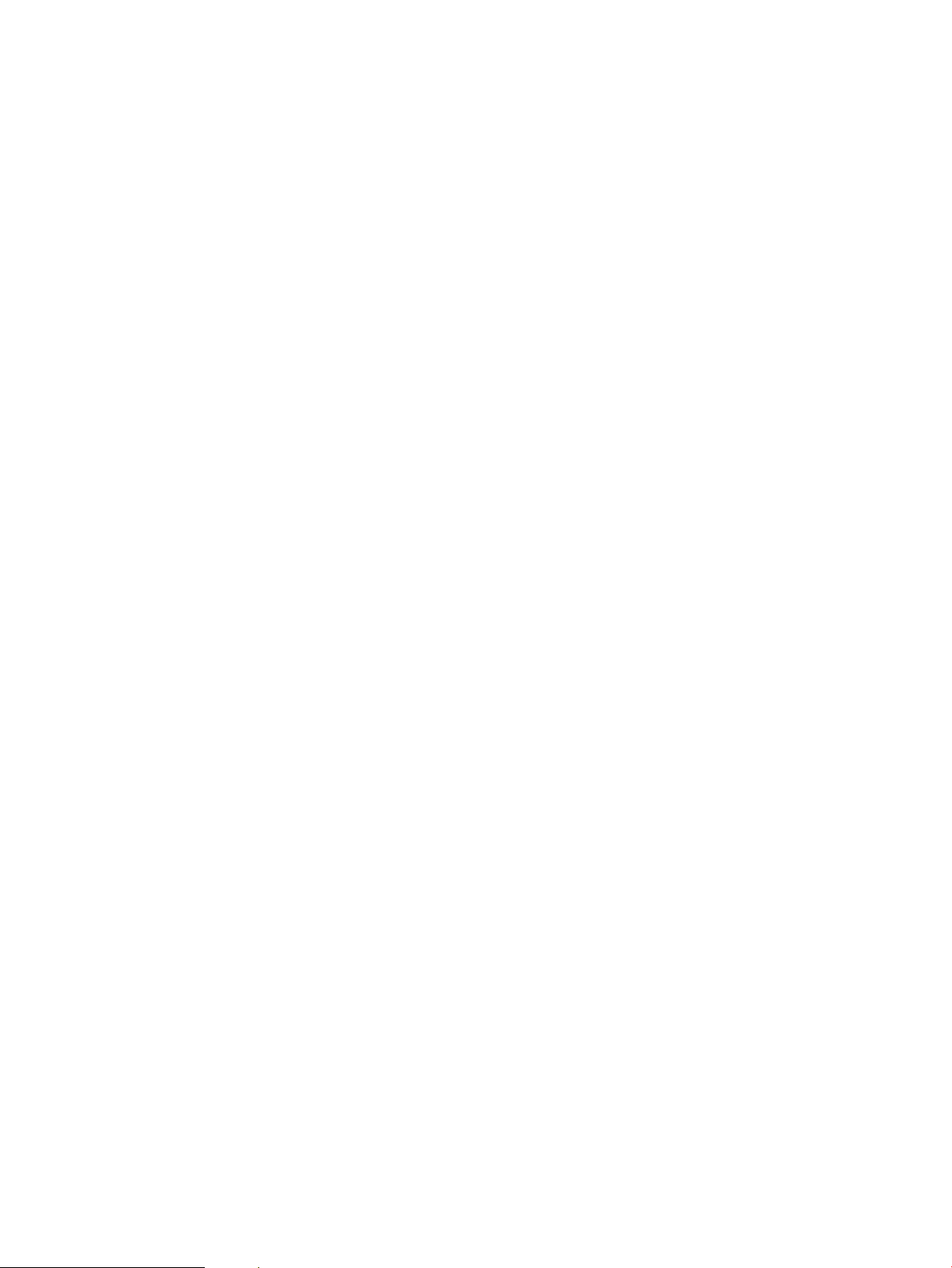
Page 3
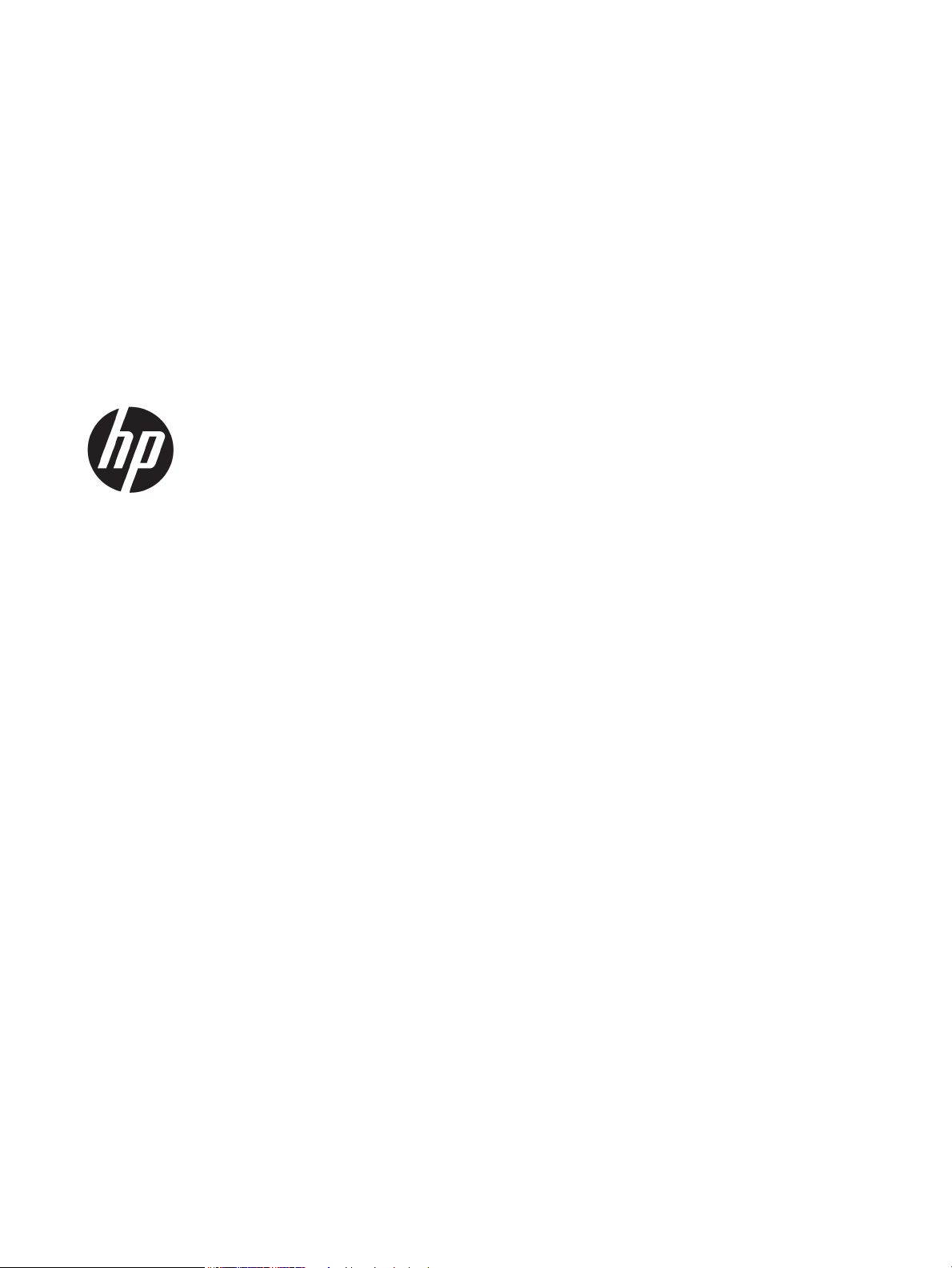
HP LaserJet Enterprise 500 MFP M525
Käyttöopas
Page 4
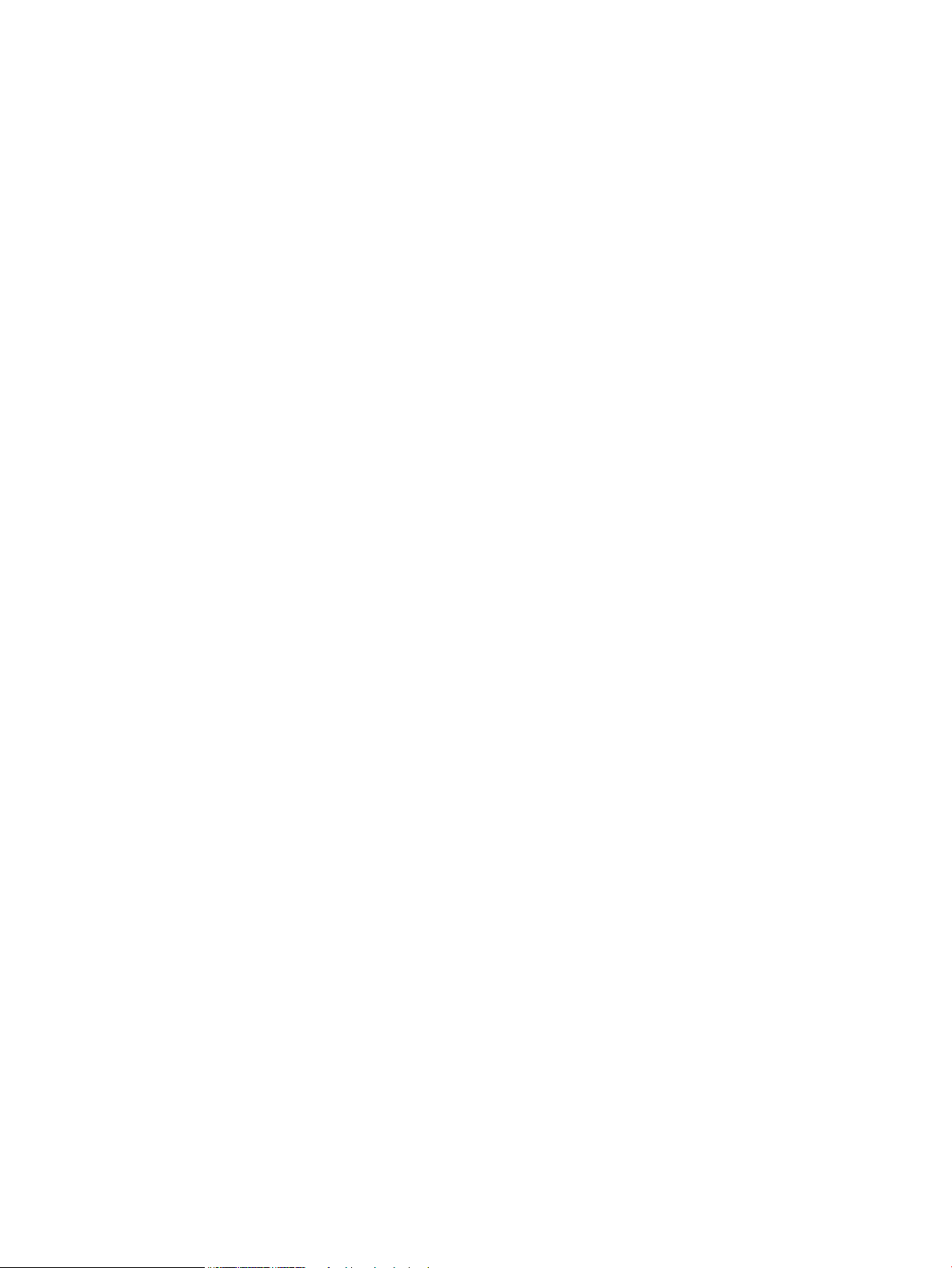
Tekijänoikeus- ja käyttöoikeustiedot
Tavaramerkkitietoja
© Copyright 2017 HP Development Company,
L.P.
Tämän materiaalin kopioiminen, sovittaminen tai
kääntäminen on kiellettyä, paitsi
tekijänoikeuslain sallimilla tavoilla.
Tämän asiakirjan sisältämät tiedot voivat
muuttua ilman ennakkoilmoitusta.
HP-tuotteiden ja palvelujen takuut rajoittuvat
kyseisten tuotteiden ja palvelujen mukana
toimitettavissa nimenomaisissa
takuulausekkeissa esitettyihin takuisiin. Mitään
tämän julkaisun sisältöä ei tule tulkita
lisätakuuksi. HP ei ole vastuussa tämän julkaisun
mahdollisesti sisältämistä teknisistä tai
toimituksellisista virheistä tai puutteista.
Edition 1, 8/2017
Adobe®, Adobe Photoshop®, Acrobat® ja
PostScript
®
ovat Adobe Systems Incorporatedin
tavaramerkkejä.
Apple ja Apple-logo ovat Apple Computer, Inc:n
tavaramerkkejä, jotka on rekisteröity
Yhdysvalloissa ja muissa maissa / muilla alueilla.
iPod on Apple Computer, Inc:n tavaramerkki.
iPod on tarkoitettu vain lailliseen tai
tekijänoikeuksien haltijan sallimaan kopiointiin.
Älä varasta musiikkia.
Microsoft®, Windows®, Windows® XP ja Windows
Vista® ovat Microsoft Corporationin
Yhdysvalloissa rekisteröimiä tavaramerkkejä.
UNIX® on Open Group -yhtiön rekisteröimä
tavaramerkki.
Page 5
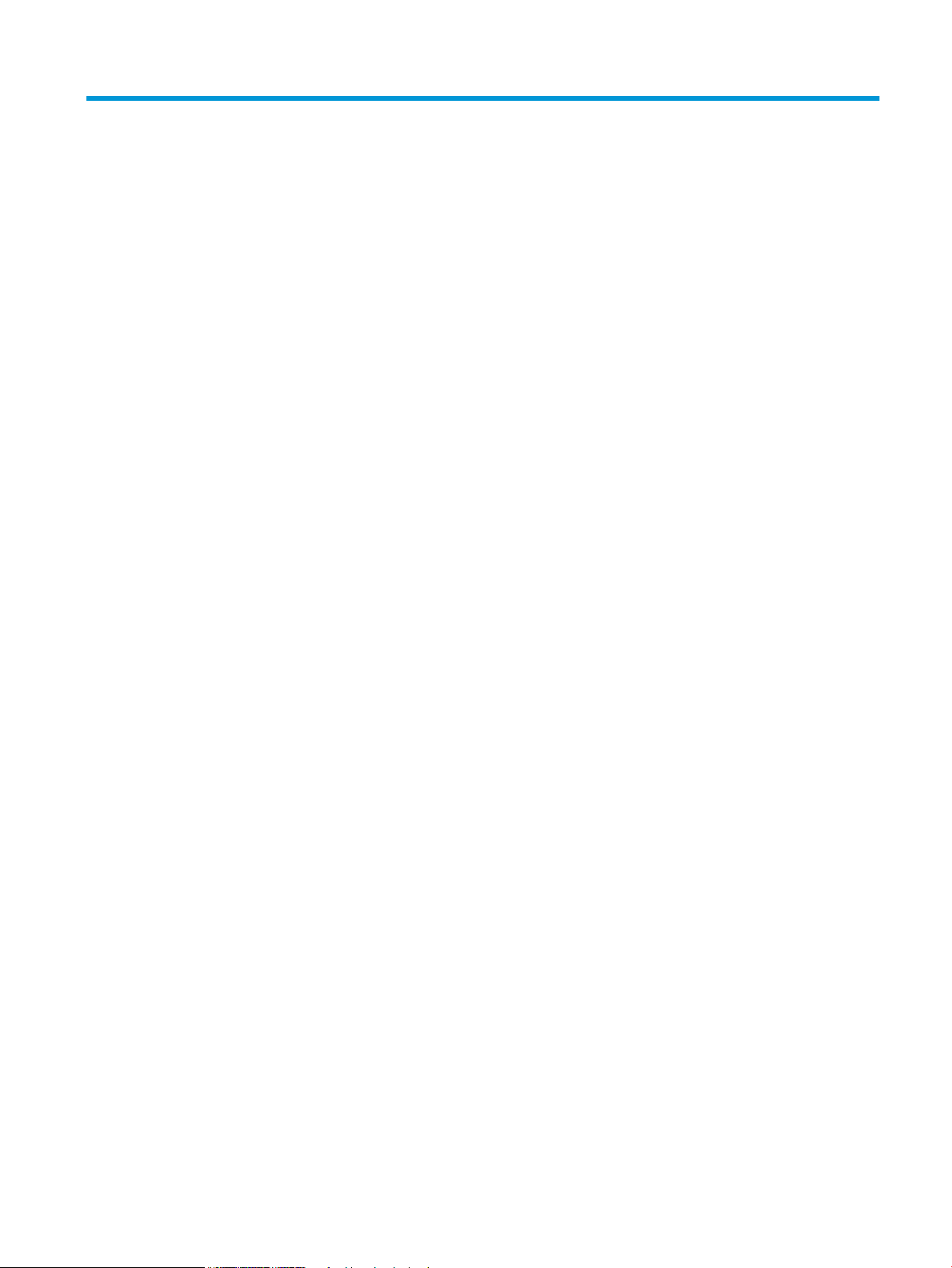
Sisällysluettelo
1 Tuote-esittely ............................................................................................................................................................................................ 1
Tuotteen kuvat .......................................................................................................................................................................... 2
Laite edestä .......................................................................................................................................................... 2
Laite takaa ............................................................................................................................................................. 3
Liitäntäportit ......................................................................................................................................................... 4
Sarjanumeron ja mallinumeron sijainti ............................................................................................................ 4
Ohjauspaneeli ............................................................................................................................................................................ 5
Ohjauspaneelin aloitusnäyttö ............................................................................................................................ 5
Ohjauspaneelin puhdistus .................................................................................................................................. 6
Ohjauspaneelin ohje ............................................................................................................................................ 6
Laiteraportit ............................................................................................................................................................................... 8
2 Laitteen liittäminen ja ohjelmiston asentaminen .............................................................................................................................. 11
Laitteen liittäminen tietokoneeseen USB-kaapelilla ja ohjelmiston asentaminen (Windows) .................................. 12
Laitteen liittäminen verkkoon verkkokaapelilla ja ohjelmiston asentaminen (Windows) .......................................... 13
IP-osoitteen määrittäminen ............................................................................................................................ 13
Ohjelmiston asentaminen ................................................................................................................................ 14
Laitteen liittäminen tietokoneeseen USB-kaapelilla ja ohjelmiston asentaminen (Mac) ........................................... 15
Laitteen liittäminen verkkoon verkkokaapelilla ja ohjelmiston asentaminen (Mac) ................................................... 16
IP-osoitteen määrittäminen ............................................................................................................................ 16
Ohjelmiston asentaminen ................................................................................................................................ 17
3 Syöttö- ja tulostelokerot ....................................................................................................................................................................... 19
Tuetut paperikoot ................................................................................................................................................................... 20
Tuetut paperityypit ................................................................................................................................................................ 23
Lokeroiden määrittäminen ................................................................................................................................................... 24
Lokeron määrittäminen paperin lisäämisen yhteydessä ............................................................................ 24
Lokeron määrittäminen tulostustyön asetusten mukaan .......................................................................... 24
Lokeron määrittäminen ohjauspaneelin avulla ............................................................................................ 24
Vaihtoehtoinen kirjelomaketila ............................................................................................................................................ 25
Lokero 1 ................................................................................................................................................................................... 26
FIWW iii
Page 6
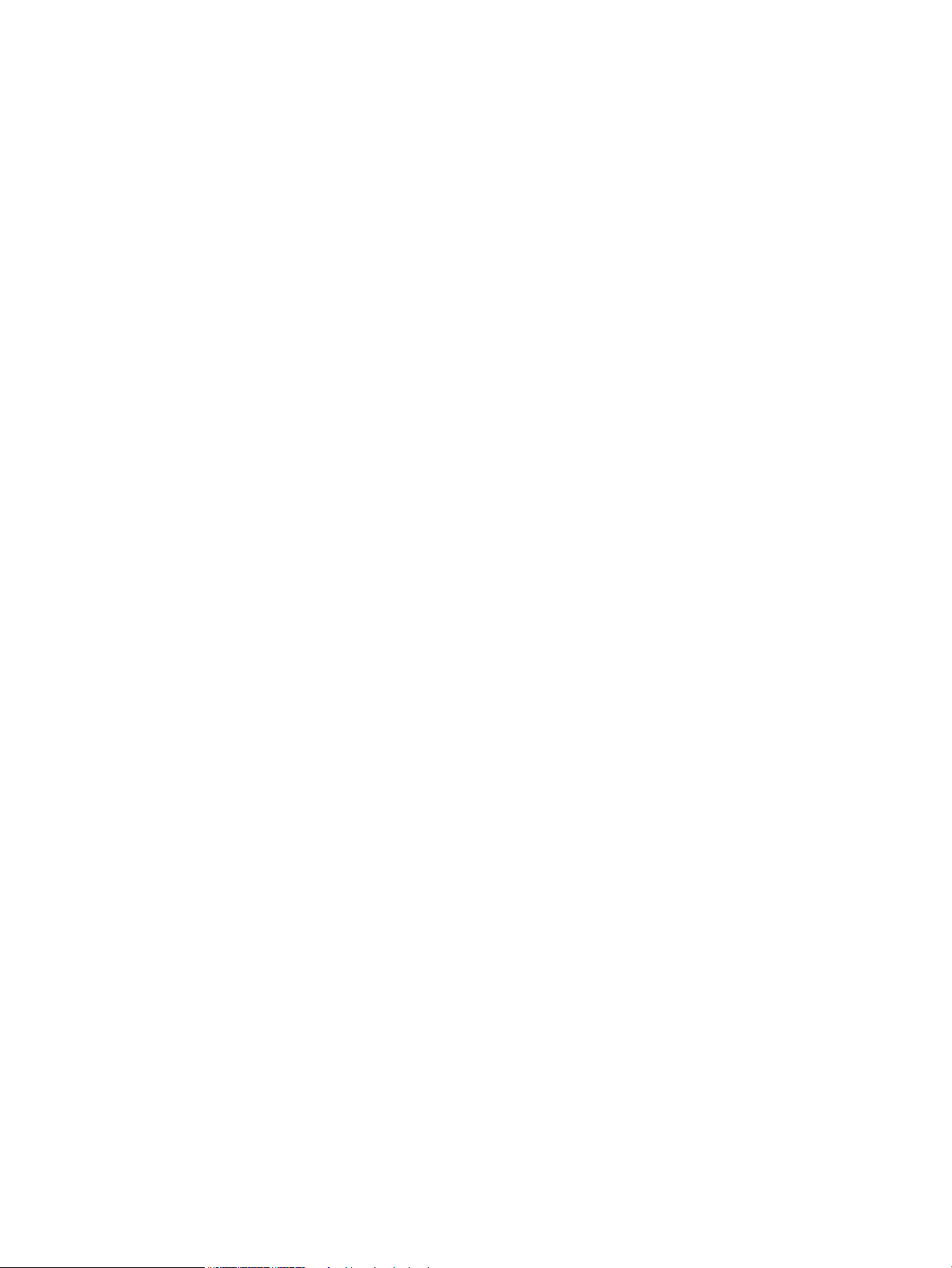
Lokeron kapasiteetti ja paperin suunta ......................................................................................................... 26
Lokeron 1 täyttäminen ..................................................................................................................................... 26
Lokero 2 ja valinnaiset 500 arkin syöttölokerot ................................................................................................................ 29
Lokeron kapasiteetti ja paperin suunta ......................................................................................................... 29
Lokeron 2 tai valinnaisten 500 arkin syöttölokeroiden täyttäminen ........................................................ 29
Tulostelokerovaihtoehtojen käyttäminen .......................................................................................................................... 32
Tulostaminen vakiotulostelokeroon ............................................................................................................... 32
Tulostaminen takatulostelokeroon ................................................................................................................ 32
Paperinitojan käyttäminen (vain nitovat mallit) ................................................................................................................ 33
4 Osat, tarvikkeet ja lisävarusteet ........................................................................................................................................................... 35
Osien, lisävarusteiden ja tarvikkeiden tilaaminen ............................................................................................................. 36
HP ja muut kuin HP-tarvikkeet ............................................................................................................................................. 37
HP:n väärennösten vastainen Web-sivusto ....................................................................................................................... 38
Tulostaminen, kun värikasetin arvioitu käyttöikä on lopussa ......................................................................................... 39
Hyvin vähissä -asetukset -vaihtoehdon ottaminen käyttöön ja poistaminen käytöstä ohjauspaneelissa ............. 40
Asiakkaan korjattavissa olevat osat .................................................................................................................................... 41
Lisälaitteet ............................................................................................................................................................................... 43
Värikasetti ................................................................................................................................................................................ 44
Värikasettinäkymä ............................................................................................................................................. 44
Värikasetin tiedot ............................................................................................................................................... 44
Värikasettien kierrättäminen ...................................................................................................... 44
Värikasetin säilyttäminen ............................................................................................................ 45
HP ja muut kuin HP-värikasetit ................................................................................................... 45
Värikasetin vaihtaminen ................................................................................................................................... 45
Niitit (vain nitovat mallit) ....................................................................................................................................................... 48
Niittien lataaminen ............................................................................................................................................ 48
5 Tulostus .................................................................................................................................................................................................... 51
Tuetut tulostinohjaimet (Windows) ..................................................................................................................................... 52
HP:n yleistulostinohjain (UPD) ......................................................................................................................... 52
UPD-asennustilas ......................................................................................................................... 53
Tulostustyöasetusten muuttaminen (Windows) .............................................................................................................. 54
Kaikkien tulostustöiden asetusten muuttaminen ohjelman sulkemiseen saakka ................................. 54
Kaikkien tulostustöiden oletusasetusten muuttaminen ............................................................................. 54
Laitteen kokoonpanoasetusten muuttaminen ............................................................................................. 54
Tulostustyöasetusten muuttaminen (Mac OS X) .............................................................................................................. 55
Kaikkien tulostustöiden asetusten muuttaminen ohjelman sulkemiseen saakka ................................. 55
Kaikkien tulostustöiden oletusasetusten muuttaminen ............................................................................. 55
Laitteen kokoonpanoasetusten muuttaminen ............................................................................................. 55
Tulostustehtävät (Windows) ................................................................................................................................................ 56
iv FIWW
Page 7
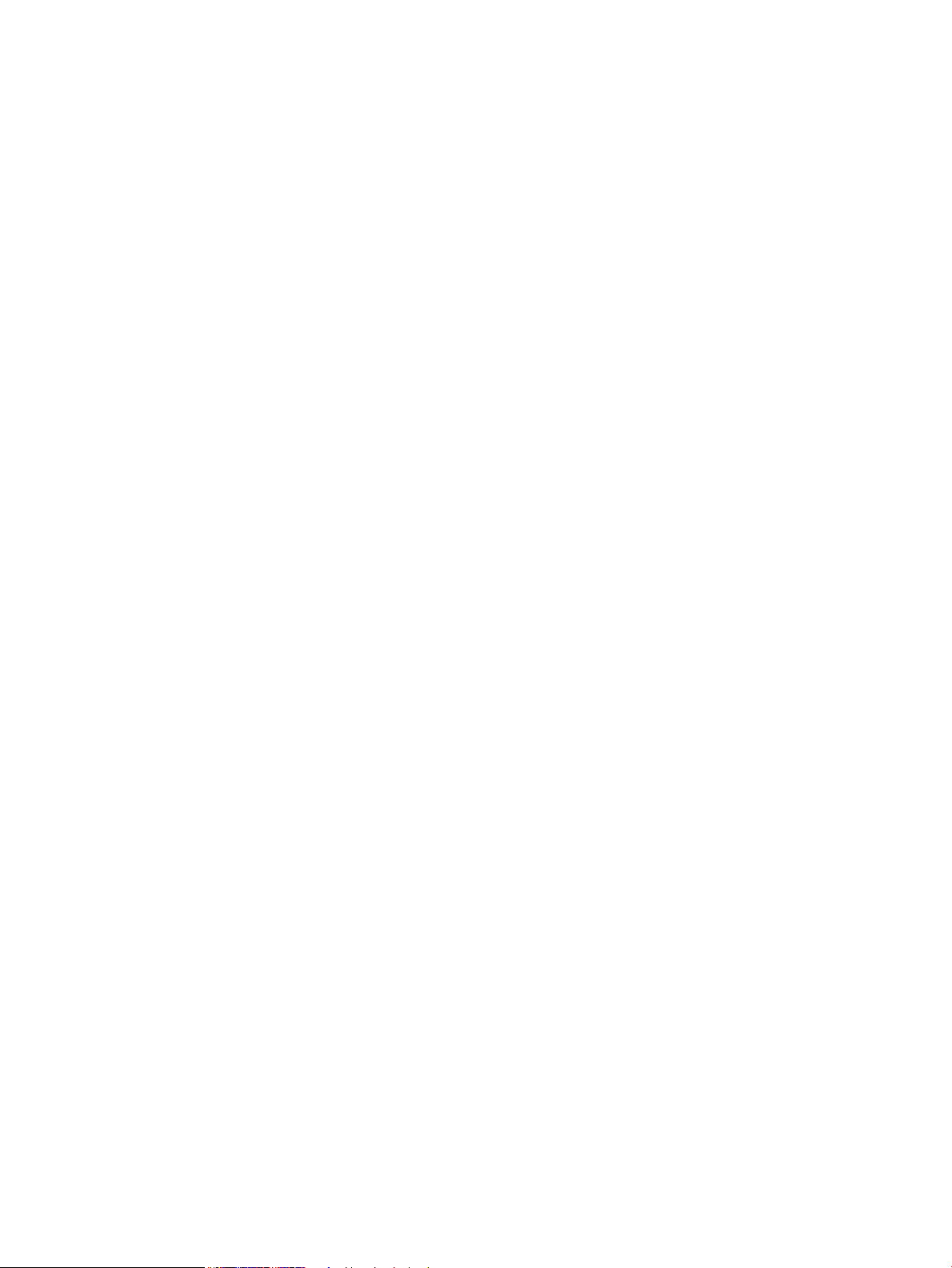
Tulostuksen pikavalinnan käyttäminen (Windows) ..................................................................................... 56
Tulostuksen pikavalintojen luominen (Windows) ......................................................................................... 57
Automaattinen molemmille puolille tulostaminen (Windows) .................................................................. 59
Useiden sivujen tulostaminen arkille (Windows) .......................................................................................... 61
Sivun suunnan valitseminen (Windows) ........................................................................................................ 63
Paperityypin valitseminen (Windows) ............................................................................................................ 64
Ensimmäisen tai viimeisen sivun tulostaminen eri paperille (Windows) .................................................. 67
Asiakirjan skaalaaminen sivukokoa vastaavaksi (Windows) ...................................................................... 70
Vihkon luominen (Windows) ............................................................................................................................ 71
Tulostustehtävät (Mac OS X) ................................................................................................................................................ 74
Tulostuksen pikavalinnan käyttäminen (Mac OS X) ..................................................................................... 74
Tulostuksen pikavalinnan luominen (Mac OS X) ........................................................................................... 74
Automaattinen molemmille puolille tulostaminen (Mac OS X) .................................................................. 74
Useiden sivujen tulostaminen arkille (Mac OS X) .......................................................................................... 74
Sivun suunnan valitseminen (Mac OS X) ........................................................................................................ 75
Paperityypin valitseminen (Mac OS X) ............................................................................................................ 75
Kansilehden tulostaminen (Mac OS X) ........................................................................................................... 75
Asiakirjan skaalaaminen sivukokoa vastaavaksi (Mac OS X) ...................................................................... 75
Vihkon luominen (Mac OS X) ............................................................................................................................ 76
Muut tulostustehtävät (Windows) ....................................................................................................................................... 77
Tulostustyön peruuttaminen (Windows) ....................................................................................................... 77
Paperikoon valitseminen (Windows) .............................................................................................................. 77
Mukautetun paperikoon valitseminen (Windows) ........................................................................................ 77
Vesileimojen tulostaminen (Windows) ........................................................................................................... 78
Muut tulostustehtävät (Mac OS X) ....................................................................................................................................... 79
Tulostustyön peruuttaminen (Mac OS X) ....................................................................................................... 79
Paperikoon valitseminen (Mac OS X) .............................................................................................................. 79
Mukautetun paperikoon valitseminen (Mac) ................................................................................................. 79
Vesileimojen tulostaminen (Mac) .................................................................................................................... 79
Tulostustöiden tallentaminen laitteeseen ......................................................................................................................... 81
Tallennetun työn luominen (Windows) .......................................................................................................... 81
Tallennetun työn luominen (Mac OS X) .......................................................................................................... 83
Tallennetun työn tulostaminen ....................................................................................................................... 83
Tallennetun työn poistaminen ........................................................................................................................ 83
Työn erotinsivun lisääminen (Windows) ............................................................................................................................. 85
HP ePrint -apuohjelman käyttäminen ................................................................................................................................ 86
HP ePrint Mobile -ohjaimen käyttäminen .......................................................................................................................... 87
Applen AirPrint-toiminnon käyttäminen ............................................................................................................................ 88
HP Smart Print (Windows) .................................................................................................................................................... 89
Helppokäyttöisen USB-tulostuksen käyttäminen ............................................................................................................ 90
Helppokäyttöinen USB-asiakirjojen tulostaminen ....................................................................................... 90
FIWW v
Page 8
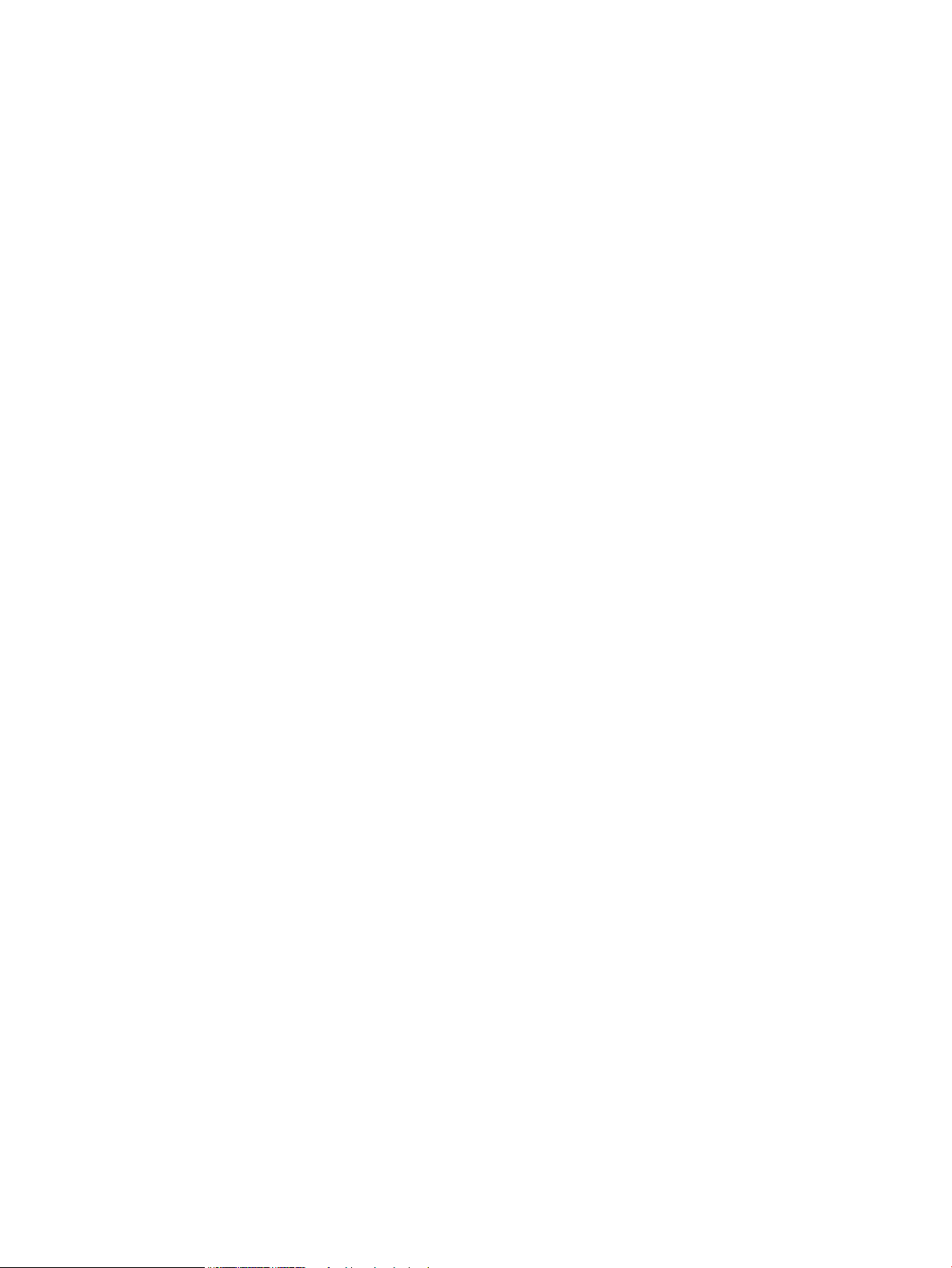
6 Kopioi ........................................................................................................................................................................................................ 91
Kopioinnin uusien oletusasetusten määrittäminen ......................................................................................................... 92
Kopioinnin oletusasetusten palauttaminen ....................................................................................................................... 93
Yksittäisen kopion tekeminen .............................................................................................................................................. 94
Useiden kopioiden tekeminen .............................................................................................................................................. 95
Monisivuisen asiakirjan kopioiminen ................................................................................................................................... 97
Kopiointityön lajitteleminen ................................................................................................................................................. 99
Kopioiminen molemmille puolille (kaksipuolisesti) ........................................................................................................ 101
Kopioiminen automaattisesti molemmille puolille .................................................................................... 101
Kopioiminen molemmille puolille manuaalisesti ....................................................................................... 102
Kopioitavan kuvan pienentäminen tai suurentaminen .................................................................................................. 104
Kopioitavan kuvan optimoiminen tekstiä tai kuvia varten ............................................................................................ 106
Kopion vaaleuden/tummuuden säätäminen .................................................................................................................. 107
Paperikoon ja -tyypin määrittäminen erikoispaperille kopiointia varten .................................................................... 109
Työkoontitilan käyttäminen ............................................................................................................................................... 110
Kirjan kopioiminen ............................................................................................................................................................... 111
Valokuvan kopioiminen ....................................................................................................................................................... 113
7 Skannaa/lähetä .................................................................................................................................................................................... 115
Skannaus- ja lähetystoimintojen määrittäminen ........................................................................................................... 116
Skannauksen ja lähetyksen oletusasetusten muuttaminen laitteen ohjauspaneelista .......................................... 118
Skannatun asiakirjan lähettäminen verkkokansioon ..................................................................................................... 120
Skannatun asiakirjan lähettäminen laitteen muistissa olevaan kansioon ................................................................. 123
Skannatun asiakirjan lähettäminen USB-asemaan ....................................................................................................... 124
Skannatun asiakirjan lähettäminen yhteen tai useampaan sähköpostiosoitteeseen ............................................. 127
Osoitekirjan käyttäminen sähköpostin lähettämiseen .................................................................................................. 130
Yhteystietojen lisääminen osoitekirjaan laitteen ohjauspaneelista ....................................................... 130
Asiakirjan lähettäminen sähköpostiin osoitekirjaa käyttämällä .............................................................. 132
Valokuvan skannaaminen .................................................................................................................................................. 135
8 Faksi ....................................................................................................................................................................................................... 137
Tarvittavien faksiasetusten määrittäminen .................................................................................................................... 138
Ohjattu faksimääritys ..................................................................................................................................... 138
Aseta tai tarkista päivämäärä ja kellonaika. ............................................................................................... 139
Päivämäärän/kellonajan esitysmuodon asettaminen tai tarkistaminen ............................................... 139
Faksinumeronvalinta-asetusten määrittäminen ............................................................................................................ 140
Yleisten faksin lähetysasetusten määrittäminen ........................................................................................................... 141
Faksin laskutuskoodien määrittäminen ........................................................................................................................... 142
Faksitöiden lähetyksen oletusasetusten määrittäminen ............................................................................................. 143
Faksin vastaanottoasetusten määrittäminen ................................................................................................................. 144
vi FIWW
Page 9
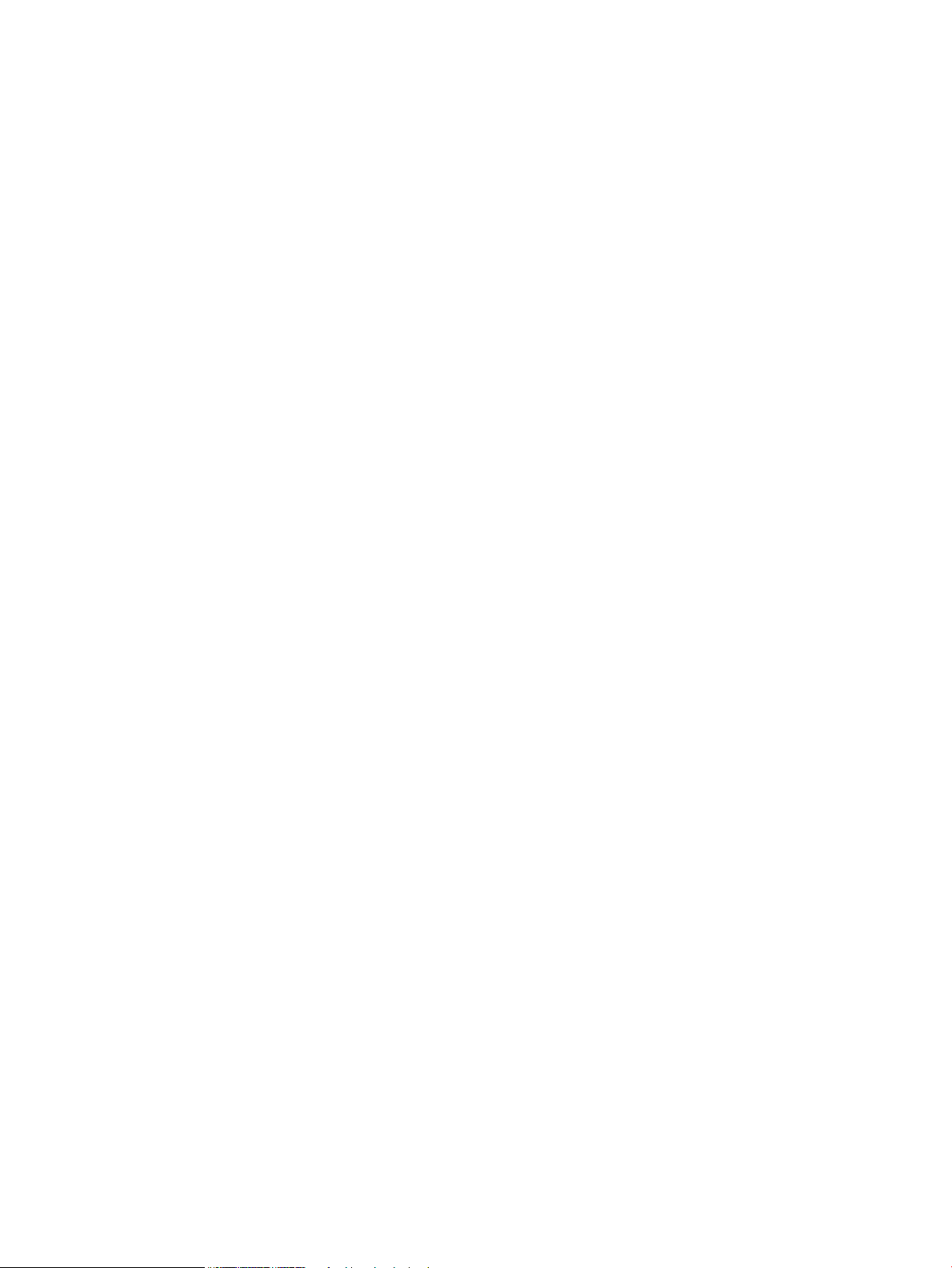
Faksien tulostuksen ajastaminen ..................................................................................................................................... 145
Tulevien faksien estäminen ............................................................................................................................................... 146
Estettyjen faksien luettelon luominen ......................................................................................................... 146
Numeroiden poistaminen estettyjen faksien luettelosta ......................................................................... 146
Faksitöiden vastaanoton oletusasetusten määrittäminen ........................................................................................... 147
Faksien arkistointi ja edelleenlähetys ............................................................................................................................... 148
Faksiarkiston ottaminen käyttöön ............................................................................................................... 148
Faksin edelleenlähetyksen ottaminen käyttöön ........................................................................................ 148
Pikavalintaluettelon luominen ........................................................................................................................................... 150
Numeron lisääminen pikavalintaluetteloon .................................................................................................................... 153
Pikavalintaluettelon poistaminen ..................................................................................................................................... 154
Yhden numeron poistaminen pikavalintaluettelosta ..................................................................................................... 155
Faksin lähettäminen määrittämällä numerot manuaalisesti ....................................................................................... 156
Faksin lähettäminen pikavalinnan avulla ......................................................................................................................... 158
Pikavalintaluettelosta nimen perusteella etsiminen ..................................................................................................... 160
Faksin lähettäminen faksiosoitekirjan numeroiden avulla ........................................................................................... 161
Haku faksiosoitekirjasta ..................................................................................................................................................... 163
Faksin peruuttaminen ......................................................................................................................................................... 164
Faksiraportit .......................................................................................................................................................................... 165
Faksitoimintaloki ............................................................................................................................................. 165
Laskutuskoodiraportti .................................................................................................................................... 166
Estettyjen faksien luetteloraportti ............................................................................................................... 166
Pikavalintaluetteloraportti ............................................................................................................................. 166
Faksipuheluraportti ......................................................................................................................................... 166
9 Laitteen hallinta .................................................................................................................................................................................... 167
IP-verkkoasetusten määrittäminen .................................................................................................................................. 168
Tulostimen jakamista koskeva vastuunvapautus ...................................................................................... 168
Verkkoasetusten tarkasteleminen tai muuttaminen ................................................................................ 168
TCP/IP-parametrien määrittäminen manuaalisesti ohjauspaneelista ................................................... 168
IPv6:n TCP/IP-parametrien määrittäminen manuaalisesti ohjauspaneelista ....................................... 169
HP:n sulautettu Web-palvelin ............................................................................................................................................ 170
HP:n sulautetun Web-palvelimen avaaminen ............................................................................................ 170
HP:n sulautetun Web-palvelimen ominaisuudet ....................................................................................... 171
Tietoja-välilehti ........................................................................................................................... 171
Yleiset-välilehti ............................................................................................................................ 171
Kopioi/Tulosta-välilehti ............................................................................................................. 172
Skann./Digitaaliläh. -välilehti .................................................................................................... 172
Faksi-välilehti (vain faksimallit) ................................................................................................ 173
Vianmääritys-välilehti ................................................................................................................ 174
Suojaus-välilehti ......................................................................................................................... 174
FIWW vii
Page 10
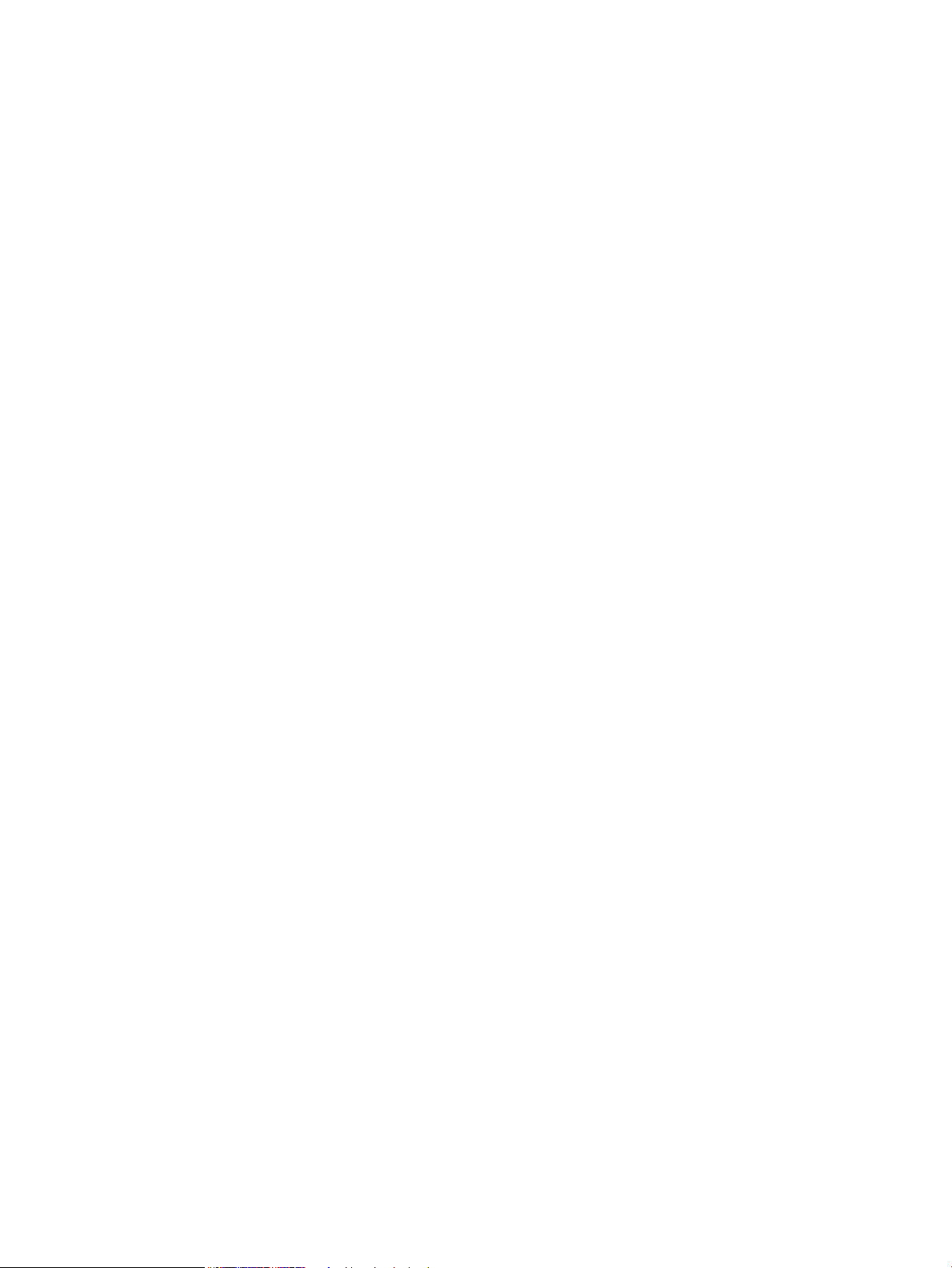
HP:n Web-palvelut-välilehti ...................................................................................................... 175
Verkot-välilehti ............................................................................................................................ 175
Muita linkkejä -luettelo .............................................................................................................. 175
HP-apuohjelma (Mac OS X) ................................................................................................................................................ 176
HP-apuohjelman avaaminen ........................................................................................................................ 176
HP-apuohjelman ominaisuudet .................................................................................................................... 176
HP Web Jetadmin -ohjelmiston käyttäminen ................................................................................................................. 178
EconoMode-asetukset ........................................................................................................................................................ 179
Tulostaminen EconoMode-tilassa ................................................................................................................ 179
Nopeuden tai energiankulutuksen optimoiminen ..................................................................................... 179
Lepotilan määrittäminen ............................................................................................................................... 179
Lepotilan aikataulun määrittäminen ............................................................................................................ 180
Tuotteen suojausominaisuudet ........................................................................................................................................ 182
Turvallisuuslausunnot .................................................................................................................................... 182
IPsec (IP Security) ............................................................................................................................................ 182
Laitteeseen kirjautuminen ............................................................................................................................. 182
Järjestelmäsalasanan määrittäminen ......................................................................................................... 182
Salaustuki: HP:n nopeat salatut kiintolevyt ................................................................................................ 182
Ohjainkorttipaikan lukitseminen ................................................................................................................... 183
Laitteen laiteohjelmiston päivittäminen .......................................................................................................................... 184
10 Ongelmien ratkaiseminen ................................................................................................................................................................ 185
Ongelmanratkaisun tarkistusluettelo .............................................................................................................................. 186
Laitteen suorituskykyyn vaikuttavat tekijät .................................................................................................................... 188
Tehdasasetusten palauttaminen ...................................................................................................................................... 189
Ohjauspaneelin ohje ............................................................................................................................................................ 190
Laite ottaa paperit sisäänsä virheellisesti tai tukkeutuu ............................................................................................... 191
Laite ei poimi paperia ..................................................................................................................................... 191
Laite poimii useita paperiarkkeja .................................................................................................................. 191
Asiakirjansyöttölaite tukkeutuu, se syöttää paperin vinoon tai poimii useita paperiarkkeja
kerralla. ............................................................................................................................................................. 191
Paperitukosten estäminen ............................................................................................................................ 192
Tukosten poistaminen ........................................................................................................................................................ 193
Tukosten poistamisen automaattinen opastus ......................................................................................... 193
Tukoksen sijainti .............................................................................................................................................. 193
Tukosten poistaminen asiakirjansyöttölaitteesta ...................................................................................... 194
Paperitukosten poistaminen tulostelokeroalueelta .................................................................................. 195
Lokeron 1 tukosten poistaminen .................................................................................................................. 196
Tukosten poistaminen lokerosta 2 tai valinnaisesta 500 arkin lokerosta .............................................. 198
Tukosten poistaminen värikasetin alueelta ................................................................................................ 202
Tukosten poistaminen takaluukusta ja kiinnitysyksikön alueelta ........................................................... 204
viii FIWW
Page 11
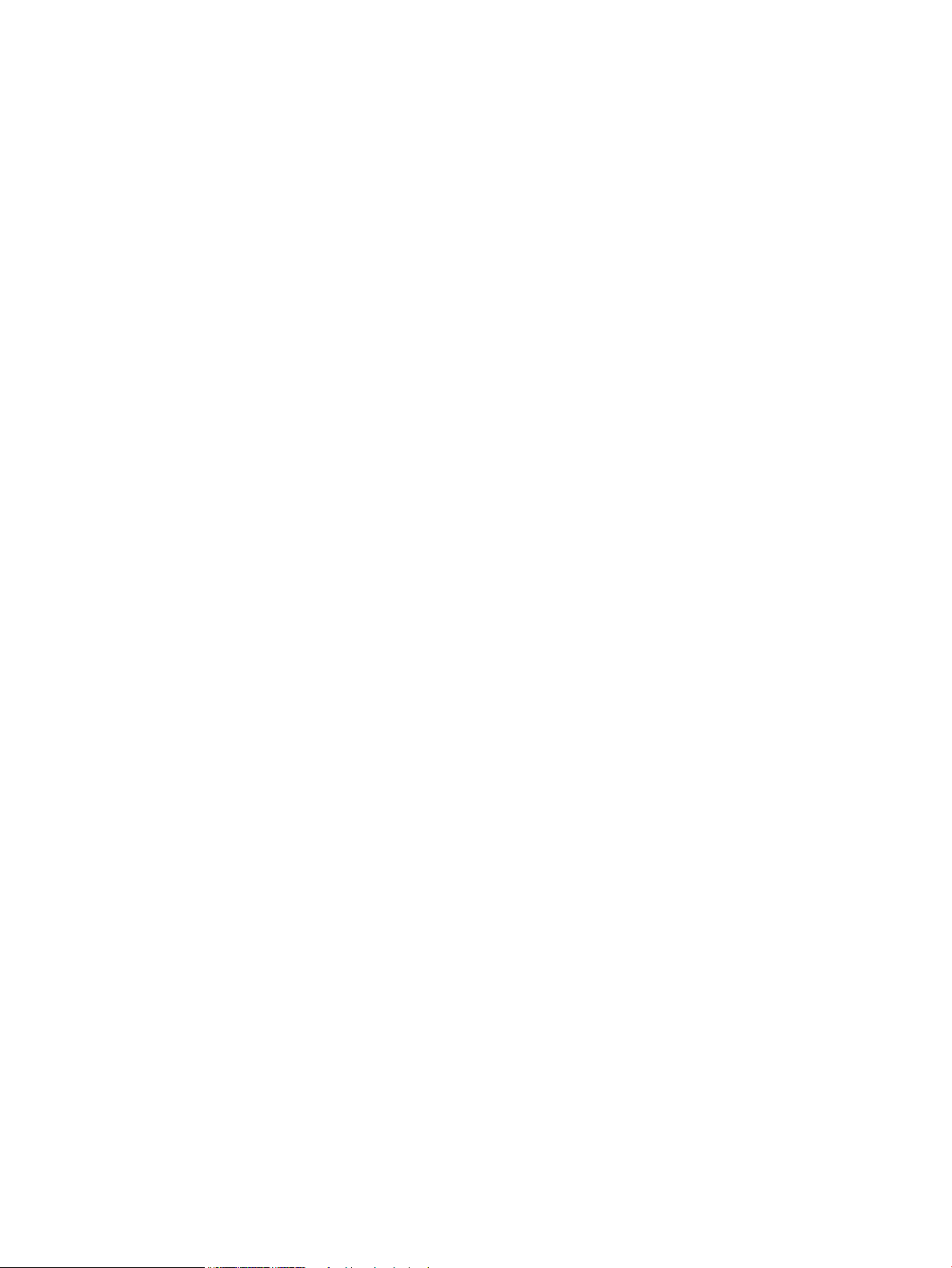
Tukosten poistaminen kääntöyksiköstä ...................................................................................................... 207
Tukosselvityksen muuttaminen ........................................................................................................................................ 213
Tulostuslaadun parantaminen .......................................................................................................................................... 214
Tulostaminen toisesta ohjelmasta ............................................................................................................... 214
Paperityypin asetuksen määrittäminen tulostustyölle ............................................................................ 214
Paperityyppiasetuksen tarkistaminen (Windows) ................................................................ 214
Paperityyppiasetuksen tarkistaminen (Mac OS X) ................................................................ 214
Värikasetin tilan tarkistaminen ..................................................................................................................... 215
Puhdistussivun tulostaminen ....................................................................................................................... 215
Värikasetin tarkistaminen silmämääräisesti .............................................................................................. 216
Paperin ja tulostusympäristön tarkistaminen ............................................................................................ 216
Käytä paperia, joka täyttää HP:n asettamat vaatimukset ................................................... 216
Ympäristön tarkistaminen ........................................................................................................ 216
EconoMode-asetusten tarkistaminen ......................................................................................................... 217
Toisen tulostinohjaimen kokeileminen ........................................................................................................ 217
Yksittäisen lokeron kohdistamisen määrittäminen ................................................................................... 218
Kopiolaadun parantaminen ................................................................................................................................................ 220
Skannerin lasin tarkistaminen lian ja tahrojen varalta .............................................................................. 220
Skannerin kalibroiminen ................................................................................................................................ 221
Paperiasetusten tarkistaminen .................................................................................................................... 222
Paperikoon ja -tyypin määritykset .......................................................................................... 222
Kopiointilokeron valitseminen .................................................................................................. 222
Kuvan säätöasetusten tarkistaminen .......................................................................................................... 222
Kopioitavan kuvan optimoiminen tekstiä tai kuvia varten ........................................................................ 222
Kopiointi reunasta reunaan ........................................................................................................................... 222
Asiakirjansyöttölaitteen rullien ja erottelualustan puhdistaminen ......................................................... 223
Skannauslaadun parantaminen ........................................................................................................................................ 225
Skannerin lasin tarkistaminen lian ja tahrojen varalta .............................................................................. 225
Tarkkuusasetusten tarkistaminen ................................................................................................................ 226
Kuvan säätöasetusten tarkistaminen .......................................................................................................... 227
Tekstin tai kuvien skannauslaadun optimointi ........................................................................................... 227
Tulostuslaadun asetusten tarkistaminen ................................................................................................... 227
Asiakirjansyöttölaitteen rullien ja erottelualustan puhdistaminen ......................................................... 228
Faksilaadun parantaminen ................................................................................................................................................. 230
Skannerin lasin tarkistaminen lian ja tahrojen varalta .............................................................................. 230
Faksin lähetystarkkuusasetusten tarkistaminen ....................................................................................... 231
Kuvan säätöasetusten tarkistaminen .......................................................................................................... 232
Tekstien tai kuvien faksilaadun optimointi .................................................................................................. 232
Virheenkorjausasetusten tarkistaminen ..................................................................................................... 232
Lähettäminen toiseen faksilaitteeseen ....................................................................................................... 233
Asiakirjansyöttölaitteen rullien ja erottelualustan puhdistaminen ......................................................... 233
FIWW ix
Page 12
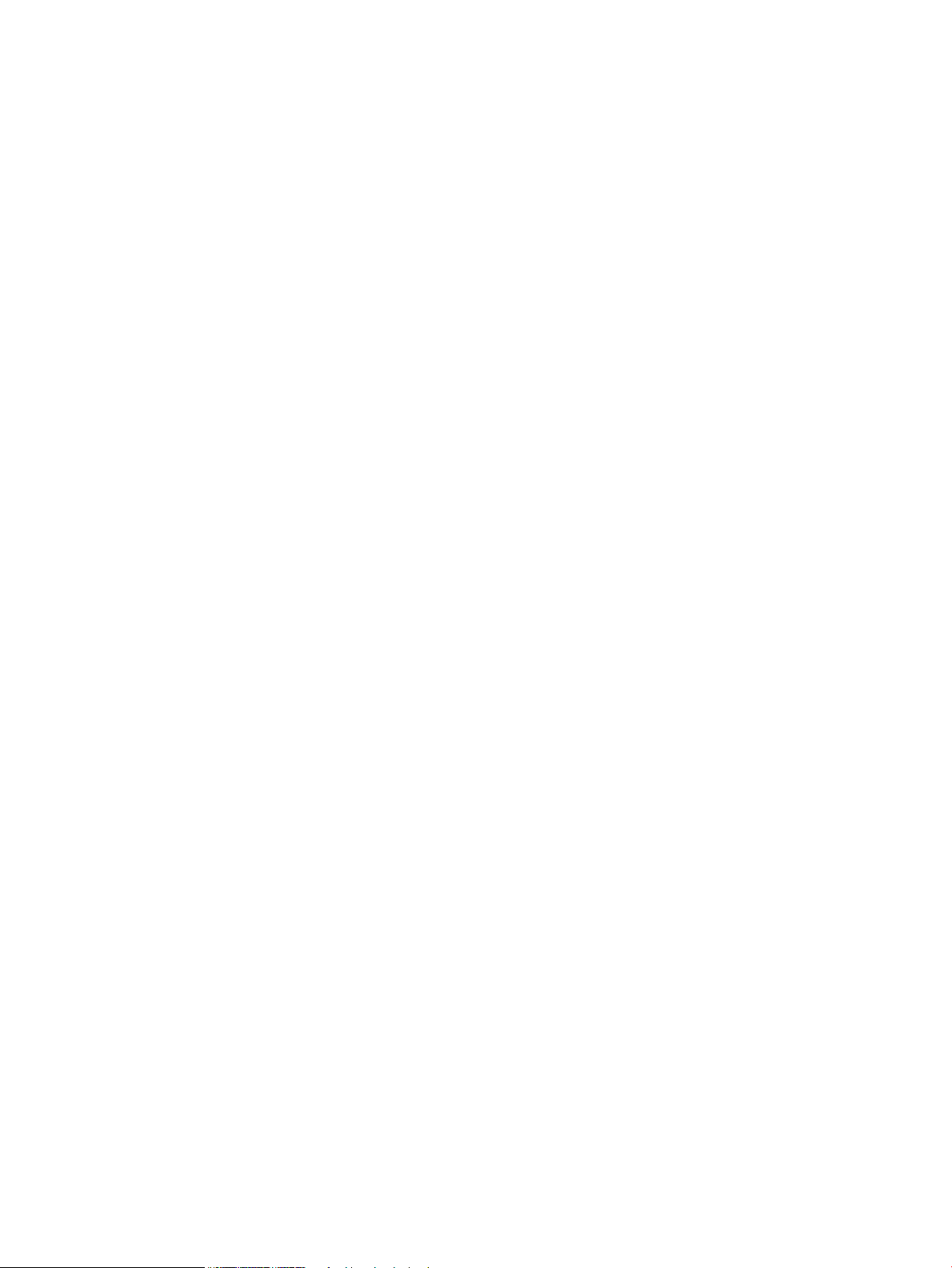
Sovita sivulle -asetuksen tarkistaminen ..................................................................................................... 234
Lähettäjän faksilaitteen tarkistaminen ........................................................................................................ 235
Laite ei tulosta tai tulostaa hitaasti. .................................................................................................................................. 236
Laite ei tulosta. ................................................................................................................................................ 236
Tuote tulostaa hitaasti ................................................................................................................................... 236
Helppokäyttöisen USB-tulostuksen ongelmien ratkaiseminen ................................................................................... 237
Avaa USB-laitteesta -asetukset -valikko ei avaudu, kun USB-asema asetetaan paikalleen .............. 237
Tiedostoa ei voi tulostaa USB-asemalta ..................................................................................................... 237
Tulostettava tiedosto ei näy Hae USB-muistitikulta -valikossa ............................................................... 238
USB-liitäntäongelmien ratkaiseminen ............................................................................................................................. 239
Kiinteän verkon ongelmien ratkaiseminen ...................................................................................................................... 240
Laitteen fyysinen yhteys on heikko. ............................................................................................................. 240
Tietokone käyttää virheellistä IP-osoitetta laitteelle ................................................................................ 240
Tietokone ei saa yhteyttä laitteeseen .......................................................................................................... 240
Laite käyttää verkolle virheellisiä yhteys- ja kaksisuuntaisuusasetuksia .............................................. 241
Uudet ohjelmat saattavat aiheuttaa yhteensopivuusongelmia .............................................................. 241
Tietokone tai työasema saattaa olla väärin määritetty ............................................................................ 241
Laite on poistettu käytöstä, tai muut verkkoasetukset ovat virheellisiä ............................................... 241
Faksiongelmien ratkaiseminen ......................................................................................................................................... 242
Tarkistusluettelo faksiongelmien ratkaisemiseksi .................................................................................... 242
Millaista puhelinlinjaa käytät? .................................................................................................. 242
Onko käytössä ylijännitesuojalaite? ......................................................................................... 242
Käytätkö puhelinyhtiön ääniviestipalvelua tai puhelinvastaajaa? ...................................... 242
Onko puhelinlinjassa puheluiden jonotustoiminto? .............................................................. 243
Faksilaitteen tilan tarkistaminen .................................................................................................................. 243
Yleisiä faksiongelmia ...................................................................................................................................... 244
Fax over VoIP -verkkojen käyttäminen ........................................................................................................ 244
Faksin vastaanotto-ongelmat ....................................................................................................................... 245
Faksin lähetysongelmat ................................................................................................................................. 246
Faksin virhekoodit ........................................................................................................................................... 247
Faksin virheilmoitukset laitteen ohjauspaneelissa .................................................................................... 248
Faksilähetyksen ilmoitukset ..................................................................................................... 249
Faksin vastaanottoilmoitukset ................................................................................................. 250
Huoltoasetukset .............................................................................................................................................. 250
Vianmääritys-valikon asetukset .............................................................................................. 250
Huoltoasetukset .............................................................................................................................................. 251
Vianmääritys-valikon asetukset .............................................................................................. 251
Laitteen ohjelmiston ongelmien ratkaiseminen (Windows) ......................................................................................... 252
Laitteen tulostinohjain ei näy Tulostin-kansiossa ..................................................................................... 252
Ohjelmiston asennuksen aikana näytettiin virhesanoma ........................................................................ 252
Laite on Valmis-tilassa, mutta mitään ei tulostu ....................................................................................... 252
x FIWW
Page 13
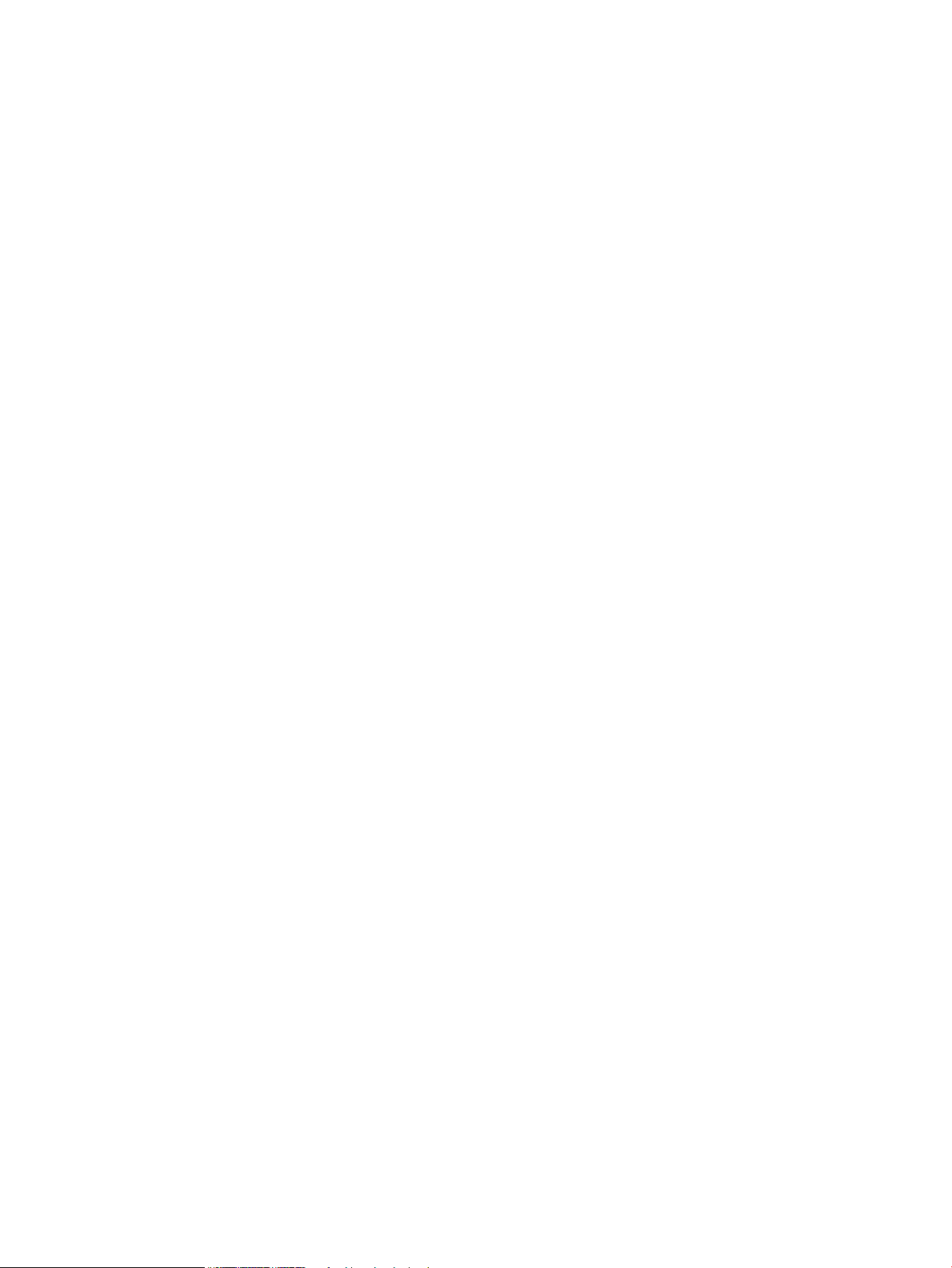
Laitteen ohjelmiston ongelmien ratkaiseminen (Mac OS X) ......................................................................................... 254
Laitteen nimi ei näy Tulosta ja faksaa- tai Tulosta ja skannaa -luettelon laiteluettelossa ................. 254
Tulostustyötä ei lähetetty haluamaasi laitteeseen ................................................................................... 254
USB-kaapelilla tietokoneeseen kytketty laite ei näy Tulosta ja faksaa- tai Tulosta ja skannaa -
luettelossa, kun ohjain on valittu. ................................................................................................................. 254
Ohjelmiston poistaminen (Windows) ................................................................................................................................ 255
Tulostinohjaimen poistaminen (Mac OS X) ...................................................................................................................... 256
Hakemisto .................................................................................................................................................................................................. 257
FIWW xi
Page 14
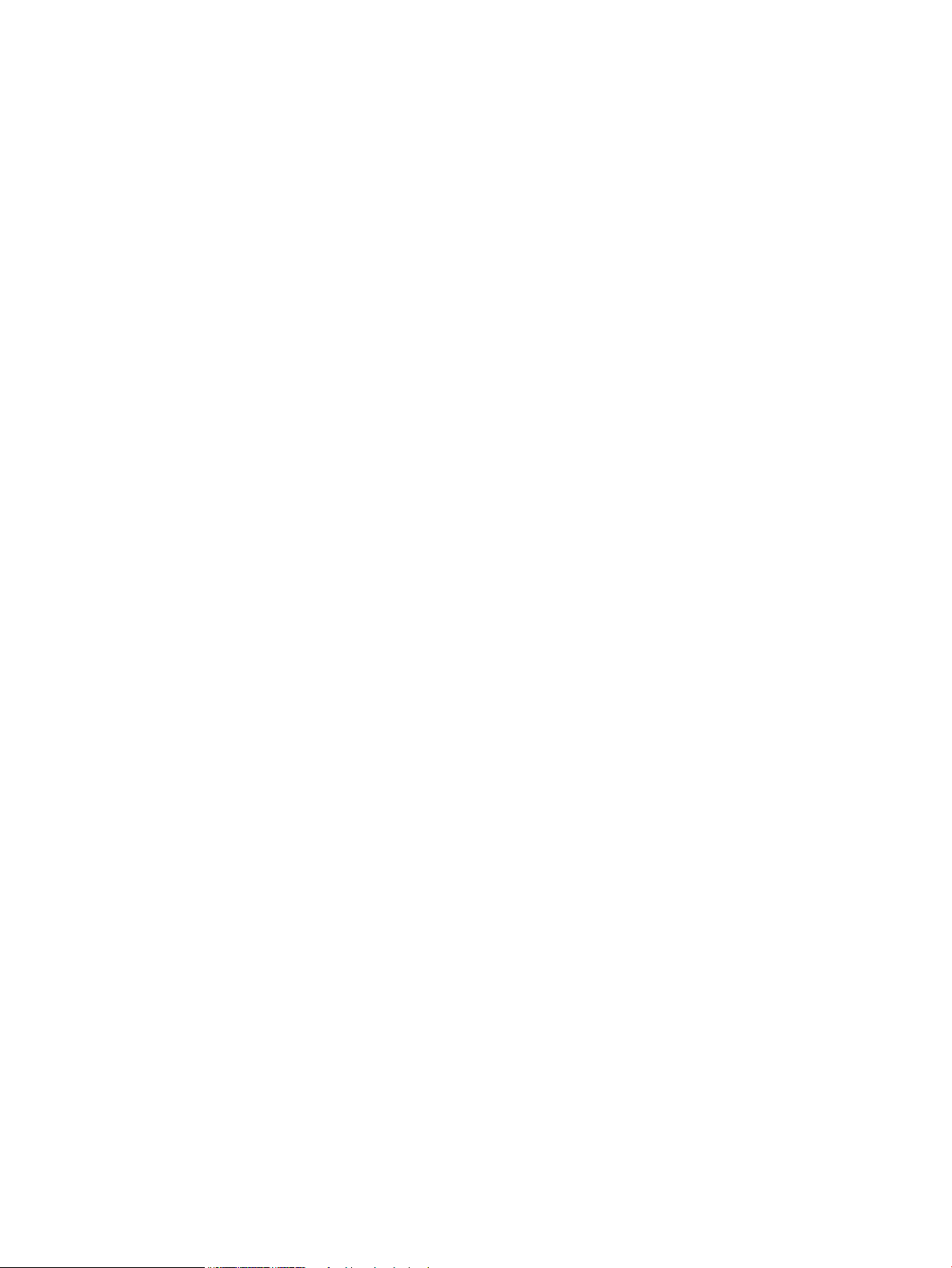
xii FIWW
Page 15
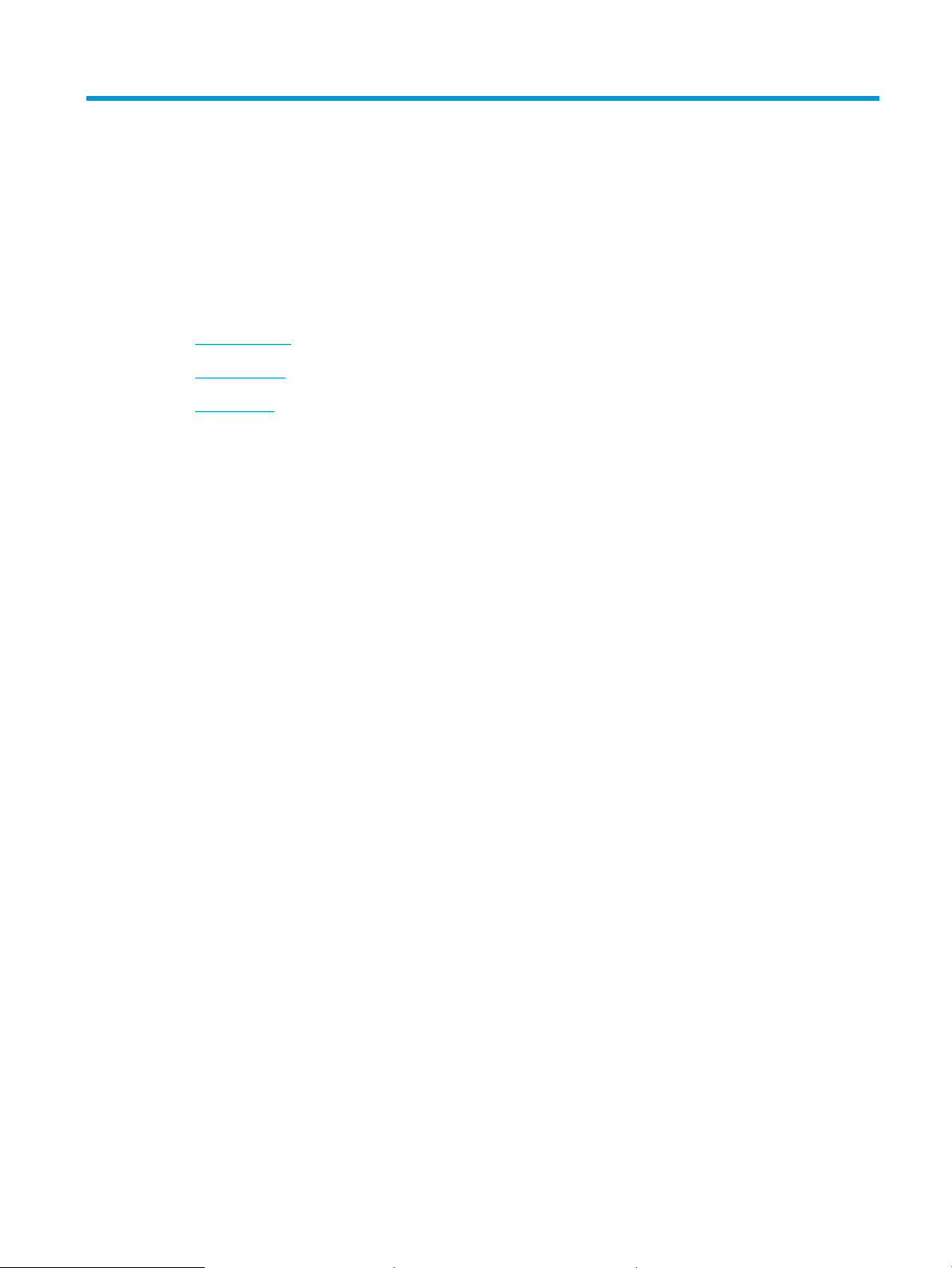
1 Tuote-esittely
●
Tuotteen kuvat
●
Ohjauspaneeli
●
Laiteraportit
FIWW 1
Page 16
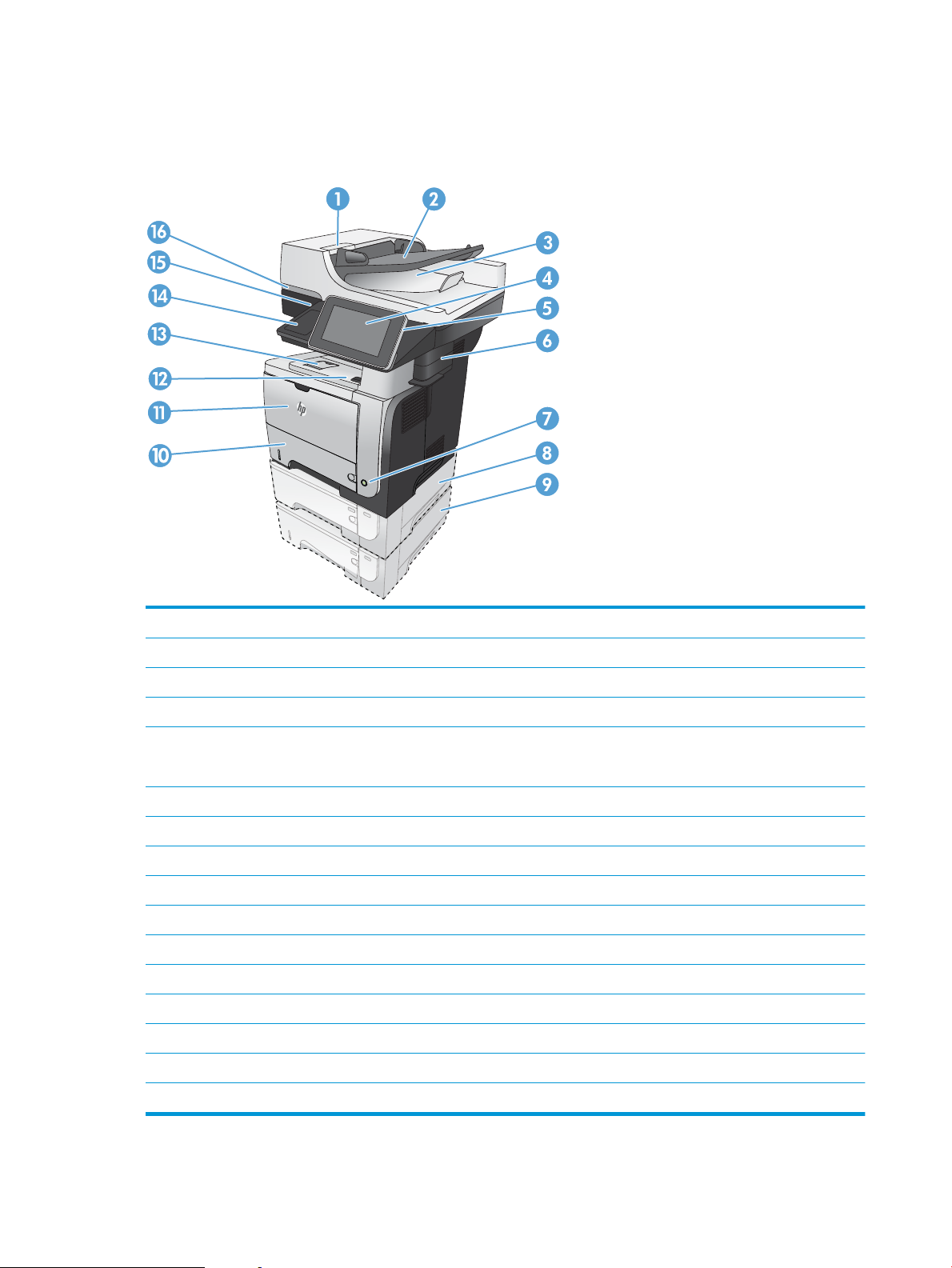
Tuotteen kuvat
4
4
3
2
Laite edestä
1 Asiakirjansyöttölaitteen kannen salpa (tukosten poistaminen)
2 Asiakirjansyöttölaitteen lokero
3 Asiakirjansyöttölaitteen tulostelokero
4 Ohjauspaneelin värillinen kosketusnäyttö
5 Aloitusnäyttöpainike (laite palaa aloitusnäyttöön)
HUOMAUTUS: Painike on ohjauspaneelin sivussa.
6 Paperinitoja (vain mallissa M525f)
7 Virtapainike
8 Valinnainen lokero 3
9 Valinnainen lokero 4
10 Lokero 2
11 Lokero 1
12 Etuluukun vapautuspainike (värikasetin käsitteleminen)
13 Perustulostuslokero
14 Laitteiston liitäntä (muiden valmistajien laitteiden lisäämistä varten)
15 Helppokäyttöinen USB-portti (tulostamiseen ja skannaamiseen ilman tietokonetta)
16 Skannerin kannen nostokahva
2 Luku 1 Tuote-esittely FIWW
Page 17
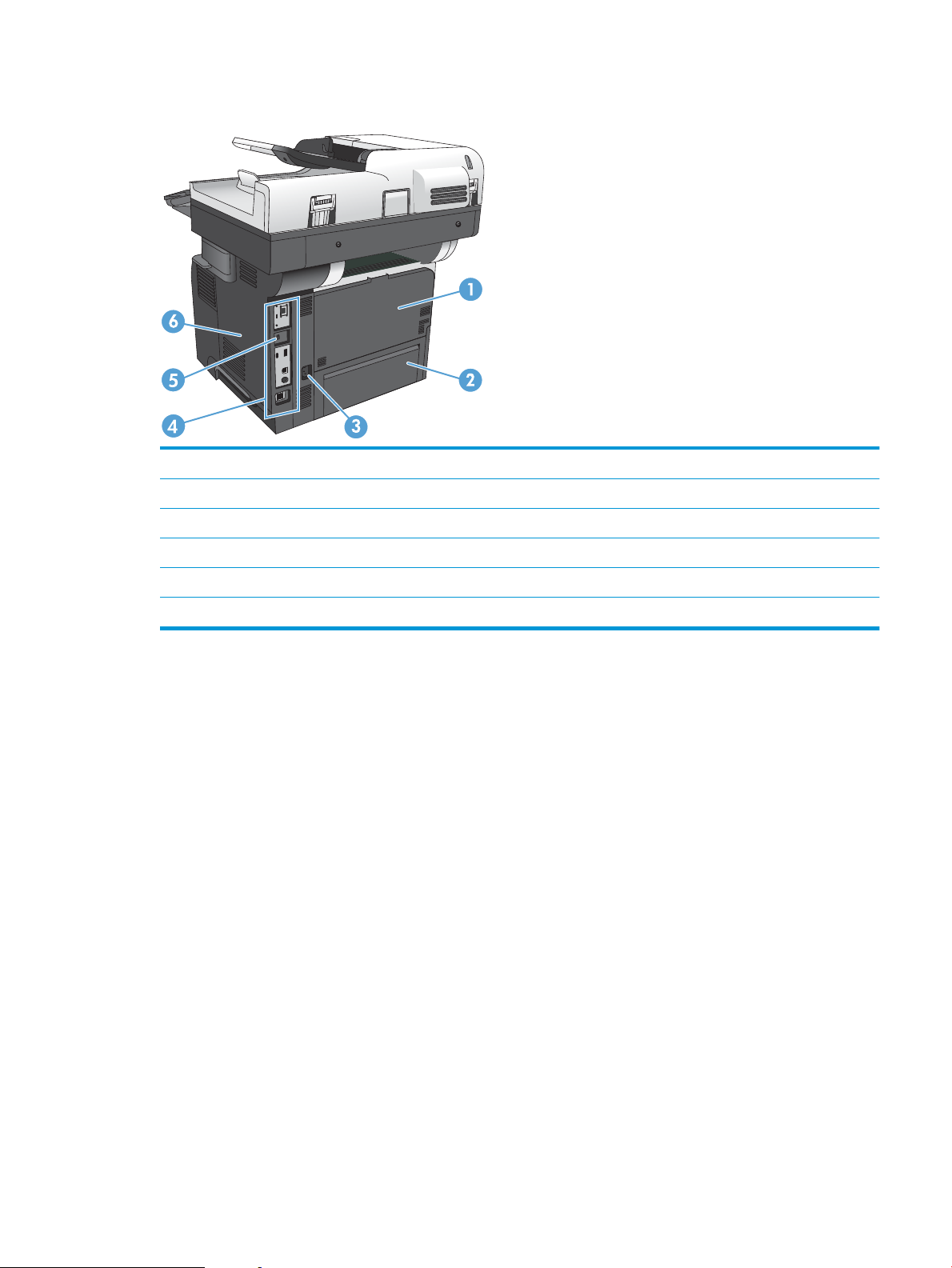
Laite takaa
1 Takaluukku ja tulostelokero (tulostuspuoli ylöspäin) (tukosten poistaminen)
2 Pölysuojus lokerolle 2 (Legal-kokoisen paperin tulostamiseen)
3 Virtaliitäntä
4 Muotoiluohjain (jossa on liitäntäportit)
5 Paikka vaijerityyppiselle turvalukolle
6 Oikeanpuoleinen kansi (liu'utetaan auki muotoiluohjaimen käsittelyä varten)
FIWW Tuotteen kuvat 3
Page 18
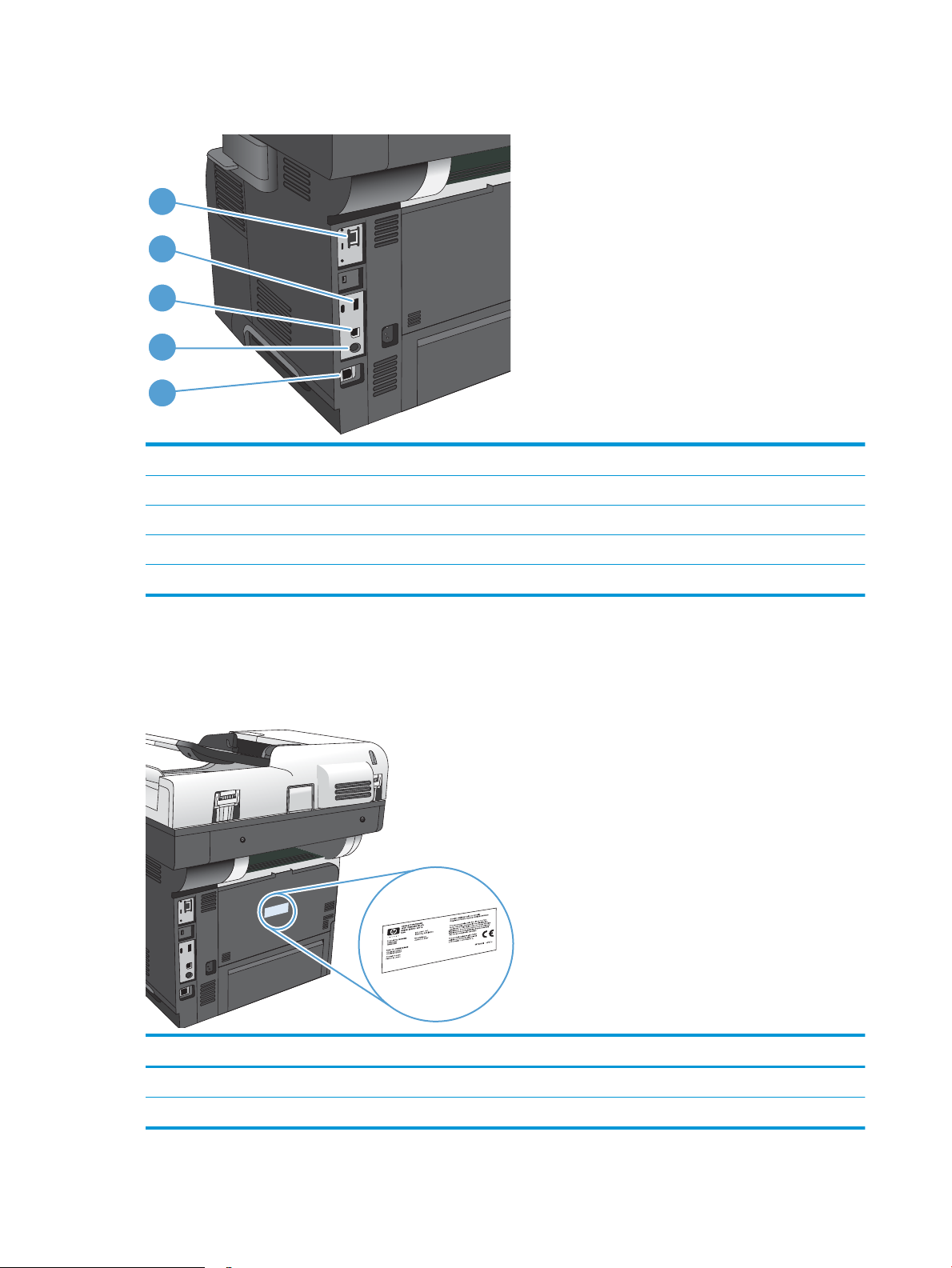
Liitäntäportit
1
5
4
3
2
1 LAN-verkon (LAN) Ethernet (RJ-45) -verkkoportti
2 USB-liitäntä ulkoisten USB-laitteiden kytkemistä varten
3 Hi-Speed USB 2.0 -tulostusportti
4 FIH (Foreign interface harness) (ulkoisille laitteille)
5 Faksin portti (vain mallissa M525f)
Sarjanumeron ja mallinumeron sijainti
Malli- ja sarjanumero on merkitty laitteen takaosassa olevaan tunnistetarraan. Sarjanumero sisältää tiedot
alkuperämaasta/-alueesta, laitteen versiosta, valmistuskoodista ja laitteen valmistusnumerosta.
Mallinimi Mallinumero
M525dn CF116A
M525f CF117A
4 Luku 1 Tuote-esittely FIWW
Page 19
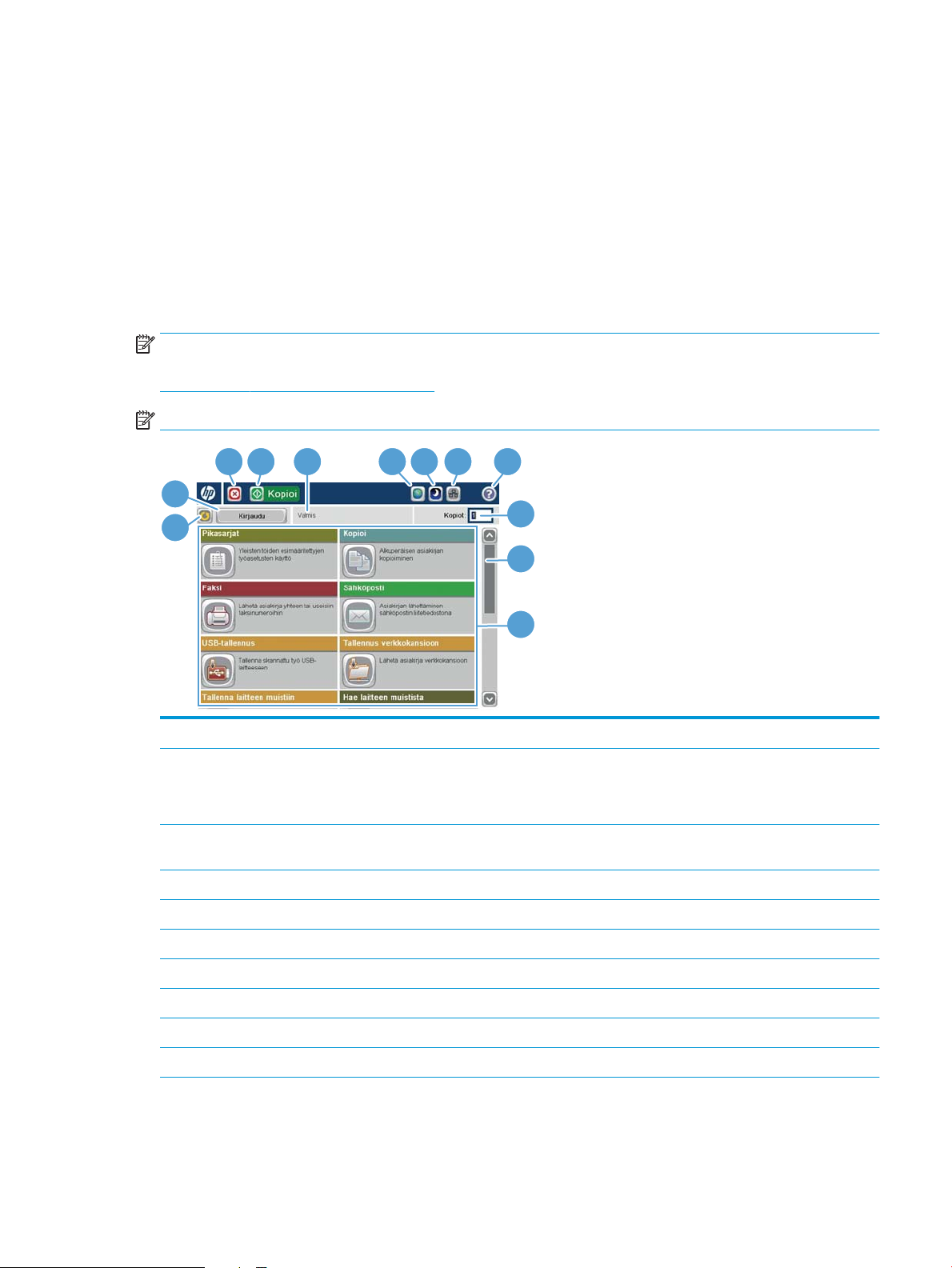
Ohjauspaneeli
1
2
3 6 7 8 9 4 5
10
1 1
12
Ohjauspaneelin aloitusnäyttö
Aloitusnäytöstä on pääsy laitteen toimintoihin, ja siinä näkyy laitteen nykyinen tila.
Voit palata aloitusnäyttöön milloin vain laitteen ohjauspaneelin oikeassa reunassa olevalla aloitus-painikkeella.
HUOMAUTUS: HP päivittää säännöllisesti laitteen laiteohjelmiston toimintoja. Voit hyödyntää uusimpia
toimintoja päivittämällä laitteen laiteohjelmiston. Voit ladata uusimman laiteohjelmistopäivityksen osoitteesta
www.hp.com/go/lj500MFPM525_rmware.
HUOMAUTUS: Aloitusnäytössä esitetyt toiminnot voivat vaihdella laitteeseen määritettyjen asetusten mukaan.
1 Päivityspainike Peruuta muutokset ja palauta oletusasetukset koskettamalla päivityspainiketta.
2 Kirjaudu tai Kirjaudu ulos Ota käyttöön suojatut ominaisuudet valitsemalla Kirjaudu-painike.
Jos olet kirjautunut sisään suojattujen ominaisuuksien käyttöä varten, voit kirjautua ulos valitsemalla
Kirjaudu ulos-painikkeen. Kun olet kirjautunut ulos, laite palauttaa kaikki toiminnot oletusasetuksiinsa.
3 Pysäytyspainike Pysäytä nykyinen työ painamalla pysäytyspainiketta. Työn tila -näyttö avautuu, ja voit peruuttaa työn
tai jatkaa sitä.
4 Käynnistä-painike Voit käynnistää kopioinnin painamalla Käynnistä-painiketta.
5 Laitteen tila Tilarivillä on tietoja laitteen yleisestä tilasta.
6 Kielivalintapainike Valitse laitteen ohjauspaneelin näytössä käytettävä kieli painamalla kielivalintapainiketta.
7 Lepotilapainike Aseta laite lepotilaan painamalla lepotilapainiketta.
8 Verkkopainike Valitsemalla verkkopainikkeen saat tietoja verkkoyhteydestä.
9 Ohjepainike Koskettamalla ohjepainiketta voit avata laitteen sisäisen ohjetoiminnon.
10 Kopiot-kenttä Kentässä Kopiot näkyy, miten monta kopiota laite on asetettu tekemään.
FIWW Ohjauspaneeli 5
Page 20
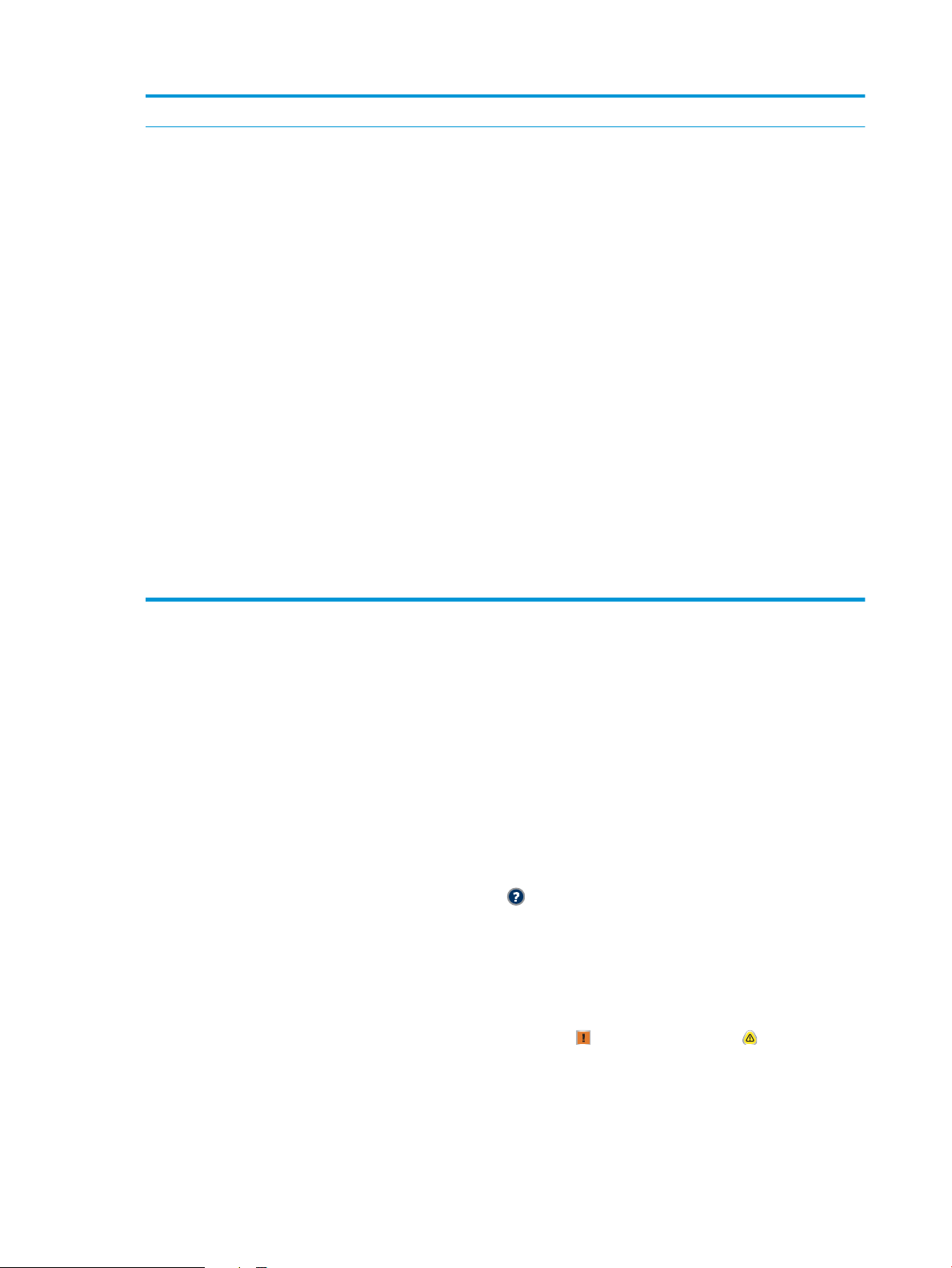
11 Vierityspalkki Voit vierittää näyttöä koskettamalla vierityspalkin ylä- tai alanuolta.
12 Ominaisuudet Aloitusnäytössä voi näkyä seuraavia ominaisuuksia sen mukaan, miten laitteen asetukset on
määritetty.
●
Pikasarjat
●
Kopioi
●
Sähköposti
●
Faksi (laitteille, joissa on faksi)
●
USB-tallennus
●
Tallenna verkkokansioon
●
Tallenna laitteen muistiin
●
Hae USB-muistitikulta
●
Hae laitteen muistista
●
Työn tila
●
Tarvikkeet
●
Lokerot
●
Hallinta
Ohjauspaneelin puhdistus
Puhdista ohjauspaneeli pehmeällä, nukkaamattomalla liinalla. Älä käytä talouspaperia tai paperiliinoja, koska ne
voivat naarmuttaa näyttöä. Pinttyneen lian voi tarvittaessa pyyhkiä pois veteen tai lasinpesunesteeseen
kastetulla liinalla.
Ohjauspaneelin ohje
Laitteessa on sisäinen ohjetoiminto, joka opastaa kunkin näytön käytössä. Voit käynnistää ohjetoiminnon
koskettamalla näytön oikeassa yläkulmassa olevaa Ohje -painiketta.
Joissakin näytöissä Ohje-painikkeen koskettaminen avaa yleisen valikon, jossa voit etsiä haluamiasi aiheita. Voit
selata valikkorakennetta koskettamalla valikossa olevia painikkeita.
Niissä näytöissä, joissa on asetuksia yksittäisiä töitä varten, Ohje-painike avaa aiheen, joka selostaa kyseisessä
näytössä olevia asetuksia.
Jos laite huomauttaa virheestä tai antaa varoituksen, kosketa Virhe -painiketta tai Varoitus -painiketta,
jolloin näyttöön tulee ongelman kuvaus. Kuvaus sisältää myös ongelman ratkaisemista helpottavia ohjeita.
●
Laitteen huolto
Löydät tarvitsemasi yksittäiset asetukset helpommin, kun avaat tai tulostat koko Hallinta-valikon raportin.
6 Luku 1 Tuote-esittely FIWW
Page 21
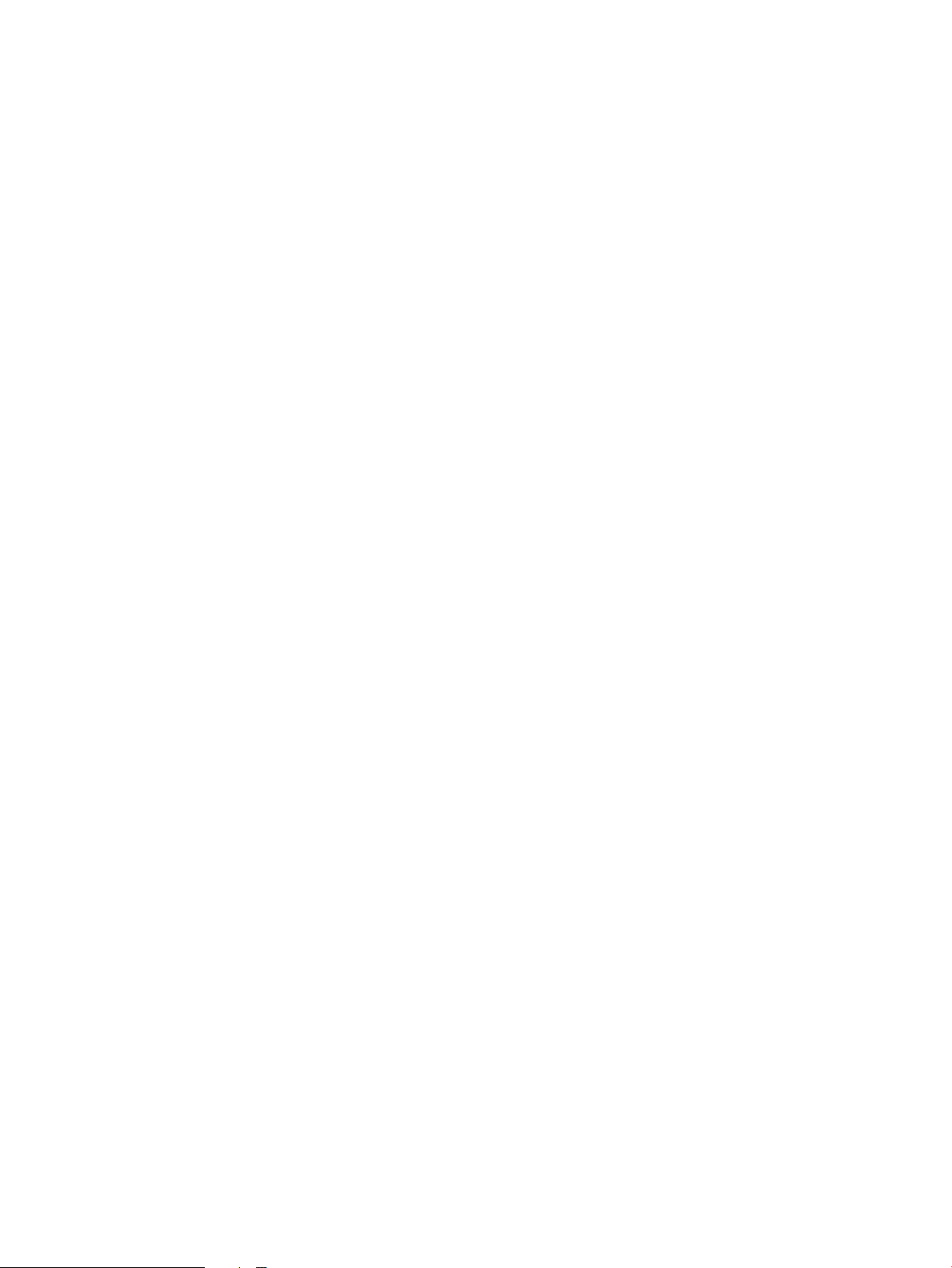
1. Selaa ohjauspaneelin aloitusnäytössä Hallinta-painikkeen kohtaan ja kosketa sitä.
2. Avaa seuraavat valikot:
●
Raportit
●
Vahvistus-/tilasivut
3. Valitse Hallintavalikkokartta.
4. Tulosta raportti koskettamalla Tulosta-painiketta. Näytä raportti koskettamalla Näytä-painiketta.
FIWW Ohjauspaneeli 7
Page 22
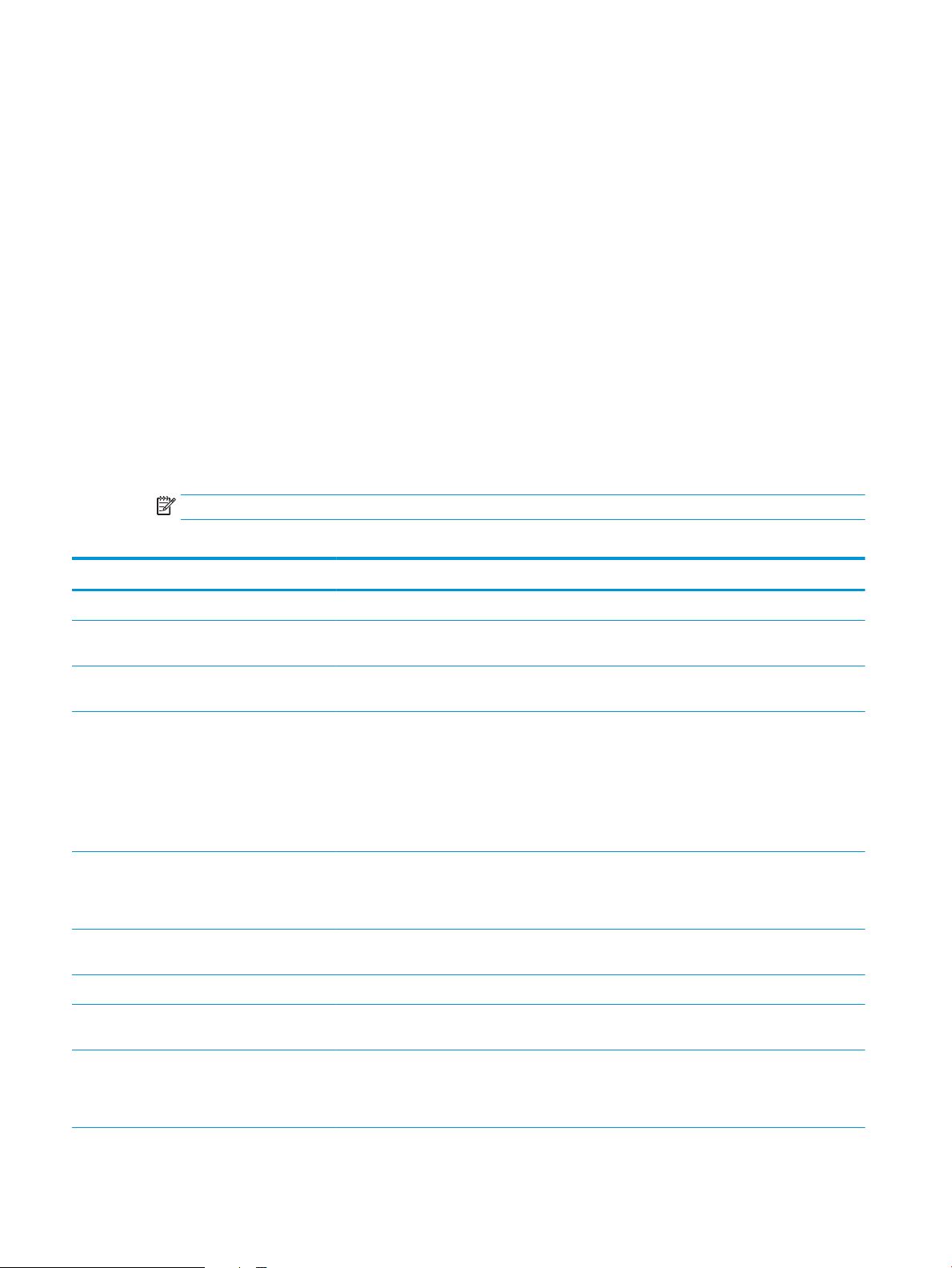
Laiteraportit
Laitesivuilla on yksityiskohtaisia tietoja laitteesta ja sen nykyisestä kokoonpanosta. Voit tulostaa raportit ja
tarkastella niitä seuraavasti:
1. Selaa ohjauspaneelin aloitusnäytössä Hallinta-painikkeen kohtaan ja kosketa sitä.
2. Avaa Raportit-valikko.
3. Valitse jokin raporttiluokka:
●
Vahvistus-/tilasivut
●
Faksiraportit (vain faksimallit)
●
Muut sivut
4. Valitse tarkasteltavan raportin nimi ja tulosta se sitten valitsemalla Tulosta-painike tai tarkista
ohjauspaneelin näytön asetukset valitsemalla Näytä-painike.
HUOMAUTUS: Joillakin sivuilla ei ole Näytä-vaihtoehtoa.
Taulukko 1-1 Raportit-valikko
Ensimmäinen taso Toinen taso Kuvaus
Vahvistus-/tilasivut Hallintavalikkokartta Näytä Hallinta-valikon rakenne.
Nykyiset asetukset -sivu Näyttää Hallinta-valikon kunkin vaihtoehdon
nykyiset asetukset.
Asetussivu Näyttää tuotteen asetukset ja asennetut
lisävarusteet.
Tarvikkeiden tilasivu Näyttää tarvikkeiden arvioidun jäljellä olevan
käyttöiän sekä tilastotiedot käsiteltyjen sivujen ja
töiden kokonaismääristä, sarjanumeron,
sivumäärät ja ylläpitotietoja.
HP näyttää tarvikkeiden jäljellä olevan käyttöiän
asiakkaiden palvelemiseksi. Tarvikkeiden oikeat
käyttöiät saattavat poiketa näytetyistä arvioista.
Käyttötiedot Näyttää laitteen läpi kulkeneiden papereiden
kokotiedot, tulostettujen sivujen määrän sekä
tiedot siitä, onko tulostus ollut yksi- vai
kaksipuolista.
Tiedostohakemistosivu Näyttää laitteen muistiin tallennettujen
tiedostojen tiedostonimet ja kansionimet.
Verkkopalvelujen tilasivu Näyttää laitteelle havaitut verkkopalvelut
Faksiraportit Faksitoimintaloki Sisältää luettelon fakseista, jotka laitteella on
lähetetty tai vastaanotettu.
Laskutuskoodiraportti Luettelo lähtevissä fakseissa käytetyistä
laskutuskoodeista. Raportista näkyy, kuinka
monta lähetettyä faksia kullekin laskutuskoodille
on kirjattu.
8 Luku 1 Tuote-esittely FIWW
Page 23
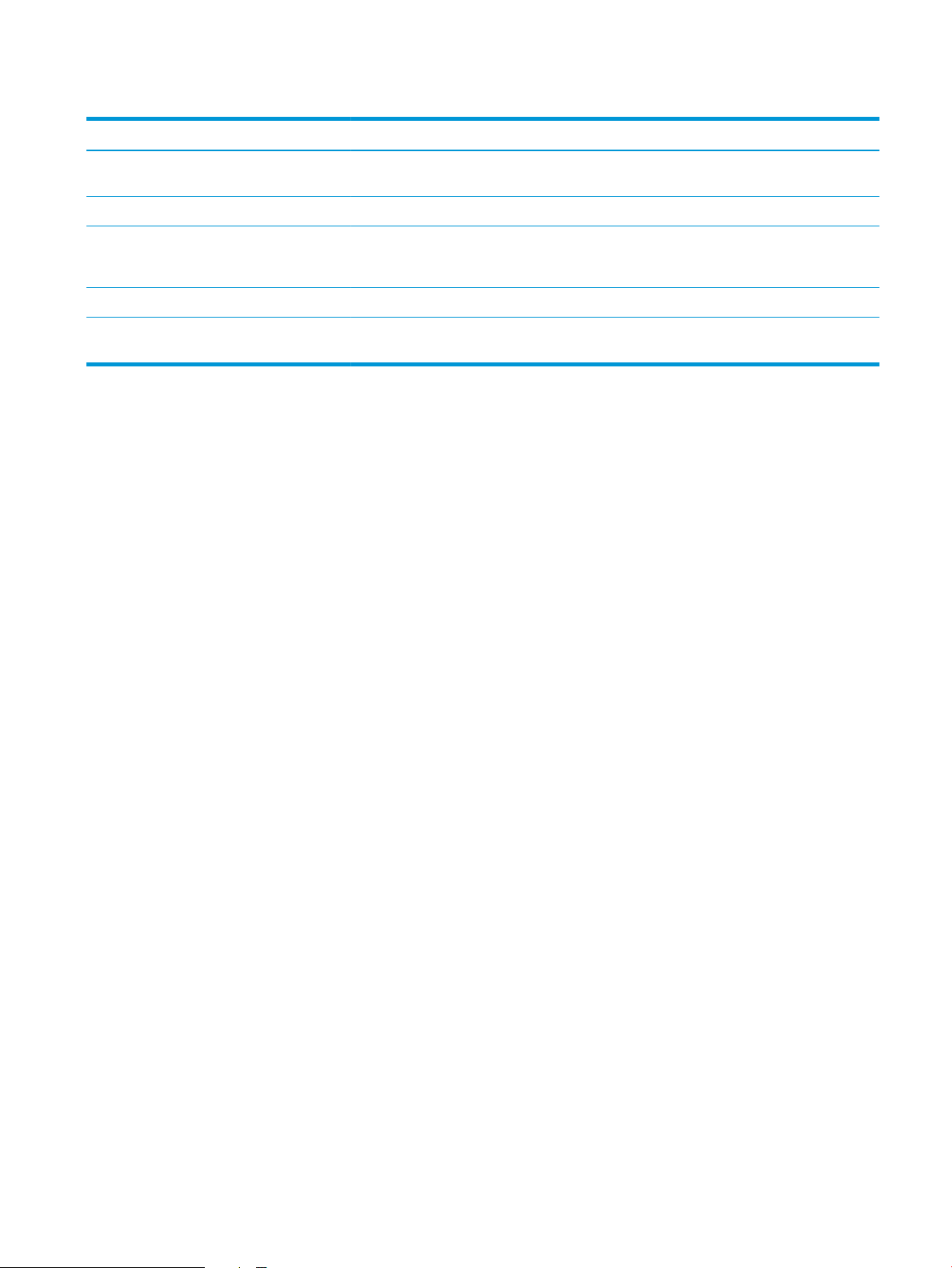
Taulukko 1-1 Raportit-valikko (jatkoa)
Ensimmäinen taso Toinen taso Kuvaus
Estettyjen faksien luettelo Luettelo puhelinnumeroista, joista faksien
Pikavalintaluettelo Näyttää laitteeseen määritetyt pikavalinnat.
Faksipuheluraportti Yksityiskohtainen raportti edellisestä
Muut sivut PCL-fonttiluettelo Tulostaa käytettävissä olevat PCL-fontit.
PS-fonttiluettelo Tulostaa käytettävissä olevat tason 3 HP
lähettäminen tällä laitteella on estetty.
faksitapahtumasta (joko lähetyksestä tai
vastaanotosta).
postscript -emulointifontit.
FIWW Laiteraportit 9
Page 24
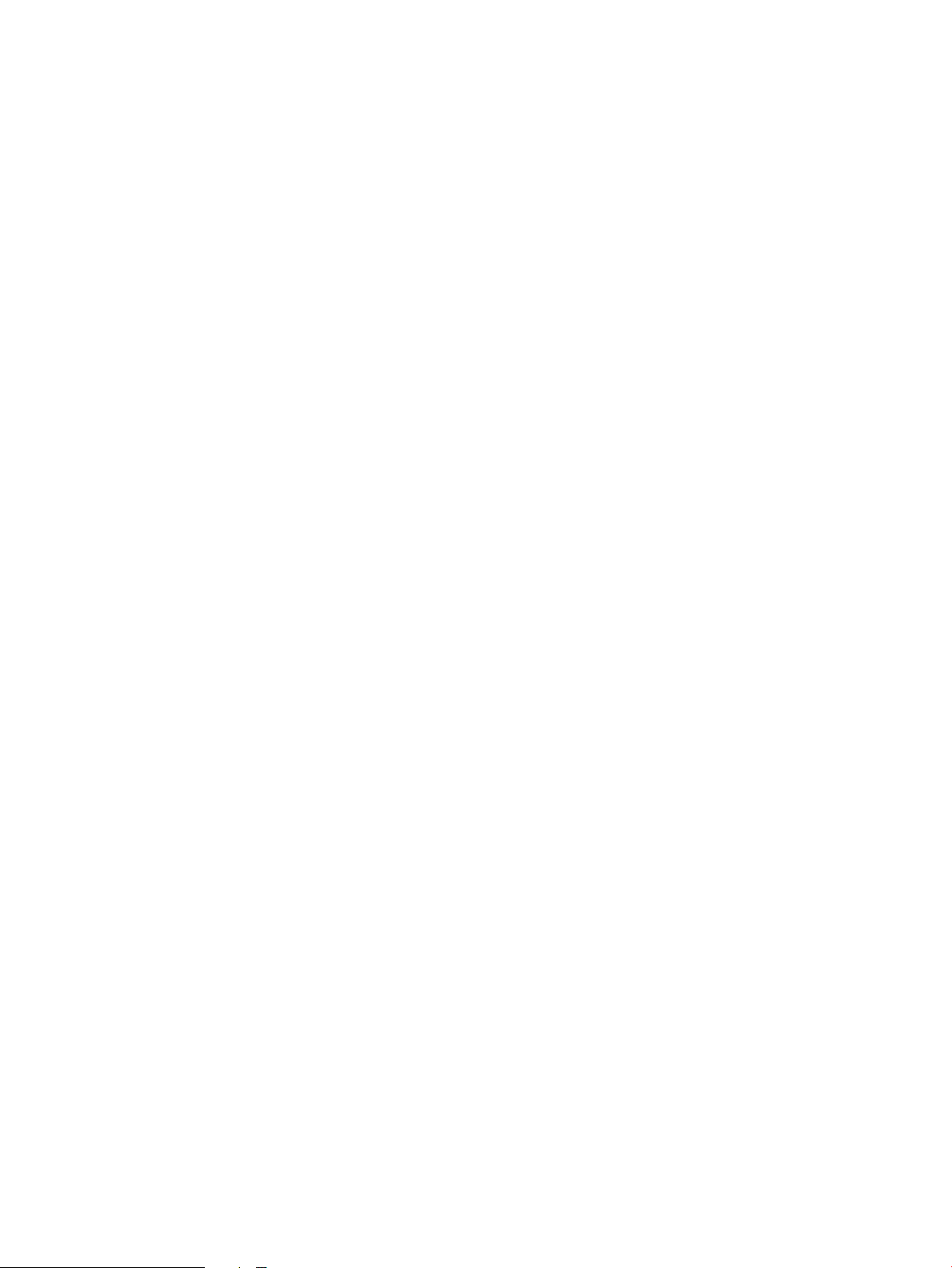
10 Luku 1 Tuote-esittely FIWW
Page 25
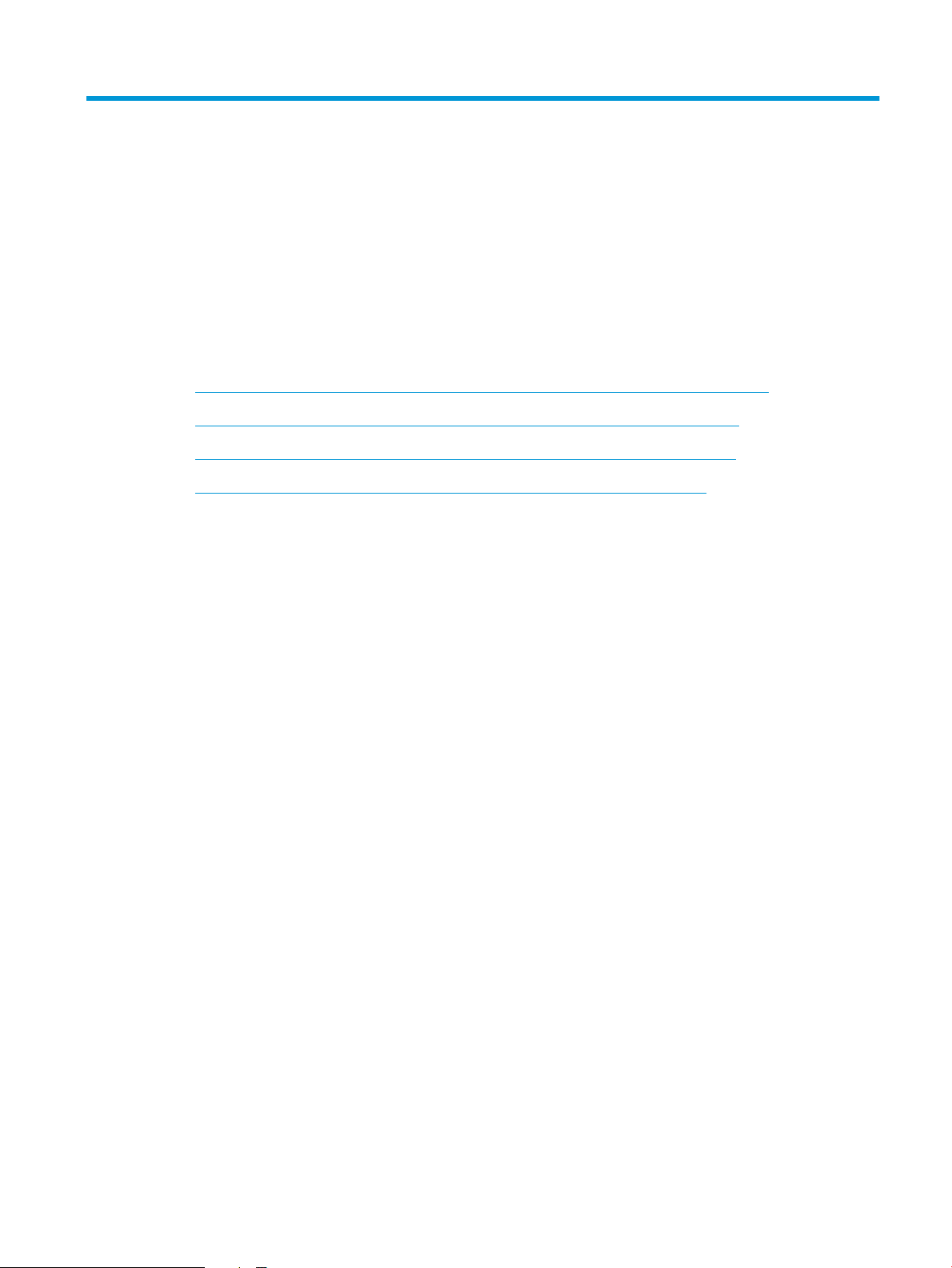
2 Laitteen liittäminen ja ohjelmiston
asentaminen
●
Laitteen liittäminen tietokoneeseen USB-kaapelilla ja ohjelmiston asentaminen (Windows)
●
Laitteen liittäminen verkkoon verkkokaapelilla ja ohjelmiston asentaminen (Windows)
●
Laitteen liittäminen tietokoneeseen USB-kaapelilla ja ohjelmiston asentaminen (Mac)
●
Laitteen liittäminen verkkoon verkkokaapelilla ja ohjelmiston asentaminen (Mac)
FIWW 11
Page 26
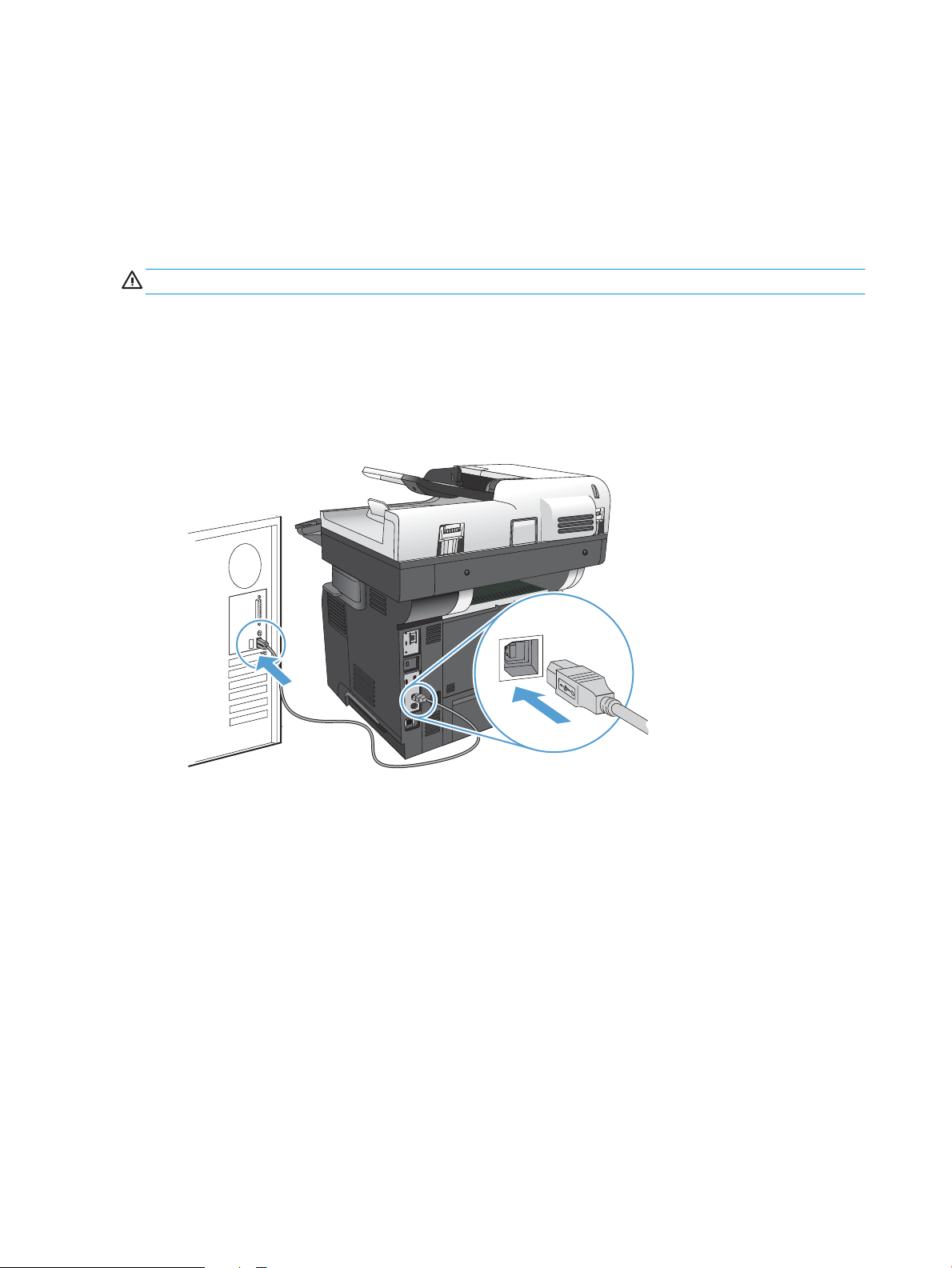
Laitteen liittäminen tietokoneeseen USB-kaapelilla ja ohjelmiston asentaminen (Windows)
Tämä laite tukee USB 2.0 -yhteyttä. Käytä A-B-tyypin USB-kaapelia. HP suosittelee, että käytät USB-kaapelia,
jonka pituus on enintään 2 m.
HUOMIO: Liitä USB-kaapeli vasta, kun asennusohjelma niin kehottaa.
1. Sulje tietokoneen kaikki avoimet ohjelmat.
2. Asenna ohjelmisto CD-levyltä ja seuraa näyttöön tulevia ohjeita.
3. Valitse kehotettaessa Liitä suoraan tähän tietokoneeseen USB-kaapelilla-asetus ja valitse sitten Seuraava-
painike.
4. Liitä USB-kaapeli laitteeseen ja tietokoneeseen, kun ohjelmisto niin kehottaa.
5. Kun asennus on suoritettu, napsauta Valmis-painiketta tai asenna lisää ohjelmistoja tai määritä
perusasetukset laitteen digitaalisille lähetystoiminnoille napsauttamalla Lisävaihtoehtojapainiketta.
6. Tarkista ohjelmiston asennus tulostamalla sivu mistä tahansa ohjelmasta.
12 Luku 2 Laitteen liittäminen ja ohjelmiston asentaminen FIWW
Page 27

Laitteen liittäminen verkkoon verkkokaapelilla ja ohjelmiston asentaminen (Windows)
IP-osoitteen määrittäminen
1. Varmista, että laitteen virta on kytketty ja että Valmis-viesti näkyy laitteen ohjauspaneelin näytössä.
2. Liitä verkkokaapeli laitteeseen ja verkkoon.
3. Odota 60 sekuntia, ennen kuin jatkat. Tuon ajan kuluessa verkko tunnistaa laitteen ja antaa sille IP-
osoitteen tai isäntänimen.
4. Selvitä laitteen IP-osoite tai isäntänimi painamalla laitteen ohjauspaneelin aloitusnäytössä Verkko -
painiketta.
Jos Verkko -painike ei näy, voit etsiä IP-osoitteen tai isäntänimen tulostamalla asetussivun.
a. Selaa ohjauspaneelin aloitusnäytössä Hallinta-painikkeen kohtaan ja kosketa sitä.
b. Avaa seuraavat valikot:
●
Raportit
●
Vahvistus-/tilasivut
●
Asetussivu
c. Näytä tiedot ohjauspaneelissa painamalla Näytä-painiketta tai tulosta sivut painamalla Tulosta-
painiketta.
FIWW Laitteen liittäminen verkkoon verkkokaapelilla ja ohjelmiston asentaminen (Windows) 13
Page 28
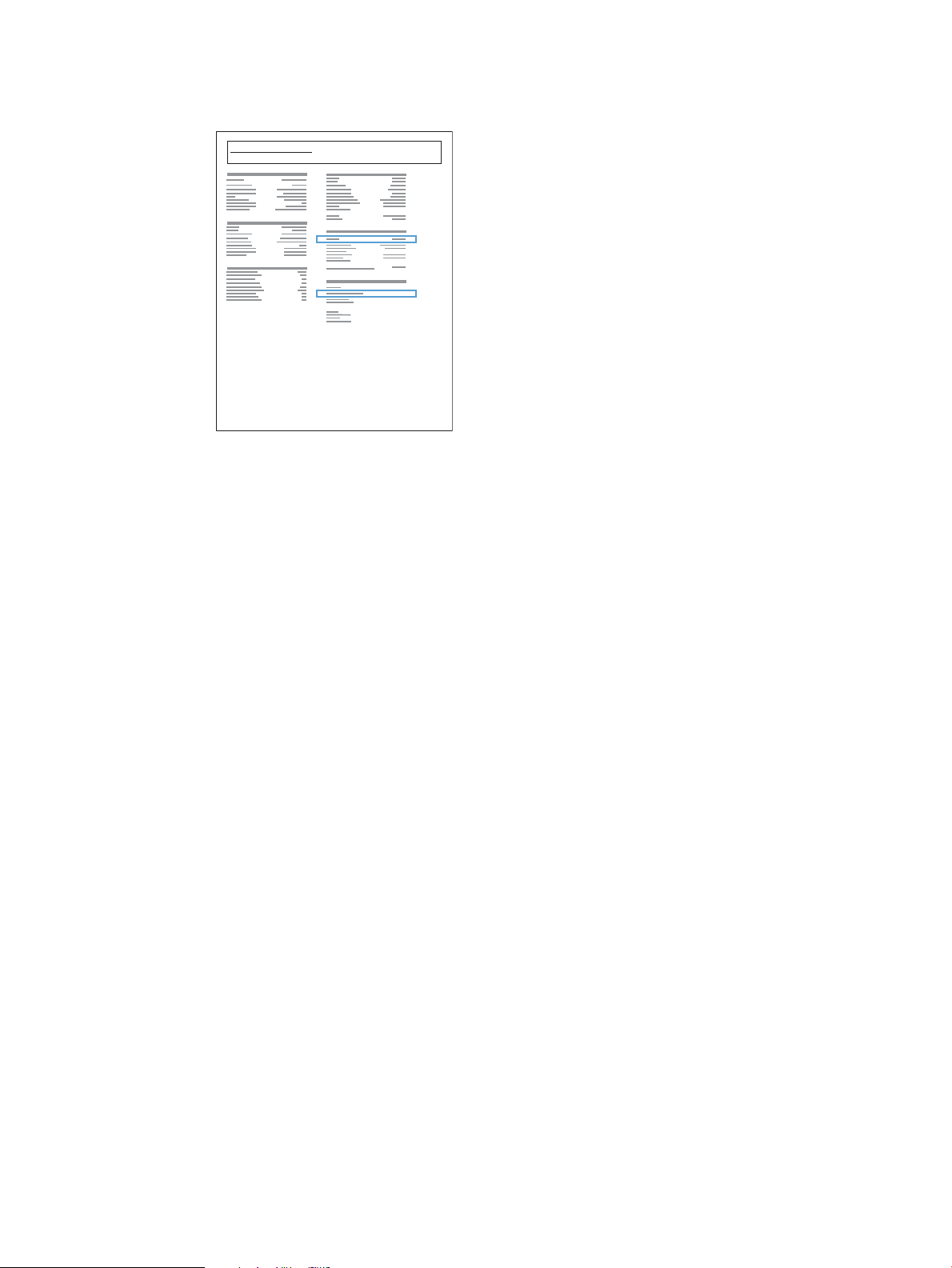
d. Tarkista IP-osoite Jetdirect-sivusta.
Jetdirect Page
HP Color LaserJet
Page 1
5. IPv4: Jos IP-osoite on 0.0.0.0, 192.0.0.192 tai 169.254.x.x, IP-osoite on määritettävä manuaalisesti.
Muussa tapauksessa verkkomääritys onnistui.
IPv6: Jos IP-osoite alkaa merkeillä "fe80:", laitteen pitäisi pystyä tulostamaan. Muutoin IP-osoite on
määritettävä manuaalisesti.
Ohjelmiston asentaminen
1. Sulje tietokoneen kaikki ohjelmat.
2. Asenna ohjelmisto CD-levyltä.
3. Noudata näyttöön tulevia ohjeita.
4. Valitse Liitä kiinteän verkon kautta -asetus, kun näyttöön tulee kehote.
5. Valitse käytettävissä olevien laitteiden luettelosta laite, jonka IP-osoite on oikea. Jos laite ei näy luettelossa,
kirjoita manuaalisesti laitteen IP-osoite, isäntänimi tai laiteosoite.
6. Kun asennus on suoritettu, napsauta Valmis-painiketta, tai asenna lisää ohjelmistoja tai määritä
perusasetukset laitteen digitaalisille lähetystoiminnoille napsauttamalla Lisävaihtoehtoja-painiketta.
7. Tarkista ohjelmiston asennus tulostamalla sivu mistä tahansa ohjelmasta.
14 Luku 2 Laitteen liittäminen ja ohjelmiston asentaminen FIWW
Page 29
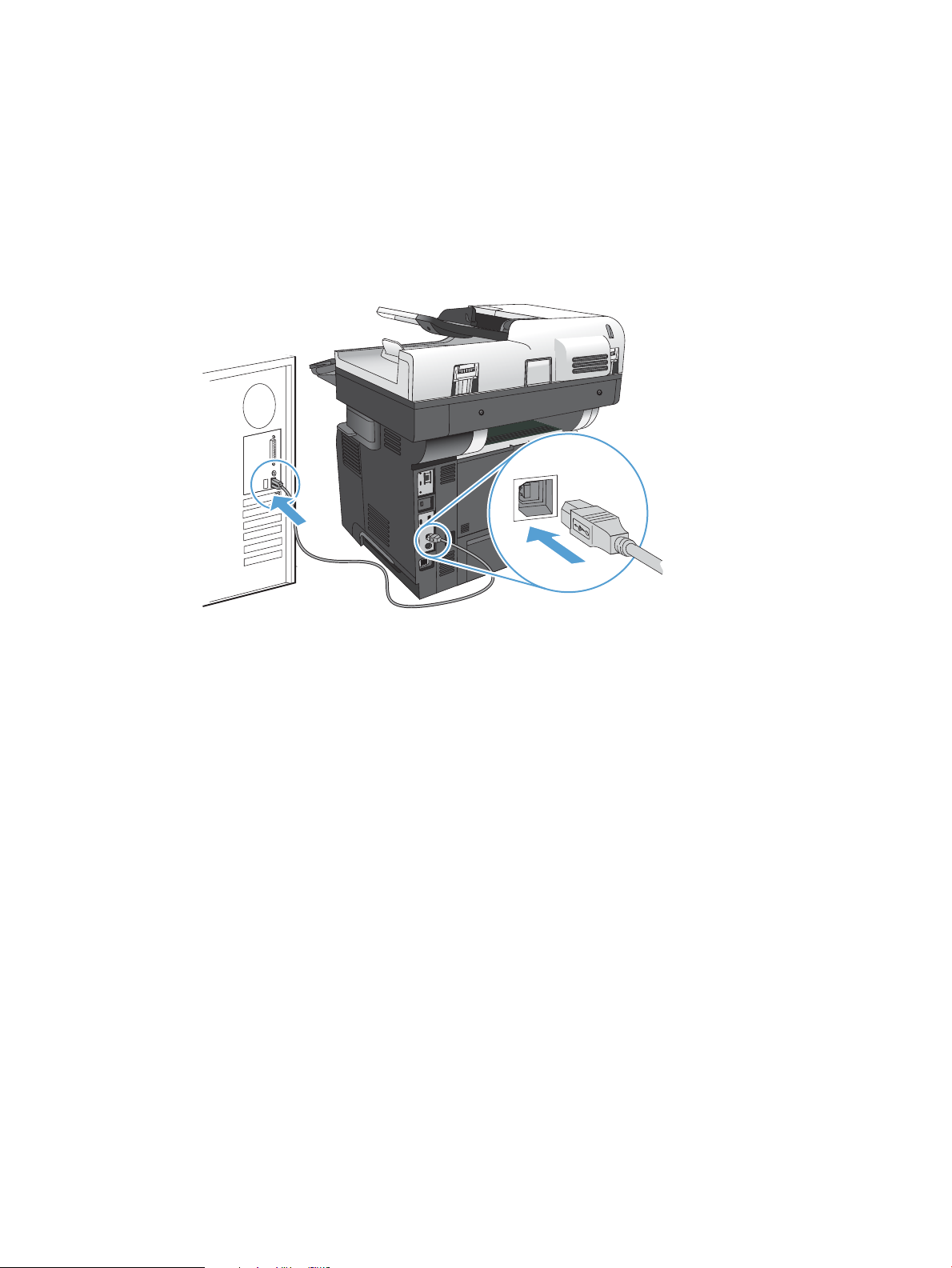
Laitteen liittäminen tietokoneeseen USB-kaapelilla ja ohjelmiston asentaminen (Mac)
Tämä laite tukee USB 2.0 -yhteyttä. Käytä A-B-tyypin USB-kaapelia. HP suosittelee, että käytät USB-kaapelia,
jonka pituus on enintään 2 m.
1. Liitä USB-kaapeli laitteeseen ja tietokoneeseen.
2. Asenna ohjelmisto CD-levyltä.
3. Valitse laitteen kuvake ja seuraa näytön ohjeita.
4. Osoita Sulje-painiketta.
5. Tarkista ohjelmiston asennus tulostamalla sivu mistä tahansa ohjelmasta.
FIWW Laitteen liittäminen tietokoneeseen USB-kaapelilla ja ohjelmiston asentaminen (Mac) 15
Page 30
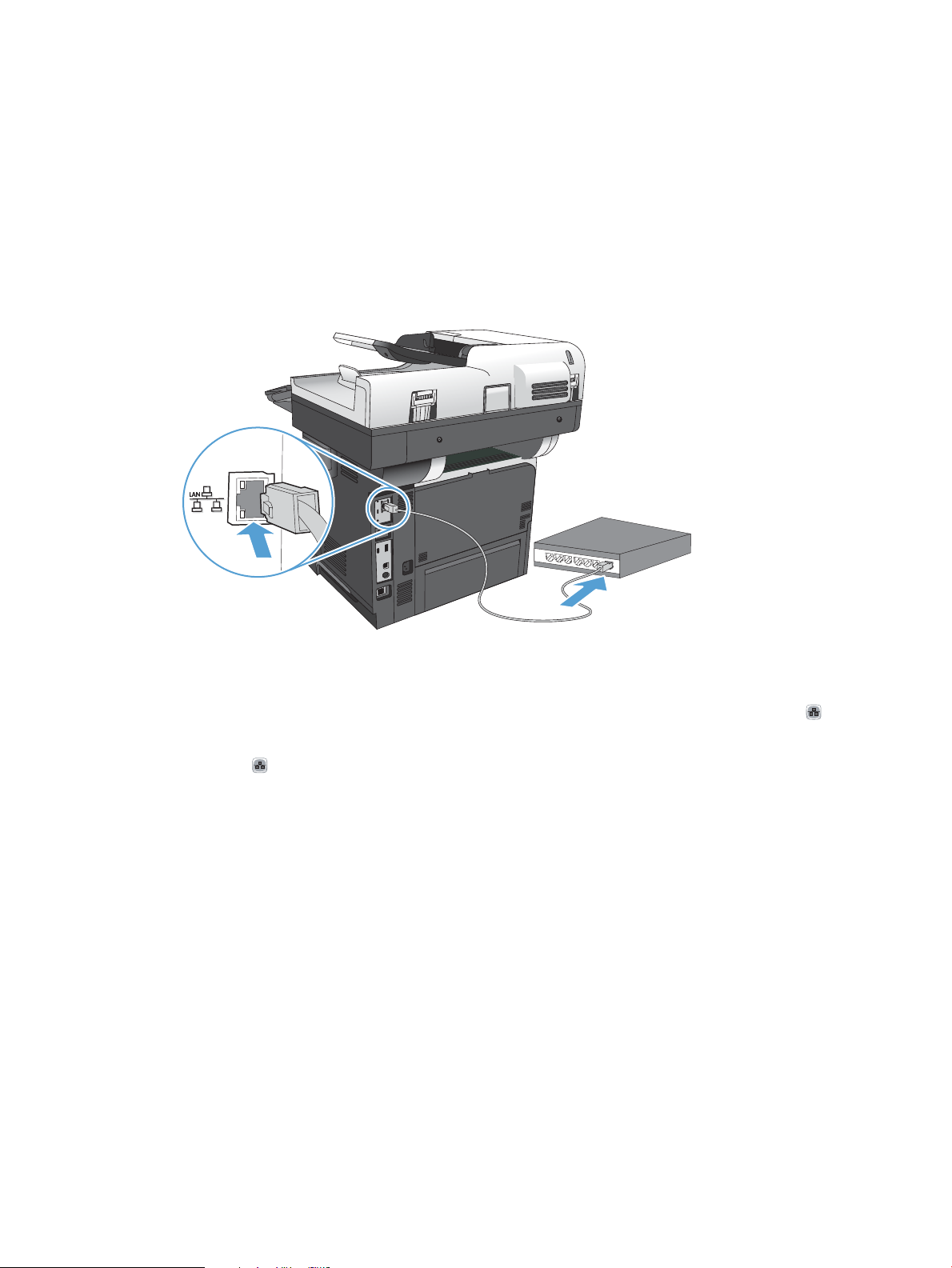
Laitteen liittäminen verkkoon verkkokaapelilla ja ohjelmiston asentaminen (Mac)
IP-osoitteen määrittäminen
1. Varmista, että laitteen virta on kytketty ja että Valmis-viesti näkyy laitteen ohjauspaneelin näytössä.
2. Liitä verkkokaapeli laitteeseen ja verkkoon.
3. Odota 60 sekuntia, ennen kuin jatkat. Tuon ajan kuluessa verkko tunnistaa laitteen ja antaa sille IP-
osoitteen tai isäntänimen.
4. Selvitä laitteen IP-osoite tai isäntänimi painamalla laitteen ohjauspaneelin aloitusnäytössä Verkko -
painiketta.
Jos Verkko -painike ei näy, voit etsiä IP-osoitteen tai isäntänimen tulostamalla asetussivun.
a. Selaa ohjauspaneelin aloitusnäytössä Hallinta-painikkeen kohtaan ja kosketa sitä.
b. Avaa seuraavat valikot:
●
Raportit
●
Vahvistus-/tilasivut
●
Asetussivu
c. Näytä tiedot ohjauspaneelissa painamalla Näytä-painiketta tai tulosta sivut painamalla Tulosta-
painiketta.
16 Luku 2 Laitteen liittäminen ja ohjelmiston asentaminen FIWW
Page 31

d. Tarkista IP-osoite Jetdirect-sivusta.
Jetdirect Page
HP Color LaserJet
Page 1
5. IPv4: Jos IP-osoite on 0.0.0.0, 192.0.0.192 tai 169.254.x.x, IP-osoite on määritettävä manuaalisesti.
Muussa tapauksessa verkkomääritys onnistui.
IPv6: Jos IP-osoite alkaa merkeillä "fe80:", laitteen pitäisi pystyä tulostamaan. Muutoin IP-osoite on
määritettävä manuaalisesti.
Ohjelmiston asentaminen
1. Sulje tietokoneen kaikki ohjelmat.
2. Asenna ohjelmisto CD-levyltä.
3. Valitse laitteen kuvake ja seuraa näytön ohjeita.
4. Osoita Sulje-painiketta, kun asennus on valmis.
HUOMAUTUS: Suorita seuraavat vaiheet, kun tulostusjärjestelmäohjelmisto on jo asennettu ja ainoastaan,
jos et lisännyt tulostinta ohjelmaa asennettaessa.
5. Avaa tietokoneesta Apple -valikko, valitse Järjestelmäasetukset-valikko ja valitse sitten Tulosta ja faksaa
-kuvake (OS X v10.5 ja 10.6) tai Tulosta ja skannaa -kuvake (OS X v10.7).
6. Osoita plus-symbolia (+).
7. Muodosta verkkoyhteys joko Bonjourilla (oletusselain) tai IP-tulostuksen avulla.
HUOMAUTUS: Bonjour on helpoin ja paras tapa, jos laite on asennettu paikalliseen verkkoon.
IP-tulostusta on käytettävä, jos haluat asentaa laitteen toiseen verkkoon.
Jos käytät Bonjouria, toimi seuraavasti:
FIWW Laitteen liittäminen verkkoon verkkokaapelilla ja ohjelmiston asentaminen (Mac) 17
Page 32

a. Valitse Oletusselain-välilehti.
b. Valitse laitteen nimi luettelosta. Ohjelmisto varmistaa laitteen verkkoyhteyden. Käytä-kenttään
täytetään automaattisesti laitteen oikea PPD.
HUOMAUTUS: Jos verkossa on useampi kuin yksi laite, tulosta asetussivu ja etsi luettelosta Bonjour-
tulostinnimi, joka vastaa asennettavana olevaa tulostinta.
HUOMAUTUS: Jos laitetta ei ole luettelossa, tarkista, että laite on käytössä ja yhteydessä verkkoon.
Sammuta laite ja käynnistä se uudelleen. Jos laitteen PPD ei ole avattavassa Käytä-luettelossa,
käynnistä tietokone uudelleen ja käynnistä asennus uudelleen.
c. Suorita asennus osoittamalla Lisää-painiketta.
Jos käytät IP-tulostusta, toimi seuraavasti:
a. Valitse IP-tulostin-välilehti.
b. Valitse avattavasta Protokolla-valikosta HP Jetdirect - Socket. Se on HP-tuotteiden suositeltu asetus.
c. Kirjoita IP-osoite tulostimen lisäämisnäytön Osoite-kenttään.
d. Nimi-, Sijainti- ja Käytä-kenttien tiedot täytetään automaattisesti. Jos laitteen PPD ei ole Käytä-
kentässä, käynnistä tietokone uudelleen ja käynnistä asennus uudelleen.
18 Luku 2 Laitteen liittäminen ja ohjelmiston asentaminen FIWW
Page 33

3 Syöttö- ja tulostelokerot
●
Tuetut paperikoot
●
Tuetut paperityypit
●
Lokeroiden määrittäminen
●
Vaihtoehtoinen kirjelomaketila
●
Lokero 1
●
Lokero 2 ja valinnaiset 500 arkin syöttölokerot
●
Tulostelokerovaihtoehtojen käyttäminen
●
Paperinitojan käyttäminen (vain nitovat mallit)
FIWW 19
Page 34

Tuetut paperikoot
HUOMAUTUS: Saat parhaat tulokset valitsemalla oikean paperikoon ja -tyypin tulostinohjaimessa ennen
tulostusta.
Taulukko 3-1 Tuetut paperikoot
Koko ja mitat Lokero 1
Letter
216 x 279 mm
Legal
216 x 356 mm
Lokero 2 ja valinnaiset
500 arkin syöttölokerot
Automaattinen
kaksipuolinen tulostus
Executive
184 x 267 mm
Statement
140 x 216 mm
Ocio 8,5 x 13
216 x 330 mm
Ocio 216 x 340
216 x 340 mm
3 x 5
76 x 127 mm
4 x 6
102 x 152 mm
5 x 7
127 x 178 mm
5 x 8
127 x 203 mm
A4
210 x 297 mm
A5
148 x 210 mm
A6
104 x 147 mm
RA4
215 x 305 mm
20 Luku 3 Syöttö- ja tulostelokerot FIWW
Page 35

Taulukko 3-1 Tuetut paperikoot (jatkoa)
Koko ja mitat Lokero 1
Lokero 2 ja valinnaiset
500 arkin syöttölokerot
Automaattinen
kaksipuolinen tulostus
B5 (JIS)
183 x 257 mm
B6 (JIS)
128 x 182 mm
10 x 15 cm
102 x 152 mm
16 K
184 x 260 mm
16 K
195 x 270 mm
16 K
197 x 273 mm
Postikortti (JIS)
100 x 148 mm
D‑postikortti (JIS)
200 x 1480 mm
Mukautettu
76 x 127 - 216 x 356 mm
Mukautettu
105 x 148 mm - 216 x 356 mm
Mukautettu
210 x 280 mm - 216 x 356 mm
Kirjekuori 9
98 x 225 mm
Kirjekuori 10
105 x 241 mm
DL-kirjekuori
110 x 220 mm
C5-kirjekuori
162 x 229 mm
Kirjekuori B5
176 x 250 mm
FIWW Tuetut paperikoot 21
Page 36

Taulukko 3-1 Tuetut paperikoot (jatkoa)
Koko ja mitat Lokero 1
Lokero 2 ja valinnaiset
500 arkin syöttölokerot
Automaattinen
kaksipuolinen tulostus
Monarch-kirjekuori
98 x 191 mm
Kirjekuori C6
114 x 162 mm
22 Luku 3 Syöttö- ja tulostelokerot FIWW
Page 37

Tuetut paperityypit
Täydellinen luettelo HP:n papereista, joita tämä laite tukee, on saatavissa osoitteesta www.hp.com/support/
lj500MFPM525.
HUOMAUTUS: Saat parhaat tulokset valitsemalla oikean paperikoon ja -tyypin tulostinohjaimessa ennen
tulostusta.
Taulukko 3-2 Tuetut paperityypit
Paperityyppi Lokero 1 Lokero 2 ja valinnaiset 500
arkin syöttölokerot
Tavallinen
HP EcoSMART Lite
Kevyt 60–74 g/m
Keskiraskas 96–110 g/m
Paksu 111–130 g/m
Erittäin paksu 131–175 g/m
Kartonki 176–220 g/m
Yksivärinen kalvo
Tarrat
Kirjelomakepaperi
Kirjekuori
Esipainettu
Rei'itetty paperi
Värillinen
2
2
2
2
2
Automaattinen
kaksipuolinen tulostus
Kovapaperi
Uusiopaperi
Karkea
FIWW Tuetut paperityypit 23
Page 38

Lokeroiden määrittäminen
Laite pyytää automaattisesti määrittämään lokeron tyypin ja koon seuraavissa tapauksissa:
●
Kun lisäät paperia lokeroon.
●
Kun määrität tulostustyölle tietyn lokeron tai paperityypin tulostinohjaimen tai ohjelmistosovelluksen
avulla eikä lokeroa ei ole määritetty tulostustyön asetusten mukaiseksi.
HUOMAUTUS: Kehote ei tule näyttöön, jos tulostat lokerosta 1 ja sen paperikokoasetuksena on Kaikki koot ja
paperityyppiasetuksena Kaikki tyypit. Jos tulostustyössä ei määritetä paperilokeroa, laite tulostaa lokerosta 1,
vaikka tulostustyön paperikoko ja -tyyppiasetukset eivät vastaisi lokeroon 1 asetettua paperia.
Lokeron määrittäminen paperin lisäämisen yhteydessä
1. Aseta lokeroon paperia. Sulje lokero, jos käytät lokeroa 2 ja 3.
2. Lokeron määritysilmoitus näkyy laitteen ohjauspaneelissa.
3. Voit hyväksyä havaitun koon ja tyypin valitsemalla OK-painike tai voit valita jonkin toisen paperikoon tai -
tyypin valitsemalla Muokkaa-painike.
4. Valitse oikea paperikoko ja -tyyppi ja paina sitten OK-painiketta.
Lokeron määrittäminen tulostustyön asetusten mukaan
1. Määritä ohjelmassa lähdelokero sekä paperin koko ja tyyppi.
2. Lähetä tulostustyö laitteeseen.
Jos lokeron asetukset on määritettävä, laitteen ohjauspaneelissa näkyy lokeron määritysilmoitus.
3. Lisää lokeroon ilmoituksen mukaista paperityyppiä ja -kokoa ja sulje lokero.
4. Voit hyväksyä havaitun koon ja tyypin valitsemalla OK-painike tai voit valita jonkin toisen paperikoon tai -
tyypin valitsemalla Muokkaa-painike.
5. Valitse oikea paperikoko ja -tyyppi ja valitse sitten OK-painike.
Lokeron määrittäminen ohjauspaneelin avulla
Voit määrittää lokeroille tyypin ja koon myös silloin, kun laite ei anna kehotetta.
1. Selaa ohjauspaneelin aloitusnäytössä Lokerot-painikkeen kohtaan ja kosketa sitä.
2. Kosketa määritettävän lokeron riviä ja valitse sitten Muokkaa-painike.
3. Valitse vaihtoehtojen luettelosta paperikoko ja paperityyppi.
4. Tallenna valinta valitsemalla OK-painike.
24 Luku 3 Syöttö- ja tulostelokerot FIWW
Page 39

Vaihtoehtoinen kirjelomaketila
Käyttämällä Vaihtoehtoinen kirjelomaketila -toimintoa voit lisätä kirjelomakkeita tai esipainettua paperia
lokeroon samalla tavalla kaikkia tulostus- tai kopiointitöitä varten riippumatta siitä, teetkö yksi- vai kaksipuolisia
tulosteita tai kopioita. Kun käytät tätä tilaa, lisää paperia samoin kuin automaattista kaksipuolista tulostusta
varten.
Voit käyttää toimintoa aktivoimalla sen laitteen ohjauspaneelin valikoista. Jotta voit käyttää toimintoa
Windowsissa, toiminto on otettava käyttöön ja paperityyppi määriteltävä myös tulostinohjaimessa.
Vaihtoehtoisen kirjelomaketilan ottaminen käyttöön tuotteen ohjauspaneelin valikoiden avulla
1. Selaa ohjauspaneelin aloitusnäytössä Hallinta-painikkeen kohtaan ja kosketa sitä.
2. Avaa seuraavat valikot:
●
Lokeroiden hallinta
●
Vaihtoehtoinen kirjelomaketila
3. Paina Ota käyttöön -vaihtoehtoa.
Voit tulostaa Windowsin vaihtoehtoisessa kirjelomaketilassa toimimalla seuraavasti jokaisen tulostustyön
kohdalla.
Vaihtoehtoisessa kirjelomaketilassa tulostaminen (Windows)
1. Valitse ohjelmistossa Tulosta.
2. Valitse laite ja paina Ominaisuudet- tai Määritykset-painiketta.
3. Valitse Lisäasetukset-välilehti.
4. Laajenna Tulostusominaisuudet-luettelo.
5. Valitse avattavasta Vaihtoehtoinen kirjelomaketila -luettelosta Käytössä-asetus.
6. Napsauta Apply (Käytä)-painiketta.
7. Valitse Paperi/laatu-välilehti.
8. Valitse avattavasta Paperityyppi-luettelosta Lisää...-asetus.
9. Tyyppi:-asetusten laajentaminen.
10. Laajenna Muu-asetusluettelo ja valitse Kirjelomake-asetus. Napsauta OK-painiketta.
11. Sulje Ominaisuudet-valintaikkuna napsauttamalla OK-painiketta. Tulosta työ valitsemalla Tulosta-
valintaikkunasta OK-painike.
FIWW Vaihtoehtoinen kirjelomaketila 25
Page 40

Lokero 1
Lokeron kapasiteetti ja paperin suunta
Älä ylitäytä lokeroita, jotta laitteeseen ei tulisi tukoksia. Varmista, että pinon yläreuna jää täyttörajan alapuolelle.
Jos käytät lyhyttä/kapeaa ja paksua/kiiltävää paperia, lisää paperia alle puolet lokeron kapasiteetista.
Taulukko 3-3 Lokeron 1 kapasiteetti
Paperin tyyppi Teknisiä tietoja Määrä
Paperi Skaala:
60 g/m2 -220 g/m
Kirjekuoret
Tarrat paksuus 0,10–0,14 mm Pinon enimmäiskorkeus: 12 mm
Kalvot paksuus0,10–0,14 mm Pinon enimmäiskorkeus: 12 mm
75 g/m2 -90 g/m
2
2
Pinon enimmäiskorkeus: 12 mm
Vastaa 100 arkkia paperia, jonka paino on75
2
g/m
Enintään 10 kirjekuorta
Taulukko 3-4 Lokeron 1 paperin suunta
Yksipuolinen tulostaminen Automaattinen kaksipuolinen tulostus ja
vaihtoehtoinen kirjelomaketila
Tulostettava puoli ylöspäin
Yläreuna edellä
Tulostettava puoli alaspäin
Alareuna edellä
Kirjekuoret
Tulostettava puoli ylöspäin
Lyhyt postimerkkipää edellä laitteeseen
26 Luku 3 Syöttö- ja tulostelokerot FIWW
Page 41

Lokeron 1 täyttäminen
1. Avaa lokero 1.
2. Vedä paperituki ulos ja avaa jatke.
FIWW Lokero 1 27
Page 42

3. Aseta lokeroon paperia. Varmista, että paperi
mahtuu kielekkeiden alle eikä se ylitä
korkeusosoittimia.
4. Säädä sivuohjaimet niin, että ne koskettavat
kevyesti paperinippua mutta eivät taivuta paperia.
28 Luku 3 Syöttö- ja tulostelokerot FIWW
Page 43

Lokero 2 ja valinnaiset 500 arkin syöttölokerot
Lokeron kapasiteetti ja paperin suunta
Älä ylitäytä lokeroita, jotta laitteeseen ei tulisi tukoksia. Varmista, että pinon yläreuna jää täyttörajan alapuolelle.
Jos käytät lyhyttä/kapeaa ja paksua/kiiltävää paperia, lisää paperia alle puolet lokeron kapasiteetista.
Taulukko 3-5 Lokeron 2 ja valinnaisten 500 arkin syöttölokeroiden kapasiteetti
Paperin tyyppi Teknisiä tietoja Määrä
tulostusmateriaali Alue:
60 g/m2 -130 g/m
2
Taulukko 3-6 Lokeron 2 ja valinnaisten 500 arkin syöttölokeroiden paperin suunta
Yksipuolinen tulostaminen Automaattinen kaksipuolinen tulostus ja
vaihtoehtoinen kirjelomaketila
Tulostettava puoli alaspäin
Yläreuna lokeron etuosaa kohti
Tulostettava puoli ylöspäin
Alareuna lokeron etuosaa kohti
Vastaa 500 arkkia paperia, jonka paino on 75
2
g/m
Kirjekuoret
Tulosta kirjekuoria ainoastaan lokerosta 1.
FIWW Lokero 2 ja valinnaiset 500 arkin syöttölokerot 29
Page 44

Lokeron 2 tai valinnaisten 500 arkin syöttölokeroiden täyttäminen
1. Irrota lokero tulostimesta vetämällä se ulos ja
nostamalla sitä hieman.
2. Purista vasemman paperinohjaimen lukitsinta ja
siirrä sivuohjaimet vastaamaan oikeaa
paperikokoa.
3. Purista takaohjaimessa olevaa vapautinta ja siirrä
se oikean paperikoon mukaiseksi.
30 Luku 3 Syöttö- ja tulostelokerot FIWW
Page 45

4. Lisää paperi lokeroon. Varmista, että paperipino on
2
1
2
2
tasaisesti paikallaan kaikista nurkista ja että pino
on korkeusosoittimia matalampi.
5. Työnnä lokero kokonaan tulostimen sisään.
FIWW Lokero 2 ja valinnaiset 500 arkin syöttölokerot 31
Page 46

Tulostelokerovaihtoehtojen käyttäminen
Tulostaminen vakiotulostelokeroon
Vakiotulostelokero kerää paperin tulostuspuoli alaspäin, sivut oikeassa järjestyksessä. Käytä tätä lokeroa
useimmissa tulostustöissä, myös kalvoille tulostettaessa. Varmista vakiotulostelokeroa käyttäessäsi, että
takatulostelokero on kiinni. Vältät tukokset, kun et avaa tai sulje takatulostelokeroa laitteen tulostaessa.
Vakiotulostelokeroon mahtuu enintään 250 arkkia paperia, jonka paino on 75 g/m2.
Tulostaminen takatulostelokeroon
Tulostin tulostaa aina takatulostelokeroon, jos lokero on auki. Paperit tulostetaan tähän lokeroon tulostuspuoli
ylöspäin viimeinen sivu päällimmäisenä (käänteisessä järjestyksessä).
Takatulostelokeroon mahtuu enintään 50 arkkia paperia, jonka paino on 75 g/m2.
Paperirata on suorin, kun tulostetaan lokerosta 1 takatulostelokeroon. Takatulostelokeron avaaminen saattaa
parantaa suorituskykyä seuraavilla materiaaleilla:
●
Kirjekuoret
●
Tarrat
●
Pieni mukautettu paperikoko
●
Postikortit
●
Yli 120 g/m2 (32 lb) painava paperi
Avaa takatulostelokero tarttumalla lokeron yläosassa olevaan kahvaan. Avaa lokero 45 asteen kulmaan ja vedä
jatke ulos.
HUOMAUTUS: Takatulostelokeron avaaminen poistaa valinnaisen kääntöyksikön ja ylätulostelokeron käytöstä.
Vältät tukokset, kun et avaa tai sulje takatulostelokeroa laitteen tulostaessa.
32 Luku 3 Syöttö- ja tulostelokerot FIWW
Page 47

Paperinitojan käyttäminen (vain nitovat mallit)
Nidontamekanismi käynnistyy, kun paperi asetetaan paperinitojaan.
1. Aseta nitojan luukussa olevaan aukkoon enintään
20 paperiarkkia, joiden paino on enintään 75 g/m2.
Jos materiaalin paino on yli 75 g/m
vähemmän arkkeja.
HUOMIO: Älä nido nitojassa muovia, pahvia tai
puuta. Näiden materiaalien nitomisyritys voi
vahingoittaa paperinitojaa.
HUOMAUTUS: Suositellun määrän ylittäminen voi
aiheuttaa tukoksia tai vahingoittaa nitojaa.
2. Odota, kunnes nitoja on nitonut arkit. Kun paperi
asetetaan nitojan aukkoon niin pitkälle kuin se
menee, nitojan mekanismi käynnistyy.
2
, aseta nitojaan
3. Poista nidottu paperi aukosta.
HUOMAUTUS: Jos et voi poistaa papereita
nidonnan jälkeen, avaa nitojan luukku varovasti ja
vedä asiakirja ulos.
FIWW Paperinitojan käyttäminen (vain nitovat mallit) 33
Page 48

34 Luku 3 Syöttö- ja tulostelokerot FIWW
Page 49

4 Osat, tarvikkeet ja lisävarusteet
●
Osien, lisävarusteiden ja tarvikkeiden tilaaminen
●
HP ja muut kuin HP-tarvikkeet
●
HP:n väärennösten vastainen Web-sivusto
●
Tulostaminen, kun värikasetin arvioitu käyttöikä on lopussa
●
Hyvin vähissä -asetukset -vaihtoehdon ottaminen käyttöön ja poistaminen käytöstä ohjauspaneelissa
●
Asiakkaan korjattavissa olevat osat
●
Lisälaitteet
●
Värikasetti
●
Niitit (vain nitovat mallit)
FIWW 35
Page 50

Osien, lisävarusteiden ja tarvikkeiden tilaaminen
Tilaa tarvikkeita ja paperia www.hp.com/go/suresupply
Tilaa aitoja HP:n osia tai lisävarusteita www.hp.com/buy/parts
Tilaaminen huollon tai tuotetuen kautta Ota yhteys HP:n valtuuttamaan huoltoon tai tukipalveluun.
Tilaaminen HP:n ohjelmistolla HP:n sulautetussa Web-palvelimessa on linkki HP SureSupply -
sivustolle, josta voit tilata alkuperäisiä HP-tarvikkeita eri tavoilla.
36 Luku 4 Osat, tarvikkeet ja lisävarusteet FIWW
Page 51

HP ja muut kuin HP-tarvikkeet
HP Company ei voi suositella uusia eikä uusittuja värikasetteja, jotka eivät ole HP:n valmistamia.
HUOMAUTUS: Muun valmistajan kuin HP:n toimittaman värikasetin tai uudelleentäytetyn värikasetin käyttö ei
vaikuta HP:n tulostintuotteita koskevaan asiakastakuuseen tai asiakkaan kanssa tehtävän HPtukipalvelusopimuksen ehtoihin. Jos kuitenkin laitteen virhetoiminto tai vahingoittuminen johtuu muun
valmistajan kuin HP:n värikasetin tai uudelleentäytetyn värikasetin käytöstä, HP laskuttaa normaalin aika- ja
materiaalihinnastonsa mukaan laitteen huollosta kyseisen virhetoiminnon tai vahingoittumisen vuoksi.
FIWW HP ja muut kuin HP-tarvikkeet 37
Page 52

HP:n väärennösten vastainen Web-sivusto
Siirry osoitteeseen www.hp.com/go/anticounterfeit, kun olet asentanut HP:n värikasetin ja ohjauspaneelissa on
ilmoitus, että kasetti ei ole HP:n. HP auttaa määrittämään tuotteen aitouden ja etsii ratkaisun ongelmaan.
Muun kuin aidon HP‑värikasetin voi tunnistaa seuraavien merkkien avulla:
●
Tarvikkeiden tilasivun mukaan laitteeseen on asennettu jonkin muun valmistajan tarvike.
●
Värikasetin käyttämisessä on paljon ongelmia.
●
Kasetti ei ole samannäköinen kuin yleensä (esimerkiksi pakkaus on erilainen kuin HP:n pakkaus).
38 Luku 4 Osat, tarvikkeet ja lisävarusteet FIWW
Page 53

Tulostaminen, kun värikasetin arvioitu käyttöikä on lopussa
<Tarvike> vähissä Viesti näkyy, kun tarvikkeen arvioitu käyttöikä on loppumassa.
<Tarvike> erittäin vähissä Viesti näkyy, kun tarvikkeen arvioitu käyttöikä loppuu.
Tulostuslaadussa voi ilmetä ongelmia, kun käytetään tarviketta,
joka on arvioidun käyttöikänsä lopussa.
Voit jatkaa tulostamista nykyisellä tulostuskasetilla, kunnes väriaineen tasoittaminen ei auta eikä tulostuslaatu
ole enää tyydyttävä. Tasoita väriaine poistamalla värikasetti tulostimesta ja ravistamalla sitä varovasti
edestakaisin vaakasuunnassa. Katso värikasetin vaihtoa koskevat kuvalliset ohjeet. Aseta värikasetti takaisin
tulostimeen ja sulje kansi.
FIWW Tulostaminen, kun värikasetin arvioitu käyttöikä on lopussa 39
Page 54

Hyvin vähissä -asetukset -vaihtoehdon ottaminen käyttöön ja poistaminen käytöstä ohjauspaneelissa
Oletusasetukset voi ottaa käyttöön tai poistaa käytöstä milloin tahansa, eikä niitä tarvitse ottaa uudelleen
käyttöön uuden kasetin asentamisen jälkeen.
1. Selaa ohjauspaneelin aloitusnäytössä Hallinta-painikkeen kohtaan ja kosketa sitä.
2. Avaa seuraavat valikot:
●
Tarvikkeiden hallinta
●
Tarvikeasetukset
●
Musta kasetti
3. Valitse jokin seuraavista vaihtoehdoista:
●
Valitse Lopeta, jos haluat, että laite keskeyttää tulostamisen (myös faksien tulostamisen), kunnes
kasetti on vaihdettu.
●
Valitse Kehote jatkamaan, jos haluat, että laite keskeyttää tulostamisen (myös faksien tulostamisen)
ja kehottaa vaihtamaan kasetin. Voit huomioida kehotteen ja jatkaa tulostamista.
●
Valitse Jatka, jos haluat että laite ilmoittaa, kun kasetin muste on hyvin vähissä mutta jatkaa
tulostamista.
HUOMAUTUS: Jatka-asetuksen avulla tulostusta jatketaan automaattisesti, vaikka muste on hyvin
vähissä. Asetuksen käyttäminen voi johtaa huonoon tulostuslaatuun.
Jos valitset Lopeta- tai Kehote jatkamaan -asetuksen, laite keskeyttää tulostamisen, kun tarvike on erittäin
vähissä. Kasetin vaihtamisen jälkeen laite jatkaa tulostamista automaattisesti.
Jos määritykseksi on valittu Lopeta tai Kehote jatkamaan, faksit eivät välttämättä tulostu, kun laite jatkaa
tulostamista. Näin saattaa käydä, jos laite on vastaanottanut laitteen odottaessa enemmän fakseja kuin sen
muistiin mahtuu.
Kun tarvike on erittäin vähissä, laite voi tulostaa faksit ilman keskeytyksiä, jos valitset värikasetille Jatkaasetuksen. Tämä voi kuitenkin heikentää tulostuslaatua.
Kun HP-tarvikkeen käyttöikä on erittäin vähissä, kyseisen tarvikkeen HP Premium Protection -takuu on
päättynyt.
40 Luku 4 Osat, tarvikkeet ja lisävarusteet FIWW
Page 55

Asiakkaan korjattavissa olevat osat
Tuotteelle on saatavissa seuraavat asiakkaan vaihdettavissa olevat osat.
●
Pakolliseksi merkityt osat on tarkoitettu asiaan vaihdettaviksi, ellei asiakas ole halukas maksamaan HP:n
huoltohenkilökunnalle korjauksen suorittamisesta. HP:n tuotetakuu ei kata näiden osien tukea paikan
päällä tai huoltoon lähetettynä.
●
Valinnainen-luettelossa olevat osat voidaan pyydettäessä vaihtaa HP:n huoltohenkilökunnan toimesta
ilman lisämaksua tuotetakuun voimassaoloaikana.
HUOMAUTUS: Lisätietoja on osoitteessa www.hp.com/go/learnaboutsupplies
Taulukko 4-1 Asiakkaan korjattavissa olevat osat
Kohde Kuvaus Vaihtamisvaihtoehdot Tuotenumero
Faksisarja (vain faksimallit) Vaihdettava faksilisälaite Pakollinen CF116-67904
Ohjauspaneelisarja Ohjauspaneelin vaihtopakkaus Pakollinen CD644-67916
Ohjauspaneelin laitteiston liitäntä
(Hardware Integration Pocket)
Ohjauspaneelin USB-kansi Laitteen ohjauspaneelin USB-portin kansi Pakollinen 5042-8977
Asiakirjansyöttölaitteen rullien huoltosarja Rullien huoltosarja asiakirjansyöttölaitteelle Pakollinen L2725-60002
Kannen vaahtomuovitaustan sarja Vaihdettava skannerin kannen valkoinen
Asiakirjansyöttölaitteen erotinlaatan jousi Vaihtojousi asiakirjansyöttölaitteen
Yksitilainen moduuli (SSM) M525dn-mallin vaihdettava muistimoduuli Valinnainen CF116-67916
Kiintolevyasemasarja Vaihdettava HP:n nopea salattu kiintolevy
Kiintolevyasemasarja Vaihdettava HP:n nopea salattu kiintolevy
Faksikaapeli Vaihdettava kaapeli – Israel Pakollinen 8120-8913
Faksikaapeli Vaihdettava kaapeli – Sveitsi Pakollinen 8121-0844
Faksikaapeli Vaihdettava kaapeli – muu maailma Pakollinen 8121-0811
Värikasetti Vakiokapasiteetti Pakollinen CE255A
Värikasetti Suuri kapasiteetti Pakollinen CE255X
Laitteen ohjauspaneelin laitteiston liitäntä Pakollinen 5042-8976
Valinnainen 5851-4878
vaahtomuovitausta
Valinnainen 5851-4879
erotinlaatalle
Valinnainen CF116-67907
M525f-mallille
Valinnainen CF116-67915
(valtionhallinnon vaihtoehto)
Kasettikokoonpano Vaihdettava kasettikokoonpano Pakollinen RM1-8512-000CN
500 arkin syöttölaite CE530A Täydellinen 500 arkin syöttölaite lokerolle 3
tai 4
Mukana kasetti
MFP-jalusta CF338A MFP-jalusta Pakollinen CF116-67919
Virtajohto 220 V – 10 A Vaihdettava johto – Kiina Pakollinen 8121-0943
Virtajohto 110 V – 13 A Vaihdettava johto – Taiwan Pakollinen 8121-0964
Virtajohto 220 V –10 A Vaihdettava johto – Korea, EU yleinen Pakollinen 8121-0731
Pakollinen CF116-67911
FIWW Asiakkaan korjattavissa olevat osat 41
Page 56

Taulukko 4-1 Asiakkaan korjattavissa olevat osat (jatkoa)
Kohde Kuvaus Vaihtamisvaihtoehdot Tuotenumero
Virtajohto 110 V – 12 A Vaihdettava johto – Japani Pakollinen 8121-1143
Virtajohto 220 V – 6 A Vaihdettava johto – Intia Pakollinen 8121-0564
Virtajohto 220 V – 10 A Vaihdettava johto – Iso-Britannia / Aasian ja
Tyynenmeren maat/alueet
Virtajohto 220 V – 10 A Vaihdettava johto – Australia/Uusi-Seelanti Pakollinen 8121-0837
Virtajohto 220 V – 10 A Vaihdettava kaapeli – Israel Pakollinen 8121-1004
Virtajohto 220 V – 10 A Vaihdettava johto – Tanska Pakollinen 8121-0733
Virtajohto 220 V – 10 A Vaihdettava johto – Etelä-Afrikka Pakollinen 8121-0737
Virtajohto 220 V – 10 A Vaihdettava kaapeli – Sveitsi Pakollinen 8121-0738
Virtajohto 110 V – 10 A Brasilia Vaihdettava johto – Brasilia Pakollinen 8121-1071
Virtajohto 220 V – 10 A Argentiina Vaihdettava johto – Argentiina Pakollinen 8121-0729
Virtajohto 110 V – 13 A Pohjois-Amerikka Vaihdettava johto – Pohjois-Amerikka Pakollinen 8121-0740
Virtajohto 220 V – 10 A Etelä-Amerikka/
Chile/Peru
Virtajohto 220/110V – Thaimaa/Filippiinit Vaihdettava johto – Thaimaa/Filippiinit Pakollinen 8121-0734
Vaihdettava johto – Etelä-Amerikka/Chile/
Peru
Pakollinen 8121-0739
Pakollinen 8121-0735
42 Luku 4 Osat, tarvikkeet ja lisävarusteet FIWW
Page 57

Lisälaitteet
Ongelma Kuvaus Osanumero
Valinnainen 500 arkin lokero ja syöttölaite Valinnainen lokero paperikapasiteetin
lisäämiseksi.
Laitteessa voi olla enintään kaksi 500 arkin
syöttölaitetta.
HP:n analoginen LaserJet MFP 500 faksilisälaite
MFP-jalusta Laitteen alle asennettava säilytyskaappi. CF338A
Lisää laitteeseen faksitoiminnot. Sisältyy
malliin M525f.
CE530A
CF116-67904
FIWW Lisälaitteet 43
Page 58

Värikasetti
2 3
1
●
Värikasettinäkymä
●
Värikasetin tiedot
●
Värikasetin vaihtaminen
Värikasettinäkymä
1 Kuvarumpu
HUOMIO: Älä kosketa suljinta tai telan pintaa. Sen koskettaminen voi vahingoittaa kasettia.
2 Muistisiru
3 Vedä suojateipin kielekkeestä
Värikasetin tiedot
Kapasiteetti Kasetin numero Tuotenumero
Musta vaihtoperuskasetti 55A CE255A
Musta vaihtoriittokasetti 55X CE255X
Lisätietoja tarvikkeista on osoitteessa www.hp.com/go/learnaboutsupplies.
Tässä olevia tietoja voidaan muuttaa ilman erillistä ilmoitusta. Uusimmat tarviketiedot ovat osoitteessa
www.hp.com/go/lj500MFPM525_manuals.
Värikasettien kierrättäminen
Voit kierrättää aidot HP:n värikasetit sijoittamalla käytetyn kasetin laatikkoon, jossa uusi kasetti toimitettiin.
Käytä mukana toimitettua palautustarraa ja lähetä käytetty tarvike HP:lle kierrätettäväksi. Katso tarkemmat
tiedot kierrätysoppaasta, joka toimitetaan kaikkien uusien HP-tarvikkeiden mukana.
44 Luku 4 Osat, tarvikkeet ja lisävarusteet FIWW
Page 59

Värikasetin säilyttäminen
2
Säilytä tulostuskasetti avaamattomassa pakkauksessa ennen asennusta.
HUOMIO: Älä altista väriainekasettia valolle muutamaa minuuttia kauempaa, sillä valo saattaa vaurioittaa
kasettia.
HP ja muut kuin HP-värikasetit
HP ei voi suositella uusia eikä uusittuja värikasetteja, jotka eivät ole HP:n valmistamia.
HUOMAUTUS: Muiden valmistajien kuin HP:n tuotteiden aiheuttamien ongelmien huolto ei sisälly HP:n
takuuseen eikä huoltosopimuksiin.
Värikasetin vaihtaminen
HUOMIO: Jos väriainetta pääsee vaatteille, pyyhi se pois kuivalla kankaalla ja pese vaatteet kylmällä vedellä.
Kuuma vesi kiinnittää väriaineen kankaaseen.
HUOMAUTUS: Värikasetin pakkauksessa on lisätietoja käytettyjen värikasettien kierrätyksestä.
1. Paina etuluukun vapautuspainiketta.
FIWW Värikasetti 45
Page 60

2. Avaa etuluukku.
2
1
2
1
3. Poista käytetty värikasetti laitteesta.
4. Poista uusi värikasetti pussista. Sijoita käytetty
värikasetti pussiin kierrätystä varten.
5. Pitele kiinni värikasetin etu- ja taustapuolesta ja
tasoita väriaine ravistamalla kasettia edestakaisin
viisi tai kuusi kertaa.
HUOMIO: Älä kosketa telan suljinta tai pintaa.
46 Luku 4 Osat, tarvikkeet ja lisävarusteet FIWW
Page 61

6. Poista kuljetusteippi uudesta värikasetista. Kierrätä
2
1
2
1
teippi käytetyn värikasetin kanssa.
7. Kohdista värikasetti laitteen sisällä oleviin
merkkeihin ja aseta kasetti tukevasti paikalleen.
8. Sulje etukansi. Hetken kuluttua ohjauspaneelissa
pitäisi näkyä viesti Valmis.
FIWW Värikasetti 47
Page 62

Niitit (vain nitovat mallit)
Valinta Kuvaus Tuotenumero
Nitojan kasetti Pakkauksessa on kaksi niittikasettia.
Kuhunkin kasettiin mahtuu 1 500
muotoilematonta niittiä.
Lisätietoja on osoitteessa www.hp.com/go/learnaboutsupplies
Niittien lataaminen
1. Avaa nitojan luukku.
HUOMAUTUS: Nitoja luukun avaaminen poistaa
nitojan käytöstä.
Ohjeet ja vaihtoniittikasettien osanumerot ovat
nitojan luukussa.
2. Jos aiot vaihtaa niittikasetin (esimerkiksi niittien
loputtua niittikasetista), poista niittikasetti
laitteesta.
Q7432A
48 Luku 4 Osat, tarvikkeet ja lisävarusteet FIWW
Page 63

3. Aseta uusi niittikasetti nitojan luukun takana
olevaan aukkoon.
4. Sulje nitojan luukku.
FIWW Niitit (vain nitovat mallit) 49
Page 64

50 Luku 4 Osat, tarvikkeet ja lisävarusteet FIWW
Page 65

5 Tulostus
●
Tuetut tulostinohjaimet (Windows)
●
Tulostustyöasetusten muuttaminen (Windows)
●
Tulostustyöasetusten muuttaminen (Mac OS X)
●
Tulostustehtävät (Windows)
●
Tulostustehtävät (Mac OS X)
●
Muut tulostustehtävät (Windows)
●
Muut tulostustehtävät (Mac OS X)
●
Tulostustöiden tallentaminen laitteeseen
●
Työn erotinsivun lisääminen (Windows)
●
HP ePrint -apuohjelman käyttäminen
●
HP ePrint Mobile -ohjaimen käyttäminen
●
Applen AirPrint-toiminnon käyttäminen
●
HP Smart Print (Windows)
●
Helppokäyttöisen USB-tulostuksen käyttäminen
FIWW 51
Page 66

Tuetut tulostinohjaimet (Windows)
Laitteen toimintoja käytetään tulostinohjainten avulla. Lisäksi yhteys laitteeseen luodaan tulostinohjaimilla
(tulostinkielen avulla). Seuraavat tulostinohjaimet ovat saatavissa osoitteesta www.hp.com/go/
lj500MFPM525_software.
HP PCL 6 -ohjain
HP UPD PS -ohjain
HP UPD PCL 5
●
Oletusohjain, joka toimitetaan laitteen mukana CD-levyllä. Tämä ohjain asennetaan
automaattisesti, ellet valitse jotakin muuta ohjainta.
●
Suositellaan kaikkiin Windows-ympäristöihin
●
Tarjoaa parhaan mahdollisen nopeuden, tulostuslaadun ja laitteen toimintojen tuen
useimmille käyttäjille
●
Kehitetty yhteensopivaksi Windows Graphic Device Interface (GDI) -liitäntää varten,
jotta saadaan paras mahdollinen nopeus Windows-ympäristöissä
●
Ei ehkä ole täysin yhteensopiva kolmansien osapuolten toimittamien ja
mukautettujen ohjelmistojen kanssa, joiden perustana on PCL 5
●
Suositellaan tulostukseen Adobe® -ohjelmistoista tai muista ohjelmistoista, joissa
käytetään paljon graikkaa
●
Tukee postscript-emulointitulostusta ja postscript ash -fontteja
●
Suositellaan yleiseen toimistotulostukseen Windows-ympäristöissä
●
Yhteensopiva aiempien PCL-versioiden ja HP LaserJet -laitteiden kanssa
●
Paras valinta tulostettaessa kolmansien osapuolten toimittamista tai mukautetuista
ohjelmistoista
●
Paras valinta, kun käytetään useita ympäristöjä, joissa laitteen on oltava PCL 5
-tilassa (UNIX, Linux, keskustietokone)
●
Suunniteltu käytettäväksi yritysten Windows-ympäristöissä, joissa voidaan siten
käyttää yhtä ohjainta useiden laitemallien kanssa
HP UPD PCL 6
HP:n yleistulostinohjain (UPD)
HP:n yleistulostinohjain (UPD) Windowsiin on tulostinohjain, jonka avulla voidaan käyttää heti lähes mitä tahansa
HP LaserJet -laitetta sijainnista riippumatta, ilman erillisiä ohjaimia. Se perustuu HP:n tulostinohjaintekniikkaan.
Se on testattu huolellisesti useiden ohjelmistojen kanssa. Se on tehokas ja luotettava ratkaisu.
HP UPD on suoraan yhteydessä kuhunkin HP-laitteeseen, kerää kokoonpanotietoja ja mukauttaa käyttöliittymän
siten, että siinä näkyvät laitteessa käytettävissä olevat toiminnot. Se mahdollistaa automaattisesti kaikkien
laitteen toimintojen käyttämisen, kuten kaksipuolinen tulostus ja nidonta, joten niitä ei tarvitse ottaa käyttöön
manuaalisesti.
●
Suositellaan, kun tulostetaan useisiin laitemalleihin kannettavasta Windowstietokoneesta
●
Suositellaan tulostukseen kaikissa Windows-käyttöjärjestelmissä
●
Varmistaa yleisesti parhaan nopeuden, tulostuslaadun ja tulostintoimintojen tuen
useimmille käyttäjille
●
Kehitetty Windows Graphic Device Interface (GDI) -liittymää varten parhaan nopeuden
varmistamiseksi Windows-käyttöjärjestelmissä
●
Ei ehkä ole täysin yhteensopiva kolmansien osapuolten toimittamien ja
mukautettujen ohjelmistojen kanssa, joiden perustana on PCL 5
52 Luku 5 Tulostus FIWW
Page 67

Lisätietoja on osoitteessa www.hp.com/go/upd.
UPD-asennustilas
Perinteinen tila
Dynaaminen tila
●
Jos haluat käyttää tätä tilaa, lataa UPD Internetistä. Siirry osoitteeseen
www.hp.com/go/upd.
●
Käytä tätä tilaa, jos asennat ohjaimen yhteen tietokoneeseen.
●
Toimii tietyn laitteen kanssa.
●
Jos käytät tätä tilaa, UPD on asennettava erikseen kaikkiin tietokoneisiin kutakin
laitetta varten.
●
Jos haluat käyttää tätä tilaa, lataa UPD Internetistä. Siirry osoitteeseen
www.hp.com/go/upd.
●
Dynaamisessa tilassa voit käyttää yhtä ohjainasennusta, jotta voit etsiä HP-tuotteita
ja tulostaa niihin mistä tahansa.
●
Käytä tätä tilaa, jos asennat UPD-ohjaimen työryhmää varten.
FIWW Tuetut tulostinohjaimet (Windows) 53
Page 68

Tulostustyöasetusten muuttaminen (Windows)
Kaikkien tulostustöiden asetusten muuttaminen ohjelman sulkemiseen saakka
Toimintavaiheet saattavat vaihdella: tämä on yleisin tapa.
1. Valitse ohjelmistossa Tulosta.
2. Valitse tuote ja valitse sitten Ominaisuudet tai Määritykset.
Kaikkien tulostustöiden oletusasetusten muuttaminen
1. Windows XP, Windows Server 2003 ja Windows Server 2008 (käytössä oletusarvoinen Käynnistä-
valikkonäkymä): Valitse Käynnistä ja valitse Tulostimet ja faksit.
Windows XP, Windows Server 2003 ja Windows Server 2008 (käytössä perinteinen Käynnistävalikkonäkymä): Valitse Käynnistä, Asetukset ja sitten Tulostimet.
Windows Vista: Valitse näytön vasemmassa alakulmassa oleva Windows-symboli, valitse Ohjauspaneeli ja
valitse sitten Tulostimet.
Windows 7: Valitse näytön vasemmassa alakulmassa oleva Windows-symboli ja valitse sitten Laitteet ja
tulostimet.
2. Napsauta tulostinohjainkuvaketta hiiren kakkospainikkeella ja valitse sitten Tulostusmääritykset.
Laitteen kokoonpanoasetusten muuttaminen
1. Windows XP, Windows Server 2003 ja Windows Server 2008 (käytössä oletusarvoinen Käynnistä-
valikkonäkymä): Valitse Käynnistä ja valitse Tulostimet ja faksit.
Windows XP, Windows Server 2003 ja Windows Server 2008 (käytössä perinteinen Käynnistävalikkonäkymä): Valitse Käynnistä, Asetukset ja sitten Tulostimet.
Windows Vista: Valitse näytön vasemmassa alakulmassa oleva Windows-symboli, valitse Ohjauspaneeli ja
valitse sitten Tulostimet.
Windows 7: Valitse näytön vasemmassa alakulmassa oleva Windows-symboli ja valitse sitten Laitteet ja
tulostimet.
2. Napsauta tulostinohjainkuvaketta hiiren kakkospainikkeella ja valitse Ominaisuudet tai Tulostimen
ominaisuudet.
3. Napsauta Laitteen asetukset ‑välilehteä.
54 Luku 5 Tulostus FIWW
Page 69

Tulostustyöasetusten muuttaminen (Mac OS X)
Kaikkien tulostustöiden asetusten muuttaminen ohjelman sulkemiseen saakka
1. Valitse Tiedosto-valikko ja valitse sitten Tulostaminen.
2. Valitse tämä laite Tulostin-valikosta.
3. Tulostinohjain näyttää oletuksena Kopiot ja sivut -valikon. Avaa valikon avattava luettelo ja valitse valikko,
jonka tulostusasetuksia haluat muuttaa.
4. Valitse jokaisesta valikosta tulostusasetukset, jotka haluat muuttaa.
5. Muuta haluamiasi asetuksia valikoissa.
Kaikkien tulostustöiden oletusasetusten muuttaminen
1. Valitse Tiedosto-valikko ja valitse sitten Tulostaminen.
2. Valitse tämä laite Tulostin-valikosta.
3. Tulostinohjain näyttää oletuksena Kopiot ja sivut -valikon. Avaa valikon avattava luettelo ja valitse valikko,
jonka tulostusasetuksia haluat muuttaa.
4. Valitse jokaisessa valikossa tulostusasetukset, jotka haluat tallentaa myöhempää käyttöä varten.
5. Valitse Esiasetukset-valikosta Tallenna nimellä... ja kirjoita esiasetuksen nimi.
6. Osoita OK-painiketta.
Nämä asetukset tallennetaan Esiasetukset-valikkoon. Jos haluat käyttää uusia asetuksia, valitse tallennettu
esiasetusvaihtoehto aina, kun käynnistät ohjelman ja tulostat.
Laitteen kokoonpanoasetusten muuttaminen
1. Avaa tietokoneesta Apple -valikko, valitse Järjestelmäasetukset-valikko, ja valitse sitten Tulosta ja faksaa
-kuvake (OS X v10.5 ja 10.6) tai Tulosta ja skannaa -kuvake (OS X v10.7).
2. Valitse ikkunassa vasemmalla oleva laite.
3. Osoita Lisävarusteet ja tarvikkeet-painiketta.
4. Valitse Ohjain-välilehti.
5. Tee asennettujen lisävarusteiden määritykset.
FIWW Tulostustyöasetusten muuttaminen (Mac OS X) 55
Page 70

Tulostustehtävät (Windows)
Tulostuksen pikavalinnan käyttäminen (Windows)
1. Valitse ohjelmistossa Tulosta.
2. Valitse laite ja paina Ominaisuudet- tai
Määritykset-painiketta.
3. Valitse Pikavalinnat-välilehti.
56 Luku 5 Tulostus FIWW
Page 71

4. Valitse jokin pikavalinta. Sulje Ominaisuudet-
valintaikkuna napsauttamalla OK-painiketta.
HUOMAUTUS: Kun valitset pikavalinnan,
tulostinohjaimen muiden välilehtien vastaavat
asetukset muuttuvat.
5. Tulosta työ valitsemalla Tulosta-valintaikkunasta
OK-painike.
Tulostuksen pikavalintojen luominen (Windows)
1. Valitse ohjelmistossa Tulosta.
2. Valitse laite ja paina Ominaisuudet- tai
Määritykset-painiketta.
FIWW Tulostustehtävät (Windows) 57
Page 72

3. Valitse Pikavalinnat-välilehti.
4. Valitse valmis pikavalinta perustaksi.
HUOMAUTUS: Valitse pikakuvake aina, ennen
kuin muutat asetuksia ruudun oikeassa reunassa.
Jos muutat asetusta ja valitset pikakuvakkeen
vasta sen jälkeen, menetät tekemäsi muutokset.
5. Valitse uuden pikavalinnan tulostusasetukset.
58 Luku 5 Tulostus FIWW
Page 73

6. Napsauta Tallenna nimellä-painiketta.
7. Anna pikavalinnan nimi ja paina OK-painiketta.
8. Sulje Ominaisuudet-valintaikkuna napsauttamalla
OK-painiketta. Tulosta työ valitsemalla Tulostavalintaikkunasta OK-painike.
Automaattinen molemmille puolille tulostaminen (Windows)
1. Valitse ohjelmistossa Tulosta.
FIWW Tulostustehtävät (Windows) 59
Page 74

2. Valitse laite ja paina Ominaisuudet- tai
Määritykset-painiketta.
3. Valitse Viimeistely-välilehti.
60 Luku 5 Tulostus FIWW
Page 75

4. Valitse Tulosta molemmat puolet -valintaruutu.
Sulje Ominaisuudet-valintaikkuna napsauttamalla
OK-painiketta.
5. Tulosta työ valitsemalla Tulosta-valintaikkunasta
OK-painike.
Useiden sivujen tulostaminen arkille (Windows)
1. Valitse ohjelmistossa Tulosta.
2. Valitse laite ja paina Ominaisuudet- tai
Määritykset-painiketta.
FIWW Tulostustehtävät (Windows) 61
Page 76

3. Valitse Viimeistely-välilehti.
4. Valitse arkille tulevien sivujen määrä avattavasta
Sivuja/arkki-luettelosta.
62 Luku 5 Tulostus FIWW
Page 77

5. Valitse oikeat Tulosta sivukehykset-, Sivujärjestys-
ja Suunta-asetukset. Sulje Ominaisuudetvalintaikkuna napsauttamalla OK-painiketta.
6. Tulosta työ valitsemalla Tulosta-valintaikkunasta
OK-painike.
Sivun suunnan valitseminen (Windows)
1. Valitse ohjelmistossa Tulosta.
2. Valitse laite ja paina Ominaisuudet- tai
Määritykset-painiketta.
FIWW Tulostustehtävät (Windows) 63
Page 78

3. Valitse Viimeistely-välilehti.
4. Valitse Suunta-alueella Pysty- tai Vaaka-asetus.
Voit tulostaa sivun ylösalaisin valitsemalla Kierrä
180 astetta-asetuksen.
Sulje Ominaisuudet-valintaikkuna napsauttamalla
OK-painiketta.
5. Tulosta työ valitsemalla Tulosta-valintaikkunasta
OK-painike.
Paperityypin valitseminen (Windows)
1. Valitse ohjelmistossa Tulosta.
64 Luku 5 Tulostus FIWW
Page 79

2. Valitse laite ja paina Ominaisuudet- tai
Määritykset-painiketta.
3. Valitse Paperi/laatu-välilehti.
4. Valitse avattavasta Paperityyppi-luettelosta
Lisää...-asetus.
FIWW Tulostustehtävät (Windows) 65
Page 80

5. Tyyppi:-asetusten laajentaminen.
6. Laajenna se paperityyppiluokka, joka parhaiten
vastaa käyttämääsi paperia.
66 Luku 5 Tulostus FIWW
Page 81

7. Valitse käyttämäsi paperityypin asetus ja paina OK-
painiketta.
8. Sulje Ominaisuudet-valintaikkuna napsauttamalla
OK-painiketta. Tulosta työ valitsemalla Tulostavalintaikkunasta OK-painike.
Ensimmäisen tai viimeisen sivun tulostaminen eri paperille (Windows)
1. Valitse ohjelmistossa Tulosta.
2. Valitse laite ja paina Ominaisuudet- tai
Määritykset-painiketta.
FIWW Tulostustehtävät (Windows) 67
Page 82

3. Valitse Paperi/laatu-välilehti.
4. Napsauta Erikoissivut-alueella Tulosta sivut eri
paperille-asetusta ja sitten Asetukset-painiketta.
5. Valitse Asiakirjassa sivuja-alueella joko
Ensimmäinen- tai Viimeinen-asetus.
68 Luku 5 Tulostus FIWW
Page 83

6. Valitse oikeat asetukset avattavista Paperilähde- ja
Paperityyppi-luetteloista. Napsauta Lisääpainiketta.
7. Jos tulostat sekä ensimmäisen että viimeisen sivun
eri paperille, toista vaiheet 5 ja 6, joissa valitset
asetukset toiselle sivulle.
FIWW Tulostustehtävät (Windows) 69
Page 84

8. Napsauta OK-painiketta.
9. Sulje Ominaisuudet-valintaikkuna napsauttamalla
OK-painiketta. Tulosta työ valitsemalla Tulostavalintaikkunasta OK-painike.
Asiakirjan skaalaaminen sivukokoa vastaavaksi (Windows)
1. Valitse ohjelmistossa Tulosta.
2. Valitse laite ja paina Ominaisuudet- tai
Määritykset-painiketta.
70 Luku 5 Tulostus FIWW
Page 85

3. Valitse Tehosteet-välilehti.
4. Valitse Tulosta asiakirja:-asetus ja sen jälkeen koko
avattavasta luettelosta.
Sulje Ominaisuudet-valintaikkuna napsauttamalla
OK-painiketta.
5. Tulosta työ valitsemalla Tulosta-valintaikkunasta
OK-painike.
Vihkon luominen (Windows)
1. Valitse ohjelmistossa Tulosta.
FIWW Tulostustehtävät (Windows) 71
Page 86

2. Valitse laite ja paina Ominaisuudet- tai
Määritykset-painiketta.
3. Valitse Viimeistely-välilehti.
4. Valitse Tulosta molemmat puolet-valintaruutu.
72 Luku 5 Tulostus FIWW
Page 87

5. Valitse avattavassa Vihkoasettelu-luettelossa
Vasen sidonta-tai Oikea sidonta-asetus. Sivuja/
arkki-asetus muuttuu automaattisesti asetukseksi
2 sivua arkille.
Sulje Ominaisuudet-valintaikkuna napsauttamalla
OK-painiketta.
6. Tulosta työ valitsemalla Tulosta-valintaikkunasta
OK-painike.
FIWW Tulostustehtävät (Windows) 73
Page 88

Tulostustehtävät (Mac OS X)
Tulostuksen pikavalinnan käyttäminen (Mac OS X)
1. Valitse Tiedosto-valikko ja valitse sitten Tulostaminen.
2. Valitse tämä laite Tulostin-valikosta.
3. Valitse Esiasetukset-valikosta tulostuksen esiasetus.
4. Osoita Tulostaminen-painiketta.
HUOMAUTUS: Voit käyttää tulostinohjaimen oletusasetuksia valitsemalla vaihtoehdon standardi.
Tulostuksen pikavalinnan luominen (Mac OS X)
Tallenna nykyiset tulostusasetukset myöhempää käyttöä varten esiasetusten avulla.
1. Valitse Tiedosto-valikko ja valitse sitten Tulostaminen.
2. Valitse tämä laite Tulostin-valikosta.
3. Tulostinohjain näyttää oletuksena Kopiot ja sivut -valikon. Avaa valikon avattava luettelo ja valitse valikko,
jonka tulostusasetuksia haluat muuttaa.
4. Valitse jokaisessa valikossa tulostusasetukset, jotka haluat tallentaa myöhempää käyttöä varten.
5. Valitse Esiasetukset-valikosta Tallenna nimellä... ja kirjoita esiasetuksen nimi.
6. Osoita OK-painiketta.
Automaattinen molemmille puolille tulostaminen (Mac OS X)
1. Valitse Tiedosto-valikko ja valitse sitten Tulostaminen.
2. Valitse tämä laite Tulostin-valikosta.
3. Tulostinohjain näyttää oletuksena Kopiot ja sivut -valikon. Avaa valikon avattava luettelo ja valitse Asettelu-
valikko.
4. Valitse sidonta-asetus avattavasta Kaksipuolinen-luettelosta.
5. Osoita Tulostaminen-painiketta.
Useiden sivujen tulostaminen arkille (Mac OS X)
1. Valitse Tiedosto-valikko ja valitse sitten Tulostaminen.
2. Valitse tämä laite Tulostin-valikosta.
3. Tulostinohjain näyttää oletuksena Kopiot ja sivut -valikon. Avaa valikon avattava luettelo ja valitse Asettelu-
valikko.
4. Valitse avattavasta Sivuja/arkki-luettelosta kullekin arkille tulostettava sivujen määrä.
74 Luku 5 Tulostus FIWW
Page 89

5. Valitsemalla Asemointisuunta voit valita sivujen järjestyksen ja sijoittelun arkilla.
6. Valitse Border-kohdasta, millainen reunus sivujen ympärille tulostetaan.
7. Osoita Tulostaminen-painiketta.
Sivun suunnan valitseminen (Mac OS X)
1. Valitse Tiedosto-valikko ja valitse sitten Tulostaminen.
2. Valitse tämä laite Tulostin-valikosta.
3. Osoita Kopiot ja sivut-valikossa Sivun asetukset -valintaikkuna-painiketta.
4. Valitse käytettävää sivun suuntaa vastaava kuvake ja OK-painike.
5. Osoita Tulostaminen-painiketta.
Paperityypin valitseminen (Mac OS X)
1. Valitse Tiedosto-valikko ja valitse sitten Tulostaminen.
2. Valitse tämä laite Tulostin-valikosta.
3. Tulostinohjain näyttää oletuksena Kopiot ja sivut -valikon. Avaa valikon avattava luettelo ja valitse
Viimeistely-valikko.
4. Valitse tyyppi avattavasta Materiaalin tyyppi-luettelosta.
5. Napsauta Tulostaminen-painiketta.
Kansilehden tulostaminen (Mac OS X)
1. Valitse Tiedosto-valikko ja valitse sitten Tulostaminen.
2. Valitse tämä laite Tulostin-valikosta.
3. Tulostinohjain näyttää oletuksena Kopiot ja sivut -valikon. Avaa valikon avattava luettelo ja valitse
Kansisivu-valikko.
4. Valitse milloin haluat tulostaa kansisivun. Valitse joko Ennen asiakirjaa tai Asiakirjan jälkeen.
5. Valitse Kansilehden tyyppi -valikosta viesti, jonka haluat tulostaa kansilehdelle.
HUOMAUTUS: Voit tulostaa tyhjän kansilehden valitsemalla Kansilehden tyyppi -valikosta standardi.
6. Napsauta Tulostaminen-painiketta.
FIWW Tulostustehtävät (Mac OS X) 75
Page 90

Asiakirjan skaalaaminen sivukokoa vastaavaksi (Mac OS X)
1. Valitse Tiedosto-valikko ja valitse sitten Tulostaminen.
2. Valitse tämä laite Tulostin-valikosta.
3. Tulostinohjain näyttää oletuksena Kopiot ja sivut -valikon. Avaa valikon avattava luettelo ja valitse
Paperinkäsittely-valikko.
4. Valitse Kohteen paperikoko -alueelta Sovittaminen paperikokoon -valinta ja valitse sitten avautuvasta
luettelosta koko.
5. Napsauta Tulostaminen-painiketta.
Vihkon luominen (Mac OS X)
1. Valitse Tiedosto-valikko ja valitse sitten Tulostaminen.
2. Valitse tämä laite Tulostin-valikosta.
3. Tulostinohjain näyttää oletuksena Kopiot ja sivut -valikon. Avaa valikon avattava luettelo ja valitse Asettelu-
valikko.
4. Valitse sidonta-asetus avattavasta Kaksipuolinen-luettelosta.
5. Avaa valikon avattava luettelo ja valitse Vihkotulostus-valikko.
6. Valitse Muotoile tuloste vihkoksi -valintaneliö ja valitse sidontavaihtoehto.
7. Valitse paperikoko.
8. Napsauta Tulostaminen-painiketta.
76 Luku 5 Tulostus FIWW
Page 91

Muut tulostustehtävät (Windows)
Tulostustyön peruuttaminen (Windows)
HUOMAUTUS: Jos tulostustyö on edennyt jo liian pitkälle, sitä ei ehkä voi enää peruuttaa.
1. Jos tulostustyö on kesken, voit pysäyttää sen laitteen ohjauspaneelista seuraavasti:
a. Valitse laitteen ohjauspaneelin aloitusnäytössä Pysäytä -painike. Laite keskeyttää työn, ja Työn
tila-näyttö avautuu.
b. Valitse kosketusnäytön luettelosta peruutettava tulostustyö ja valitse Peruuta työ -painike.
c. Laite pyytää vahvistamaan työn peruutuksen. Kosketa Kyllä -painiketta.
2. Voit myös peruuttaa tulostustyön ohjelmasta tai tulostusjonosta.
●
Ohjelma: Yleensä näkyviin tulee hetken ajaksi valintaikkuna, jonka avulla tulostustyön voi peruuttaa.
●
Windowsin tulostusjonosta: Jos tulostustyö on odottamassa tulostusjonossa (tietokoneen muistissa)
tai taustatulostuksessa, poista työ sieltä.
●
Windows XP, Windows Server 2003 ja Windows Server 2008 Valitse Käynnistä, valitse Asetukset
ja valitse sitten Tulostimet ja faksit. Avaa ikkuna kaksoisnapsauttamalla laitteen kuvaketta,
napsauta peruutettavaa tulostustyötä hiiren kakkospainikkeella ja valitse sitten Peruuta.
●
Windows Vista: Valitse näytön vasemmassa alakulmassa oleva Windows-symboli, valitse
Asetukset ja valitse sitten Tulostimet. Avaa ikkuna kaksoisnapsauttamalla laitteen kuvaketta,
napsauta peruutettavaa tulostustyötä hiiren kakkospainikkeella ja valitse Peruuta.
●
Windows 7: Valitse näytön vasemmassa alakulmassa oleva Windows-symboli ja valitse sitten
Laitteet ja tulostimet. Avaa ikkuna kaksoisnapsauttamalla laitteen kuvaketta, napsauta
peruutettavaa tulostustyötä hiiren kakkospainikkeella ja valitse Peruuta.
Paperikoon valitseminen (Windows)
1. Valitse ohjelmistossa Tulosta.
2. Valitse laite ja valitse Ominaisuudet- tai Määritykset-painike.
3. Valitse Paperi/laatu-välilehti.
4. Valitse koko avattavasta Paperikoko-luettelosta.
5. Napsauta OK-painiketta.
6. Tulosta työ valitsemalla Tulosta-valintaikkunasta OK-painike.
Mukautetun paperikoon valitseminen (Windows)
1. Valitse ohjelmistossa Tulosta.
2. Valitse laite ja paina Ominaisuudet- tai Määritykset-painiketta.
3. Valitse Paperi/laatu-välilehti.
4. Napsauta Mukautettu-painiketta.
FIWW Muut tulostustehtävät (Windows) 77
Page 92

5. Kirjoita mukautetun koon nimi ja määritä mitat.
●
Leveys on paperin lyhyt reuna.
●
Pituus on paperin pitkä reuna.
6. Valitse Tallenna ja sen jälkeen Sulje.
7. Sulje Ominaisuudet-valintaikkuna napsauttamalla OK-painiketta. Tulosta työ valitsemalla Tulosta-
valintaikkunasta OK-painike.
Vesileimojen tulostaminen (Windows)
1. Valitse ohjelmistossa Tulosta.
2. Valitse laite ja paina Ominaisuudet- tai Määritykset-painiketta.
3. Valitse Tehosteet-välilehti.
4. Valitse vesileima avattavasta Vesileimat-luettelosta.
Jos haluat lisätä uuden vesileiman luetteloon, valitse Muokkaa-painike. Määritä vesileiman asetukset ja
valitse OK-painike.
5. Jos haluat tulostaa vesileiman vain ensimmäiselle sivulle, valitse Vain ensimmäinen sivu -valintaruutu.
Muutoin vesileima tulostetaan kaikille sivuille.
6. Sulje Ominaisuudet-valintaikkuna napsauttamalla OK-painiketta. Tulosta työ valitsemalla Tulosta-
valintaikkunasta OK-painike.
78 Luku 5 Tulostus FIWW
Page 93

Muut tulostustehtävät (Mac OS X)
Tulostustyön peruuttaminen (Mac OS X)
HUOMAUTUS: Jos tulostustyö on edennyt jo liian pitkälle, sitä ei ehkä voi enää peruuttaa.
1. Jos tulostustyö on kesken, voit pysäyttää sen laitteen ohjauspaneelista seuraavasti:
a. Valitse laitteen ohjauspaneelin aloitusnäytössä Pysäytä -painike. Laite keskeyttää työn, ja Työn tila
-näyttö avautuu.
b. Valitse kosketusnäytön luettelosta peruutettava tulostustyö ja valitse Peruuta työ -painike.
c. Laite pyytää vahvistamaan työn peruutuksen. Kosketa Kyllä-painiketta.
2. Voit myös peruuttaa tulostustyön ohjelmasta tai tulostusjonosta.
●
Ohjelma: Yleensä näkyviin tulee hetken ajaksi valintaikkuna, jonka avulla tulostustyön voi peruuttaa.
●
Mac-tulostusjonosta: Avaa tulostusjono kaksoisnapsauttamalla Dock-palkissa olevaa laitteen
kuvaketta. Korosta tulostustyö ja valitse Poista.
Paperikoon valitseminen (Mac OS X)
1. Valitse Tiedosto-valikko ja valitse sitten Tulostaminen.
2. Valitse tämä laite Tulostin-valikosta.
3. Osoita Kopiot ja sivut-valikossa Sivun asetukset -valintaikkuna-painiketta.
4. Valitse koko avattavasta Paperikoko-luettelosta ja osoita sitten OK-painiketta.
5. Napsauta Tulostaminen-painiketta.
Mukautetun paperikoon valitseminen (Mac)
1. Valitse Tiedosto-valikko ja valitse sitten Tulostaminen.
2. Valitse tämä laite Tulostin-valikosta.
3. Osoita Kopiot ja sivut-valikossa Sivun asetukset -valintaikkuna-painiketta.
4. Valitse avattavasta Paperikoko-luettelosta Mukautettujen kokojen hallinta.
5. Määritä sivun mitat ja valitse OK-painike.
6. Sulje Sivun asetukset -valintaikkuna-valintaikkuna valitsemalla OK-painike.
7. Napsauta Tulostaminen-painiketta.
Vesileimojen tulostaminen (Mac)
1. Valitse Tiedosto-valikko ja valitse sitten Tulostaminen.
2. Valitse tämä laite Tulostin-valikosta.
3. Tulostinohjain näyttää oletuksena Kopiot ja sivut -valikon. Avaa valikon avattava luettelo ja valitse
Vesileimat-valikko.
FIWW Muut tulostustehtävät (Mac OS X) 79
Page 94

4. Valitse Tila-valikosta Vesileima-asetus.
5. Valitse avattavassa Sivut-luettelossa, tulostetaanko vesileima kaikille sivuille vai vain ensimmäiselle sivulle.
6. Valitse avattavassa Teksti-luettelossa jokin vakioviesteistä tai valitse Mukautettu ja kirjoita ruutuun uusi
viesti.
7. Valitse loput asetukset.
8. Napsauta Tulostaminen-painiketta.
80 Luku 5 Tulostus FIWW
Page 95

Tulostustöiden tallentaminen laitteeseen
Tallennetun työn luominen (Windows)
Voit tallentaa töitä laitteeseen, josta voit tulostaa niitä milloin tahansa.
1. Valitse ohjelmistossa Tulosta.
2. Valitse laite ja paina Ominaisuudet- tai
Määritykset-painiketta.
3. Valitse Työn tallennus-välilehti.
FIWW Tulostustöiden tallentaminen laitteeseen 81
Page 96

4. Valitse vaihtoehto Työn säilytys -tila.
●
Hyväksy ja odota: Tulosta työstä yksi vedos, ja
tulosta sen jälkeen lisää kopioita.
●
Yksityinen työ: Työtä ei tulosteta, ennen kuin
pyydät sitä laitteen ohjauspaneelista. Tätä
töiden säilytystilaa varten voit valita jonkin
Muuta työ yksityiseksi/suojatuksi -asetuksen.
Jos määrität työlle PIN-koodin, anna se
ohjauspaneelissa. Jos määrität työn salatuksi,
sinun on annettava vaadittu salasana
ohjauspaneelissa.
●
Pikakopiointi: Tulosta työstä haluamasi
määrän kopioita ja tallenna työ laitteen
muistiin, jotta voit tulostaa sen myöhemmin
uudelleen.
●
Tallennettu työ: Tallenna työ laitteeseen ja
anna muiden käyttäjien tulostaa työ milloin
tahansa. Tätä töiden säilytystilaa varten voit
valita jonkin Muuta työ yksityiseksi/suojatuksi
-asetuksen. Jos määrität työlle PIN-koodin, se
on syötettävä laitteen ohjauspaneeliin työtä
tulostettaessa. Jos määrität työn salatuksi,
salasana on syötettävä laitteen
ohjauspaneeliin työtä tulostettaessa.
5. Voit käyttää mukautettua käyttäjän tai työn nimeä
valitsemalla Mukautettu-painikkeen ja
kirjoittamalla käyttäjän tai työn nimen.
Valitse vaihtoehto, jos samanniminen tallennettu
työ on jo olemassa:
●
Käytä työn nimeä + 1 - 99: Lisää työn nimen
perään yksilöivä numero.
●
Korvaa aiempi tiedosto: Korvaa aiempi
tallennettu työ uudemmalla.
6. Sulje Ominaisuudet-valintaikkuna napsauttamalla
OK-painiketta. Tulosta työ valitsemalla Tulostavalintaikkunasta OK-painike.
82 Luku 5 Tulostus FIWW
Page 97

Tallennetun työn luominen (Mac OS X)
Voit tallentaa töitä laitteeseen, josta voit tulostaa niitä milloin tahansa.
1. Valitse Tiedosto-valikko ja valitse sitten Tulostaminen.
2. Valitse tämä laite Tulostin-valikosta.
3. Tulostinohjain näyttää oletuksena Kopiot ja sivut -valikon. Avaa valikon avattava luettelo ja valitse Työn
tallennus-valikko.
4. Valitse tallennetun työn tyyppi avattavasta Mode (Tila) -luettelosta.
●
Hyväksy ja odota: Tulosta työstä yksi vedos, ja tulosta sen jälkeen lisää kopioita.
●
Yksityinen työ: Työtä ei tulosteta, ennen kuin pyydät sitä laitteen ohjauspaneelista. Jos määrität työlle
PIN-koodin, anna se ohjauspaneelissa.
●
Pikakopiointi: Tulosta työstä haluamasi määrän kopioita ja tallenna työ laitteen muistiin, jotta voit
tulostaa sen uudelleen myöhemmin.
●
Tallennettu työ: Tallenna työ laitteeseen ja anna muiden käyttäjien tulostaa työ milloin tahansa. Jos
määrität työlle PIN-koodin, se on syötettävä laitteen ohjauspaneeliin työtä tulostettaessa.
5. Voit käyttää mukautettua käyttäjän tai työn nimeä valitsemalla Mukautettu-painikkeen ja kirjoittamalla
käyttäjän tai työn nimen.
Valitse vaihtoehto, jos samanniminen tallennettu työ on jo olemassa.
Käytä työn nimeä + 1 - 99 Lisää työn nimen perään yksilöivä numero.
Korvaa aiempi tiedosto Korvaa aiempi tallennettu työ uudemmalla.
6. Jos valitsit vaiheessa 3 Tallennettu työ tai Yksityinen työ, voit suojata työn PIN-koodilla. Kirjoita Käytä PIN-
koodia tulostukseen -kenttään nelinumeroinen luku. Kun joku muu yrittää tulostaa tämän työn, laite pyytää
häntä antamaan PIN-koodin.
7. Aloita työn käsittely Tulostaminen-painikkeella.
Tallennetun työn tulostaminen
Seuraavien ohjeiden mukaan toimimalla voit tulosta laitteen muistiin tallennetun työn.
1. Selaa ohjauspaneelin aloitusnäytössä Hae laitteen muistista-painikkeen kohtaan ja kosketa sitä.
2. Valitse kansio, johon työ on tallennettu.
3. Valitse työn nimi. Jos työ on yksityinen tai salattu, anna PIN-koodi tai salasana.
4. Säädä kopioiden lukumäärää ja tulosta työ koskettamalla Käynnistä -painiketta.
Tallennetun työn poistaminen
Kun lähetät tallennetun työn laitteen muistiin, laite korvaa kaikki saman käyttäjän samannimiset aiemmat työt.
Jos työtä ei ole ennestään tallennettu samalle käyttäjälle ja nimelle ja laite tarvitsee lisää tallennustilaa, tulostin
saattaa poistaa muita tallennettuja töitä vanhimmasta alkaen. Voit muuttaa tallennettavien töiden määrää
Yleisasetukset-valikossa laitteen ohjauspaneelissa.
FIWW Tulostustöiden tallentaminen laitteeseen 83
Page 98

Voit poistaa laitteen muistiin tallennetun työn toimimalla seuraavien ohjeiden mukaisesti.
1. Selaa ohjauspaneelin aloitusnäytössä Hae laitteen muistista-painikkeen kohtaan ja kosketa sitä.
2. Valitse työn tallennuskansion nimi.
3. Valitse työn nimi ja valitse sitten Poista-painike.
4. Jos työ on yksityinen tai salattu, anna PIN tai salasana ja kosketa sitten Poista-painiketta.
84 Luku 5 Tulostus FIWW
Page 99

Työn erotinsivun lisääminen (Windows)
Laite voi lisätä tyhjän sivun jokaisen tulostustyön alkuun, jolloin töiden lajittelu on helpompaa.
HUOMAUTUS: Seuraavilla toimenpiteillä tämä asetus otetaan käyttöön kaikissa tulostustöissä.
1. Windows XP, Windows Server 2003 ja Windows Server 2008 (käytössä oletusarvoinen Käynnistä-
valikkonäkymä): Valitse Käynnistä ja valitse Tulostimet ja faksit.
Windows XP, Windows Server 2003 ja Windows Server 2008 (käytössä perinteinen Käynnistävalikkonäkymä): Valitse Käynnistä, Asetukset ja sitten Tulostimet.
Windows Vista: Valitse näytön vasemmassa alakulmassa oleva Windows-symboli, valitse Ohjauspaneeli ja
valitse sitten Tulostimet.
Windows 7: Valitse näytön vasemmassa alakulmassa oleva Windows-symboli ja valitse sitten Laitteet ja
tulostimet.
2. Napsauta tulostinkuvaketta hiiren kakkospainikkeella ja valitse Ominaisuudet tai Tulostimen ominaisuudet.
3. Napsauta Laitteen asetukset ‑välilehteä.
4. Laajenna Asennettavat vaihtoehdot -luettelo.
5. Valitse avattavasta Työn erottelu -luettelosta Käytössä-asetus.
6. Napsauta OK-painiketta.
FIWW Työn erotinsivun lisääminen (Windows) 85
Page 100

HP ePrint -apuohjelman käyttäminen
HP ePrint -apuohjelmalla voit tulostaa asiakirjoja lähettämällä ne sähköpostiliitteinä laitteen
sähköpostiosoitteeseen mistä tahansa laitteesta, jolla voi lähettää sähköpostia.
HUOMAUTUS: HP ePrint -apuohjelman käyttö edellyttää, että laite on kytketty verkkoon ja sillä on Internet-
yhteys.
1. Jotta HP ePrint -apuohjelmaa voisi käyttää, HP:n Web-palvelut on otettava käyttöön.
a. Avaa HP Embedded Web Server kirjoittamalla IP-osoite selaimen osoiteriville.
b. Valitse HP:n Web-palvelut -välilehti.
c. Valitse Web-palvelujen käyttöönottovaihtoehto.
HUOMAUTUS: Verkkopalveluiden ottaminen käyttöön saattaa kestää useita minuutteja.
2. Määritä suojausasetukset ja oletustulostusasetukset laitteeseen lähetettäville HP ePrint -töille
HP ePrintCenter -sivustossa.
a. Siirry osoitteeseen www.hpeprintcenter.com.
b. Valitse Sisäänkirjautuminen ja anna HP ePrintCenter -käyttäjätietosi tai rekisteröi uusi tili.
c. Valitse käyttämäsi laite luettelosta tai lisää se luetteloon valitsemalla + Lisää tulostin. Kun lisäät
laitteen, tarvitset tulostimen koodin eli laitteen sähköpostiosoitteen @-merkkiä edeltävän osan.
HUOMAUTUS: Koodi on voimassa vain 24 tuntia siitä, kun otat HP:n Web-palvelut käyttöön. Jos
koodi vanhenee, hanki uusi koodi ottamalla HP:n Web-palvelut käyttöön uudelleen ohjeiden
mukaisesti.
d. Jos haluat estää asiakirjojen luvattoman tulostuksen laitteella, valitse ePrint-asetukset ja valitse
sitten Sallitut lähettäjät -välilehti. Valitse Vain sallitut lähettäjät ja lisää ne sähköpostiosoitteet, joista
voi lähettää ePrint-töitä laitteeseen.
e. Jos haluat määrittää oletusasetukset laitteeseen lähetettäville ePrint-töille, valitse ensin ePrint-
asetukset ja sitten Tulostusasetukset ja valitse haluamasi asetukset.
3. Kun haluat tulostaa asiakirjan, liitä se sähköpostiviestiin ja lähetä viesti laitteen sähköpostiosoitteeseen.
86 Luku 5 Tulostus FIWW
